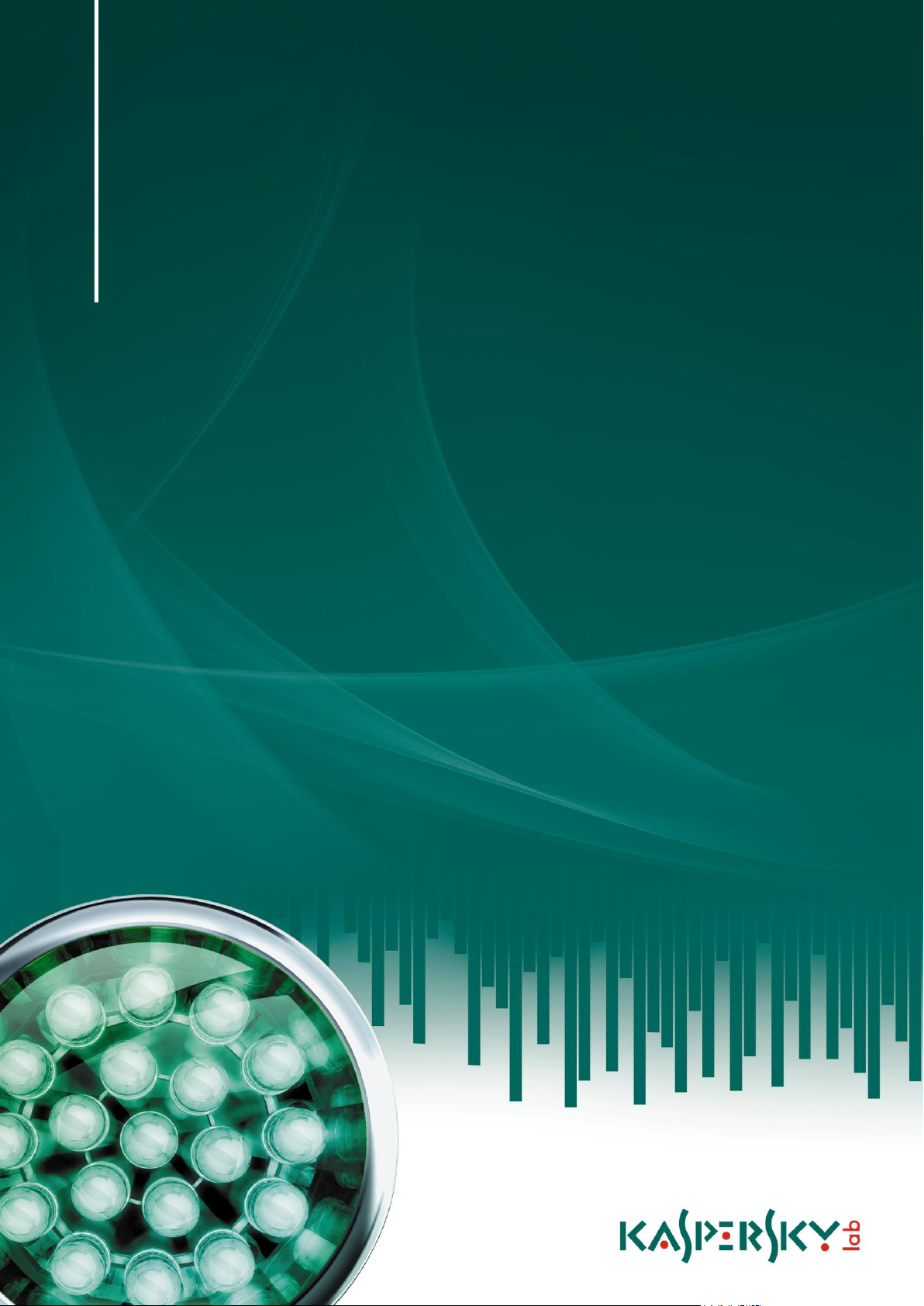
MANUEL DE
REFERENCE
V E R S I O N D E L ' A P P L I C A T I O N : 8 . 0 C F 1
Kaspersky Administration
Kit 8.0
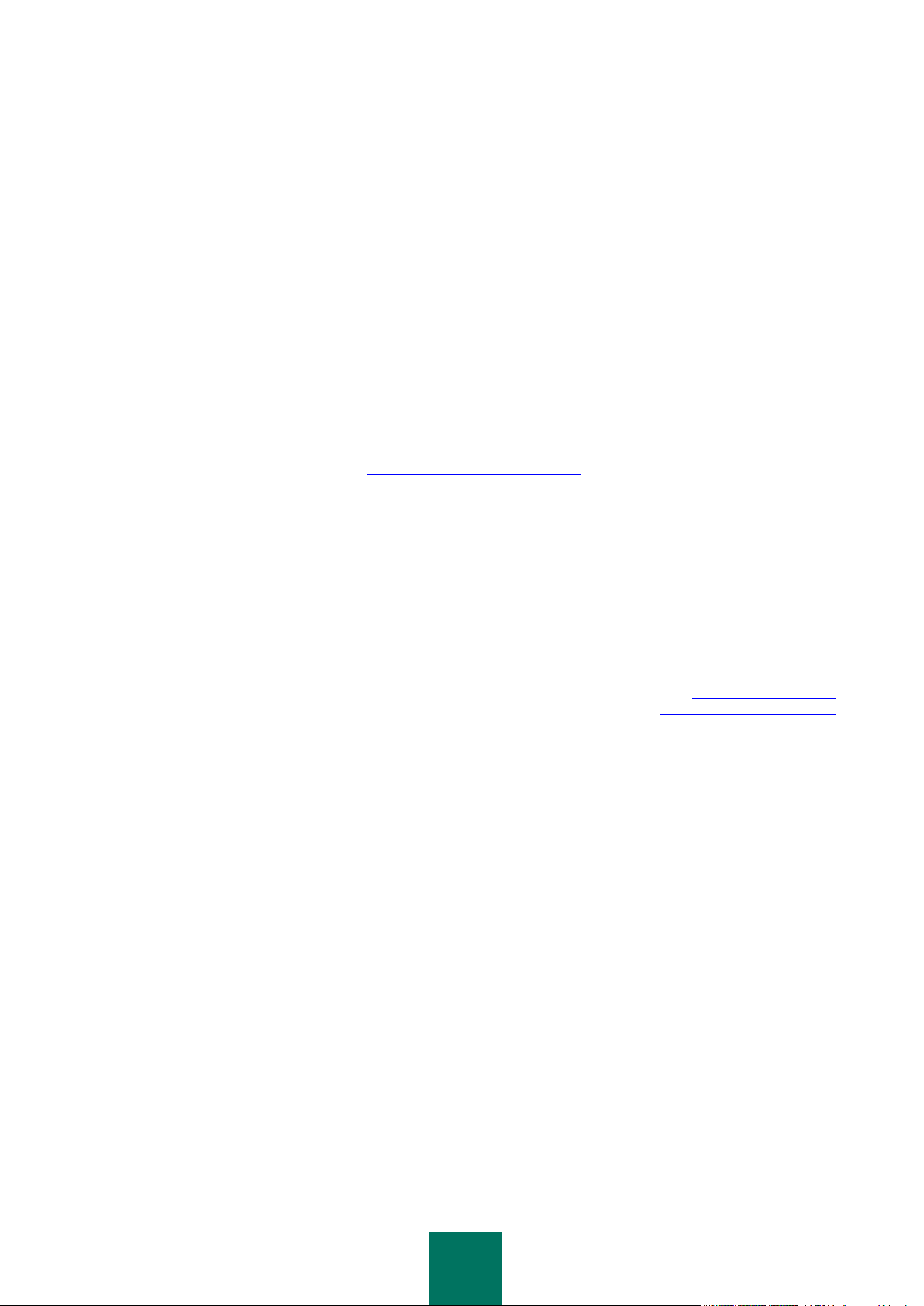
2
Cher utilisateur,
Merci d'avoir choisi notre produit. Nous espérons que cette documentation vous aidera dans votre travail et répondra à la
plupart des problèmes émergents.
La copie sous un format quelconque et la diffusion, y compris la traduction, de n'importe quel document ne sont admises
que par autorisation écrite de Kaspersky Lab.
Ce document et les illustrations qui l'accompagnent peuvent être utilisés uniquement à des fins personnelles, non
commerciales et à titre d'information.
Ce document peut être modifié sans avertissement préalable. La version la plus récente du manuel est disponible sur le
site de Kaspersky Lab, à l'adresse suivante : http://www.kaspersky.com/fr/docss.
Kaspersky Lab ne peut être tenu responsable du contenu, de la qualité, de l'actualité et de l'exactitude des textes utilisés
dans ce manuel et dont les droits appartiennent à d'autres entités. Kaspersky Lab n'assume pas non plus de
responsabilité en cas de dommages liés à l'utilisation de ces textes.
Ce document fait référence aux autres noms et aux marques déposés qui appartiennent à leurs propriétaires respectifs.
Date d'édition : 03/02/10
© 1997–2010 Kaspersky Lab ZAO. Tous droits réservés.
http://www.kaspersky.fr
http://entreprise.kaspersky.fr
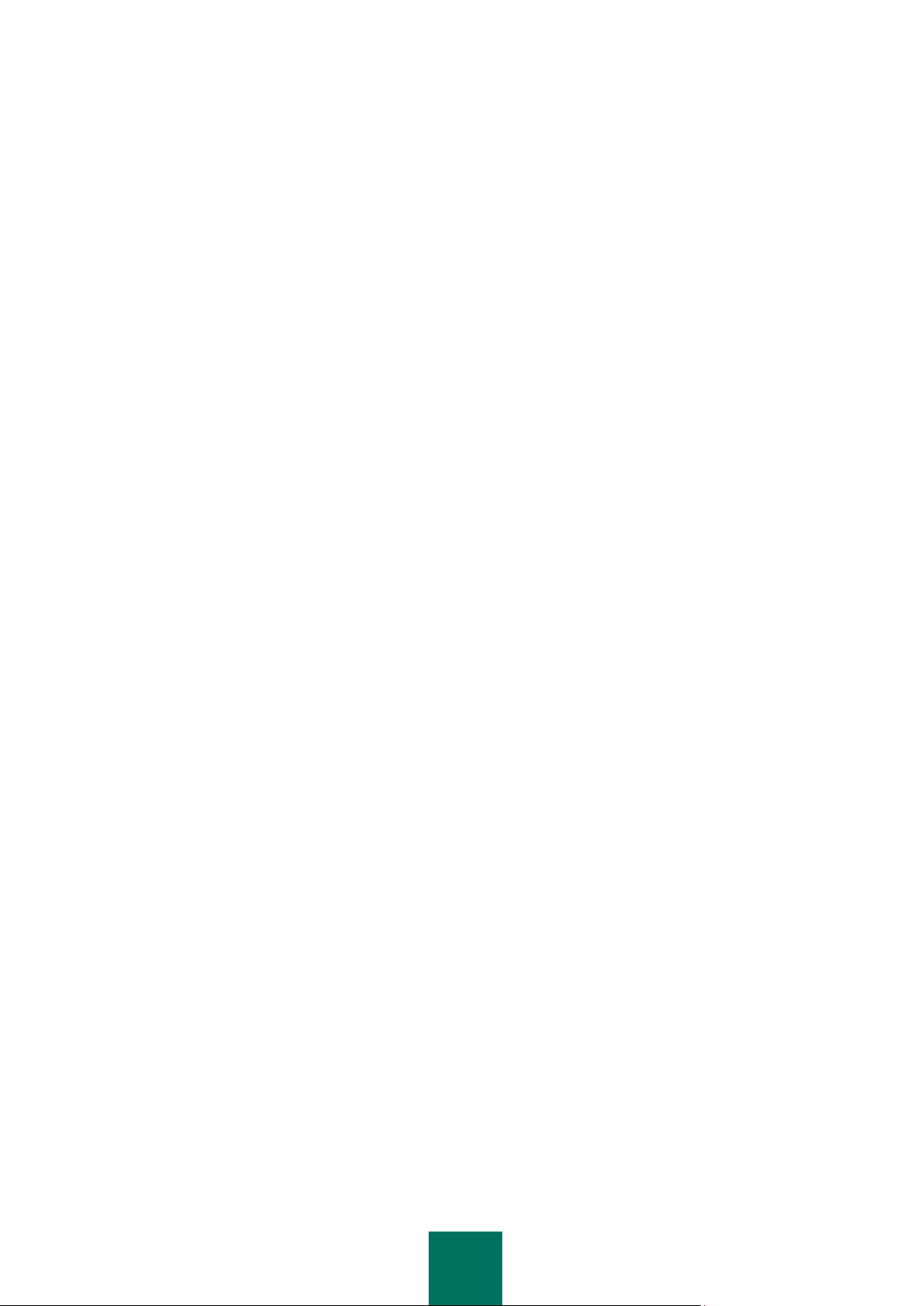
3
CONTENU
KASPERSKY ADMINISTRATION KIT ........................................................................................................................... 8
Distribution ................................................................................................................................ ............................... 8
Services pour les utilisateurs enregistrés ................................................................................................................. 8
Réception des informations sur l'application ............................................................................................................ 9
Sources d'informations pour des recherches indépendantes ............................................................................. 9
Contacter le service du Support Technique ..................................................................................................... 10
Discussion sur les applications de Kaspersky Lab dans le forum .................................................................... 11
Fonction du document ........................................................................................................................................... 11
Possibilités de l'application .................................................................................................................................... 11
Configuration logicielle et matérielle requise .......................................................................................................... 12
Composition de l'application .................................................................................................................................. 15
Nouveautés ............................................................................................................................................................ 15
DÉMARRER L'APPLICATION ..................................................................................................................................... 18
ASSISTANT DE CONFIGURATION INITIALE ............................................................................................................ 19
Etape 1. Ajout d'une licence .................................................................................................................................. 19
Etape 2. Sondage de réseau ................................................................................................................................. 22
Etape 3. Configuration des paramètres de notification .......................................................................................... 23
Etape 4. Configuration du système de protection antivirus .................................................................................... 23
Etape 5. Téléchargement des mises à jour ............................................................................................................ 25
Etape 6. Fin de l'Assistant ..................................................................................................................................... 26
ADMINISTRATION DES SERVEURS D'ADMINISTRATION ...................................................................................... 27
Connexion au Serveur d'administration ................................................................................................................. 27
Utilitaire de sélection du compte du service du Serveur d'administration (klsrvswch) ............................................ 30
Déconnexion du Serveur ....................................................................................................................................... 31
Permutation entre les Serveurs ............................................................................................................................. 31
Ajout d'un Serveur à l'arborescence de la console ................................................................................................ 32
Affectation des droits pour travailler avec le Serveur ............................................................................................. 32
Suppression d'un Serveur de l'arborescence de console ...................................................................................... 34
Affichage et modification des paramètres du Serveur d'administration .................................................................. 35
Configuration des paramètres du Serveur d'administration .............................................................................. 35
Règles générales de déplacement des ordinateurs ......................................................................................... 55
Compatibilité avec le système Cisco Network Admission Control (NAC) ......................................................... 58
Configuration de la collaboration avec le système Cisco Network Admission Control (NAC) .......................... 60
Restriction du trafic .......................................................................................................................................... 61
Serveurs d'administration secondaires .................................................................................................................. 62
Ajout d'un Serveur secondaire ......................................................................................................................... 62
Configurer la connexion d'un Serveur secondaire au Serveur d'administration principal ................................. 63
Affichage des groupes d'administration du Serveur secondaire ....................................................................... 64
Connexion au Serveur d'administration via Internet ............................................................................................... 65
ADMINISTRATION DES GROUPES D'ADMINISTRATION ........................................................................................ 67
Création, déplacement et suppression d'un groupe ............................................................................................... 67
Création de structure des groupes d'administration ............................................................................................... 69
Structure des groupes sur la base des domaines et des groupes de travail du réseau Windows .................... 70
Structure des groupes sur la base d'Active Directory ....................................................................................... 72
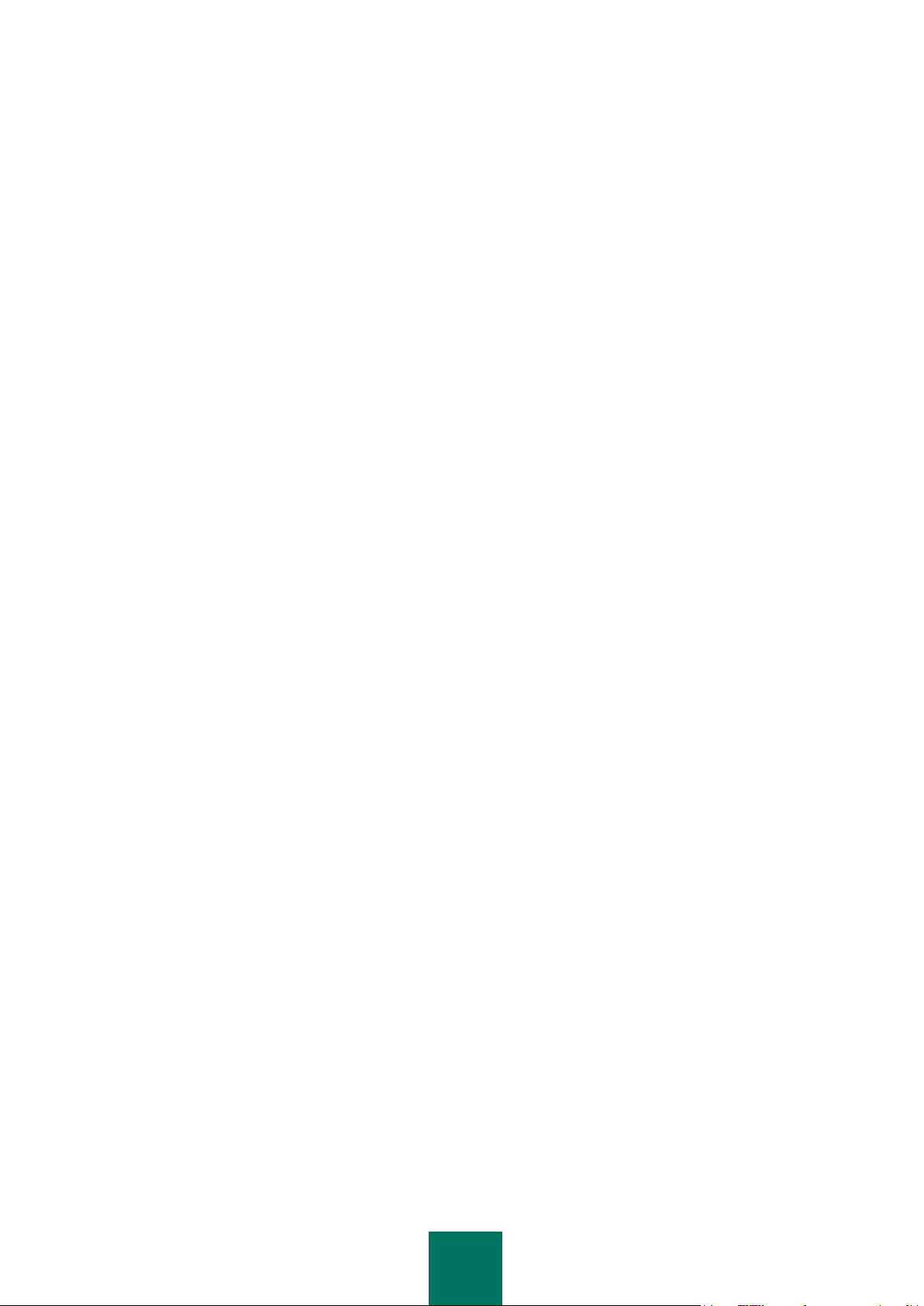
4
M A N UEL D E R É F É R E N C E
Structure des groupes sur la base du contenu du fichier texte......................................................................... 74
Affichage des informations sur un groupe.............................................................................................................. 76
Affichage et modification des paramètres du groupe ............................................................................................. 77
Paramètres généraux ....................................................................................................................................... 77
Affectation des droits pour travailler avec un groupe ....................................................................................... 79
Conditions de définition de l'état du poste ........................................................................................................ 80
Surveillance de l'activité des postes clients ...................................................................................................... 82
Installation automatique d'applications sur des postes clients ......................................................................... 83
Création de la liste des agents de mise à jour .................................................................................................. 84
ADMINISTRATION A DISTANCE DES APPLICATIONS ............................................................................................ 85
Administration des stratégies ................................................................ ................................ ................................. 85
Création d'une stratégie ................................................................................................................................... 85
Affichage de la stratégie héritée dans le panneau des résultats du groupe imbriqué ...................................... 88
Affichage et modification des paramètres d'une stratégie ................................................................................ 89
Activation d'une stratégie ................................................................................................................................. 99
Activation d'une stratégie lors d'un événement .............................................................................................. 100
Stratégie pour utilisateur nomade .................................................................................................................. 100
Suppression d'une stratégie ........................................................................................................................... 102
Copie d'une stratégie ..................................................................................................................................... 102
Configuration des paramètres de stratégie de l'Agent d'administration .......................................................... 103
Configuration des paramètres de la stratégie du Serveur d'administration .................................................... 106
Exportation d'une stratégie ............................................................................................................................. 111
Importation d'une stratégie ............................................................................................................................. 112
Conversion des stratégies .............................................................................................................................. 112
Paramètres locaux de l'application ...................................................................................................................... 115
Affichage des paramètres de l'application ...................................................................................................... 115
Configuration des paramètres de l'Agent d'administration ............................................................................. 118
ADMINISTRATION DU FONCTIONNEMENT DES APPLICATIONS........................................................................ 120
Création d'une tâche de groupe ........................................................................................................................... 121
Création d'une tâche pour le Serveur d'administration......................................................................................... 133
Création d'une tâche pour les sélections d'ordinateurs ........................................................................................ 135
Affichage et modification des paramètres de tâche ............................................................................................. 136
Création d'une tâche locale ................................................................................................................................. 143
Affichage d'une tâche de groupe héritée dans le panneau des résultats du groupe imbriqué ............................. 145
Démarrage automatique du système d'exploitation sur les postes clients avant le lancement d'une tâche ......... 146
Arrêt de l'ordinateur après l'exécution de la tâche ............................................................................................... 146
Limitation de la durée d'exécution de la tâche ..................................................................................................... 146
Exportation d'une tâche ....................................................................................................................................... 147
Importation d'une tâche ....................................................................................................................................... 147
Conversion des tâches ........................................................................................................................................ 148
Démarrage et arrêt manuels des tâches .............................................................................................................. 148
Suspension et reprise manuelles d'une tâche ..................................................................................................... 148
Suivi et affichage des comptes-rendus d'activité des tâches ............................................................................... 149
Affichage de l'historique des tâches entreposé sur le Serveur d'administration ................................................... 150
Configuration du filtre d'événements pour la tâche de groupe ............................................................................. 151
Configuration du filtre des événements du poste sélectionné .............................................................................. 154
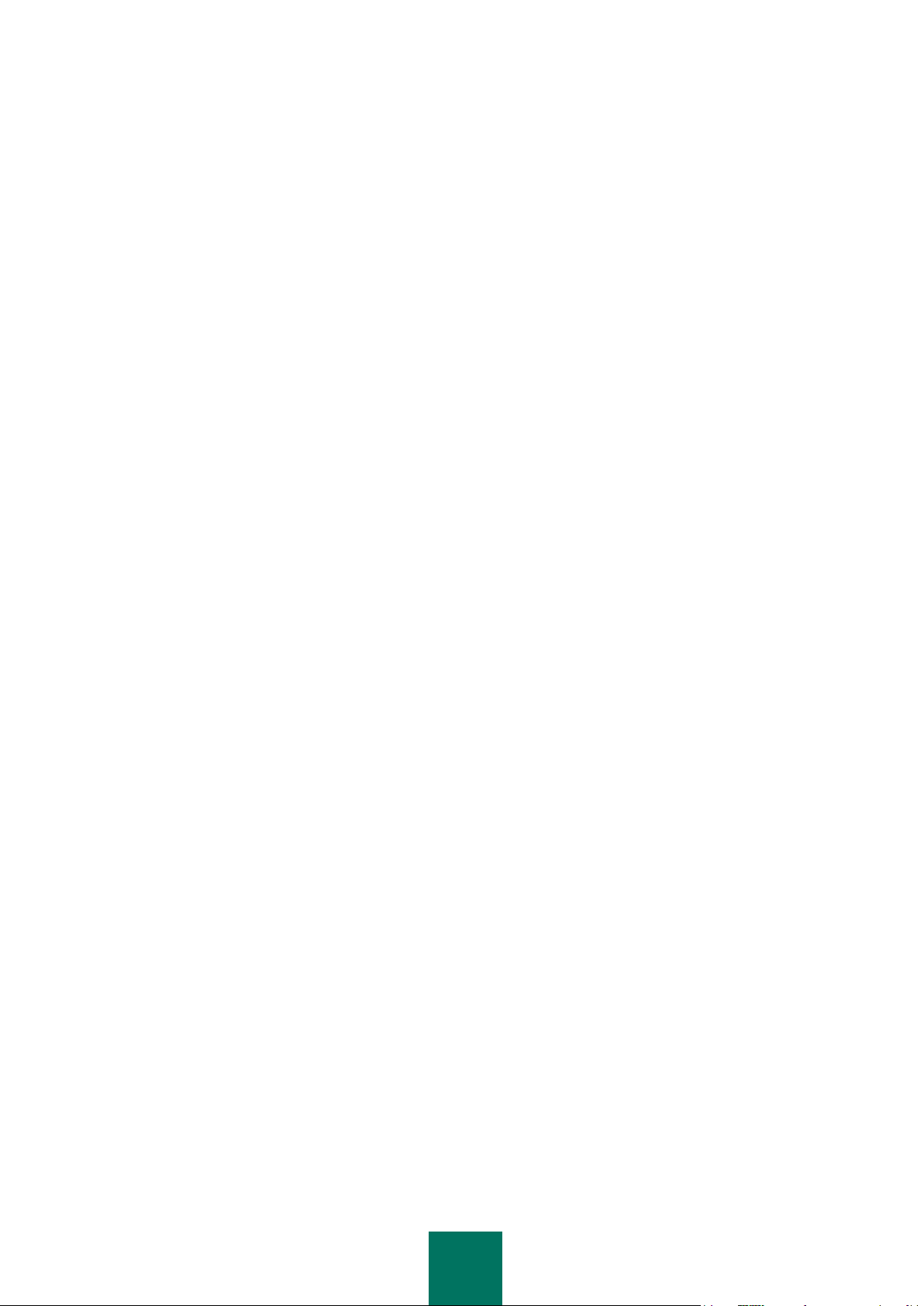
5
C O N T E N U
Annulation de la fonction de filtre ......................................................................................................................... 156
POSTES CLIENTS .................................................................................................................................................... 157
Ajout d'ordinateurs à un groupe ........................................................................................................................... 157
Affichage d'informations relatives au poste client ................................................................................................ 158
Affichage d'informations sur le système du poste client ....................................................................................... 162
Tâche de modification du Serveur d'administration ............................................................................................. 169
Tâche d'administration du poste client ................................................................................................................. 172
Allumer le poste client .................................................................................................................................... 172
Eteindre le poste client ................................................................................................................................... 175
Redémarrage du poste client ......................................................................................................................... 179
Envoi du message à l'utilisateur du poste client................................................................................................... 183
Connexion manuelle du poste client au Serveur d'administration. Utilitaire klmover.exe ..................................... 188
Vérification de la connexion du poste client avec le Serveur d'administration ..................................................... 189
Vérification manuelle de la connexion du poste client au Serveur d'administration. Utilitaire klnagchk.exe ... 189
Vérifier la connexion entre le poste client et le Serveur d'administration à l'aide de l'action Analyser la connexion.
....................................................................................................................................................................... 190
Utilitaire du diagnostic à distance des postes clients (klactgui) ............................................................................ 190
Activation et désactivation du traçage, téléchargement du fichier de traçage ................................................ 192
Téléchargement des paramètres des applications ......................................................................................... 194
Téléchargement des journaux des événements ............................................................................................. 196
Lancement du diagnostic et téléchargement de ses résultats ........................................................................ 197
Lancement, relancement et arrêt des applications ......................................................................................... 199
RAPPORTS ET NOTIFICATIONS ............................................................................................................................ 202
Créer le nouveau rapport ..................................................................................................................................... 202
Affichage des statistiques ................................ ................................ .................................................................... 205
Création de la page de statistiques ................................................................................................................ 207
Modification de l'ensemble des pages de statistiques .................................................................................... 209
Création du volet d'information ....................................................................................................................... 210
Modification de l'ensemble des panneaux d'informations............................................................................... 214
Affichage et modification des modèles de rapport ............................................................................................... 215
Génération et affichage de rapports .................................................................................................................... 220
Tâche de diffusion des rapports ........................................................................................................................... 223
Rapports d'hiérarchie des Serveurs d'administration ........................................................................................... 227
Limitation du nombre d'entrées dans le rapport ................................................................................................... 228
Limite de notifications .......................................................................................................................................... 230
Notifications ......................................................................................................................................................... 230
Notification par courrier électronique .............................................................................................................. 231
Notifications via NET SEND ........................................................................................................................... 233
Notification à l'aide du fichier exécutable ....................................................................................................... 234
TÂCHES DE KASPERSKY ADMINISTRATION KIT ................................................................................................. 237
TÂCHES POUR LES SÉLECTIONS D'ORDINATEURS ........................................................................................... 238
EXTRACTION DES ÉVÉNEMENTS ET DES ORDINATEURS ................................................................................ 239
Requêtes d'événements ...................................................................................................................................... 239
Affichage du journal des événements de Kaspersky Administration Kit enregistré sur le serveur d'administration
....................................................................................................................................................................... 239
Création d'une requête d'événements ............................................................................................................ 240
Configuration d'une requête d'événements .................................................................................................... 242
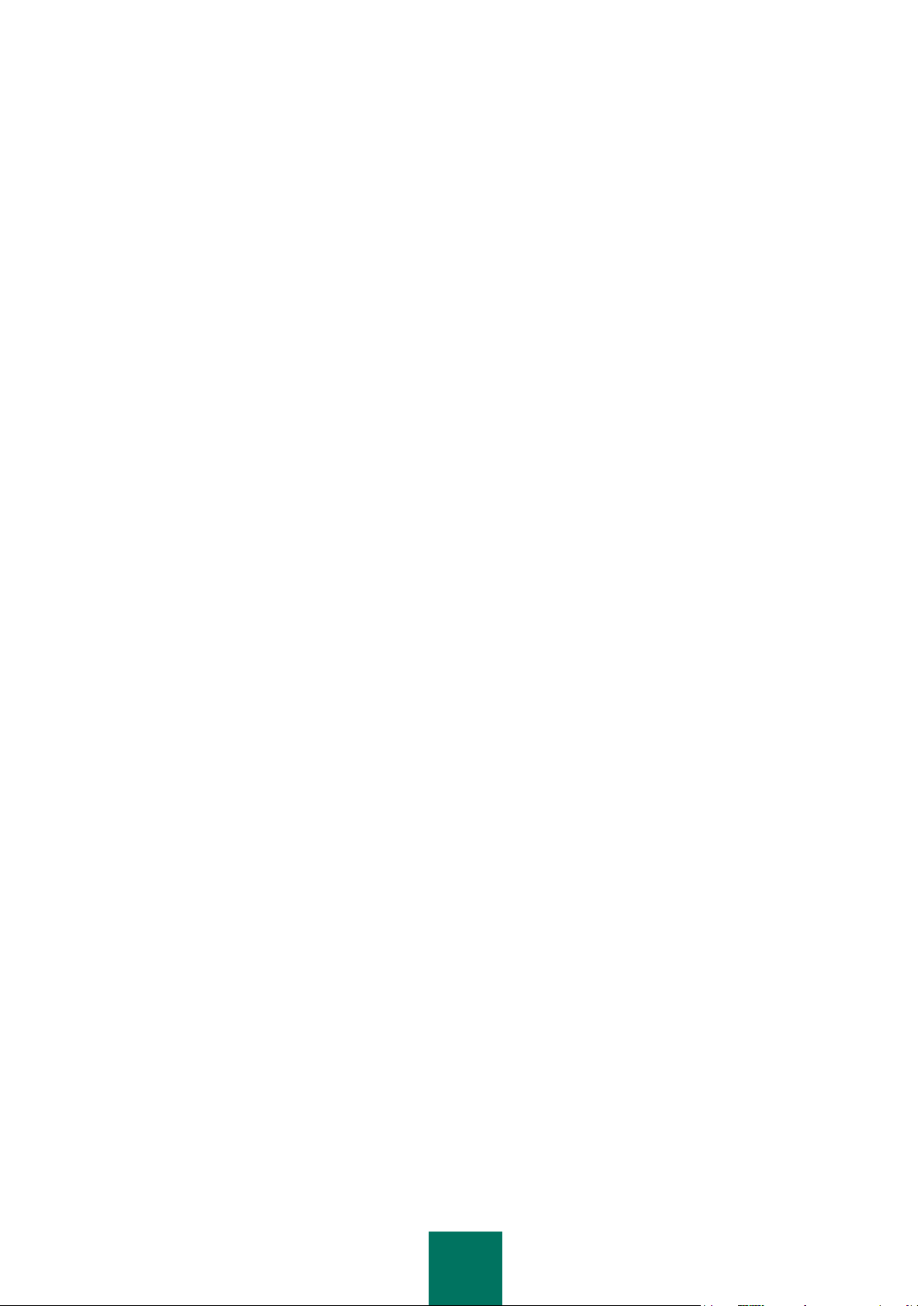
6
M A N UE L DE R É F É R E N C E
Enregistrement d'informations sur les événements d'un fichier ...................................................................... 246
Suppression d'événements ............................................................................................................................ 247
Requêtes d'ordinateurs ........................................................................................................................................ 248
Affichage d'une requête d'ordinateurs ............................................................................................................ 248
Création d'une requête d'ordinateurs ............................................................................................................. 251
Configuration de la requête d'ordinateurs. ..................................................................................................... 252
ORDINATEURS NON DÉFINIS ................................................................................................................................ 260
Sondage de réseau ............................................................................................................................................. 260
Affichage et modification des paramètres de sondage du réseau Windows .................................................. 261
Affichage et modification des paramètres de sondage des groupes Active Directory .................................... 263
Affichage et modification des paramètres de sondage des plages IP ............................................................ 264
Affichage et modification des paramètres du domaine ........................................................................................ 265
Création de la plage IP ........................................................................................................................................ 267
Affichage et modification des paramètres de plage IP ......................................................................................... 268
Affichage et modification des paramètres du groupe Active Directory ................................................................. 271
MISE À JOUR ........................................................................................................................................................... 272
Création d'une tâche de téléchargement des mises à jour dans le référentiel ..................................................... 272
Ajout d'une source de mises à jour ................................................................................................................ 276
Configurer la connexion aux serveurs de mises à jour ................................................................................... 278
Définition du contenu des mises à jour .......................................................................................................... 280
Configuration d'autres paramètres de la tâche de mise à jour ....................................................................... 282
Analyse des mises à jour récupérées .................................................................................................................. 284
Affichage des mises à jour récupérées ................................................................................................................ 287
Déploiement de mises à jour automatique ........................................................................................................... 288
Déploiement de mises à jour vers les clients immédiatement après le téléchargement ................................. 288
Redistribution automatique des mises à jour sur les Serveurs secondaires .................................................. 289
Installation automatique des mises à jour des modules logiciels ................................................................... 289
Constitution de la liste des agents de mise à jour et leur configuration .......................................................... 290
Statistiques de l'agent de mise à jour ............................................................................................................. 293
Tâche de récupération des mises à jour par les agents de mise à jour ......................................................... 295
ADMINISTRATION DES LICENCES ......................................................................................................................... 298
Affichage des informations sur les licences installées ......................................................................................... 298
Installation d'une licence ...................................................................................................................................... 301
Lancement de l'Assistant d'installation de la licence ............................................................................................ 302
Création et affichage de rapports sur les licences ............................................................................................... 303
Réception de la licence par le code d'activation .................................................................................................. 303
Extension automatique de la licence ................................................................................................................... 304
STOCKAGES ............................................................................................................................................................ 306
Paquets d'installation ........................................................................................................................................... 306
Quarantaine ......................................................................................................................................................... 306
Consultation des propriétés de l'objet placé en quarantaine .......................................................................... 307
Suppression d'un objet de la quarantaine ...................................................................................................... 308
Analyse du dossier de quarantaine sur le poste client ................................................................................... 308
Restaurer un objet de la quarantaine ............................................................................................................. 309
Sauvegarde d'un objet de la quarantaine sur le disque .................................................................................. 309
Dossier de sauvegarde ........................................................................................................................................ 309

7
C O N T E N U
Affichage des propriétés de l'objet placé dans le dossier de sauvegarde ...................................................... 309
Suppression d'un objet depuis le dossier de sauvegarde .............................................................................. 310
Restauration d'un objet depuis le dossier de sauvegarde .............................................................................. 310
Sauvegarde d'un objet du dossier de sauvegarde sur le disque .................................................................... 311
Fichiers avec un traitement différé ....................................................................................................................... 311
Réparation de l'objet du dossier Fichiers avec un traitement différé .............................................................. 311
La sauvegarde de l'objet du fichier Fichiers avec un traitement différé sur le disque ..................................... 311
Suppression d'un objet du dossier Fichiers avec un traitement différé ........................................................... 312
Registre des applications ..................................................................................................................................... 312
POSSIBILITÉS COMPLÉMENTAIRES ..................................................................................................................... 317
Suivi de l'état de la protection antivirus à l'aide d'informations du registre système ............................................ 317
Utilisateurs nomades ........................................................................................................................................... 318
Création du profil pour les utilisateurs nomades ............................................................................................ 319
Création de la règle de permutation de l'Agent d'administration .................................................................... 322
Ajout d'une condition dans la règle................................................................................................................. 323
Recherche ........................................................................................................................................................... 327
Recherche d'un poste .................................................................................................................................... 328
Recherche de groupes d'administration ......................................................................................................... 336
Recherche de Serveurs d'administration secondaires ................................................................................... 338
Copie de sauvegarde des données ..................................................................................................................... 340
Tâche de copie de sauvegarde des données ................................................................................................. 340
Utilitaire de copie de sauvegarde et de restauration des données (klbackup) ............................................... 343
Suivi des épidémies de virus ............................................................................................................................... 347
Activation du mécanisme d'identification d'une attaque de virus .................................................................... 347
Changement de stratégie pour l'application lors de l'enregistrement de l'événement Attaque de virus ......... 350
Automatisation du fonctionnement de Kaspersky Administration Kit (klakaut) ..................................................... 352
Outils externes ..................................................................................................................................................... 352
Configuration de l'interface .................................................................................................................................. 352
AIDE .......................................................................................................................................................................... 354
Menu contextuel .................................................................................................................................................. 354
Panneau des résultats ......................................................................................................................................... 356
Etats des ordinateurs, des tâches et des stratégies ............................................................................................ 362
GLOSSAIRE .............................................................................................................................................................. 364
KASPERSKY LAB. .................................................................................................................................................... 369
INDEX ....................................................................................................................................................................... 370

8
DANS CETTE SECTION
Distribution ........................................................................................................................................................................ 8
Services pour les utilisateurs enregistrés .......................................................................................................................... 8
Réception des informations sur l'application...................................................................................................................... 9
Fonction du document ..................................................................................................................................................... 11
Possibilités de l'application .............................................................................................................................................. 11
Configuration logicielle et matérielle requise ................................................................................................................... 12
Composition de l'application ............................................................................................................................................ 15
Nouveautés ..................................................................................................................................................................... 15
KASPERSKY ADMINISTRATION KIT
L'application Kaspersky Administration Kit a été développée pour l'exécution centralisée des principales tâches
d'administration de la gestion de la sécurité antivirus du réseau informatique de l'entreprise qui repose sur l'emploi des
applications reprises dans la suite logicielle Kaspersky Open Space Security. Kaspersky Administration Kit prend en
charge toutes les configurations réseau utilisant le protocole TCP/IP.
Kaspersky Administration Kit est un outil pour les administrateurs de réseaux d'entreprise et pour les responsables de la
sécurité antivirus.
DISTRIBUTION
Le logiciel est proposé gratuitement avec toutes les applications de Kaspersky Lab de la suite Kaspersky Open Space
Security (version vendue en boîte). Il peut également être téléchargé depuis le site de Kaspersky Lab
(http://www.kaspersky.fr).
SERVICES POUR LES UTILISATEURS ENREGISTRES
Kaspersky Lab, Ltd. propose à ses utilisateurs enregistrés un large éventail de services qui leur permettent de profiter au
maximum de leurs Produits.
Lorsque vous achetez une licence pour un des logiciels de Kaspersky Lab appartenant à la suite Kaspersky Open Space
Security, vous devenez un utilisateur enregistré de Kaspersky Administration Kit. Vous bénéficierez des services suivants
pendant la durée de validité de la licence :
mise à jour toutes les heures des bases de l'application et mise à jour gratuite pour les nouvelles versions ;
consultations sur les questions liées à l'installation, à la configuration, la prise en main du logiciel et à l'utilisation
de l'application, données par téléphone et par courrier électronique ;
Lors de tout contact avec le service du Support Technique, indiquez les informations relatives à la licence
Kaspersky Lab avec laquelle vous utilisez Kaspersky Administration Kit.
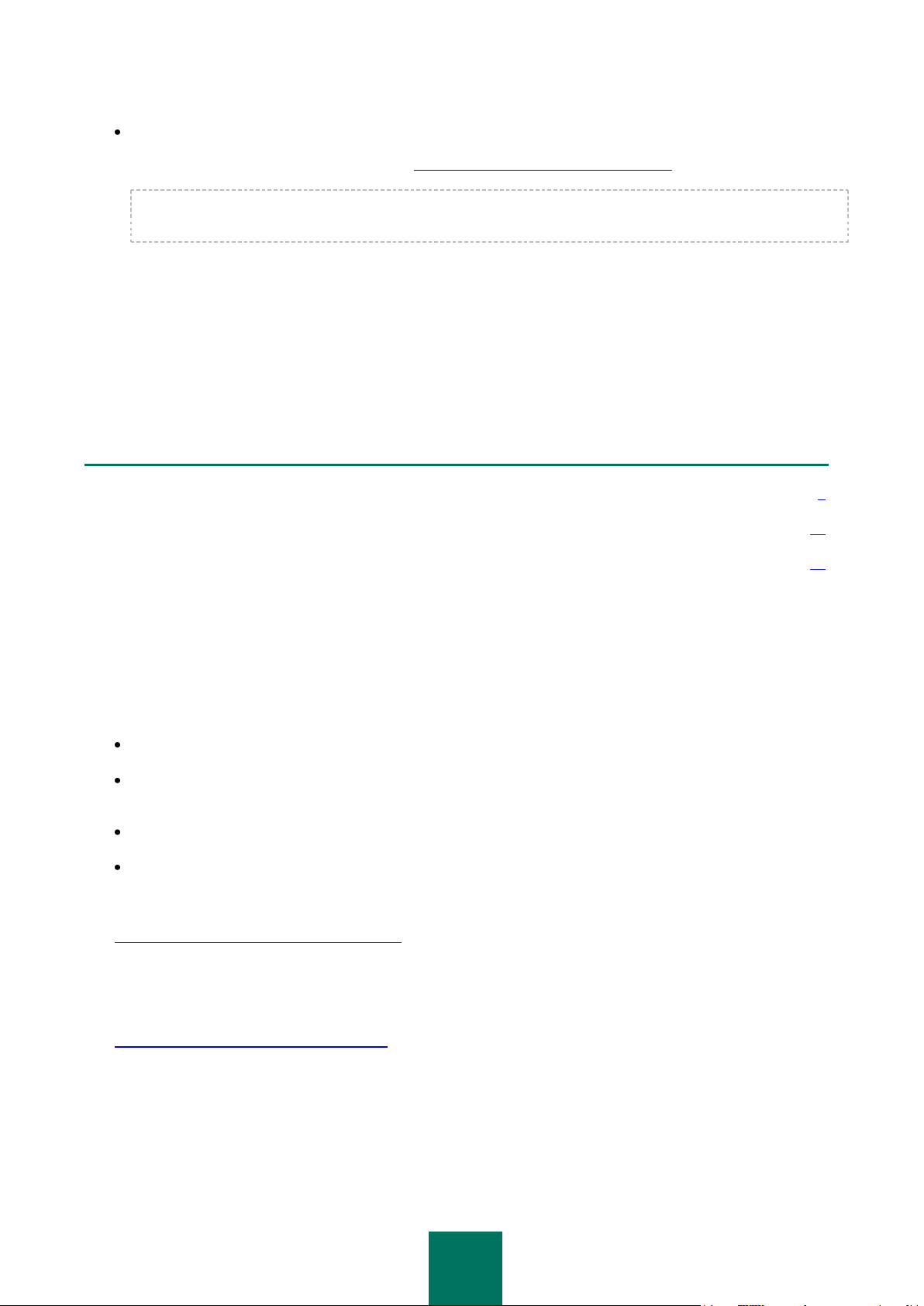
9
DANS CETTE SECTION
Sources d'informations pour des recherches indépendantes ............................................................................................ 9
Contacter le service du Support Technique ..................................................................................................................... 10
Discussion sur les applications de Kaspersky Lab dans le forum ................................................................................... 11
K A S P E R S K Y A D M I N I S T R A T I O N KIT
notification sur la sortie des nouvelles versions des Produits Kaspersky Lab ainsi que l'actualité sur les
nouveaux virus. Ce service est offert aux utilisateurs abonnés à la lettre d'informations de Kaspersky Lab sur le
site Web du service du Support Technique (http://support.kaspersky.com/fr/subscribe/).
Aucune consultation sur le fonctionnement et l'utilisation des systèmes d'exploitation ne sera effectuée par le
Support Technique.
RECEPTION DES INFORMATIONS SUR L'APPLICATION
Si vous avez des questions sur le choix, l'achat, l'installation ou l'utilisation du Kaspersky Administration Kit, vous pouvez
rapidement obtenir des réponses.
Kaspersky Lab offre de nombreuses sources d'informations sur l'application. Vous pouvez choisir celle qui vous convient
le mieux en fonction de l'urgence et de la gravité de la question.
SOURCES D'INFORMATIONS POUR DES RECHERCHES
INDEPENDANTES
Vous pouvez consulter les sources suivantes pour obtenir des informations sur l'application :
page consacrée à l'application sur le site Web de Kaspersky Lab ;
page consacrée à l'application sur le site Web du service du Support Technique (dans la Base de
connaissances) ;
système d'aide électronique ;
documentation.
Page sur le site Web de Kaspersky Lab
http://www.kaspersky.com/fr/administration_kit
Cette page fournit des informations générales sur l'application, ses possibilités et ses particularités.
Page sur le site Web du service du Support Technique (Base de connaissances)
http://support.kaspersky.com/fr/remote_adm
Cette page propose des articles publiés par les experts du service du Support Technique.
Ces articles contiennent des informations utiles, des recommandations et les réponses aux questions les plus
souvent posées sur l'achat, l'installation et l'utilisation de l'application. Ils sont regroupés par thèmes tels que
"Administration des licences", "Configuration des mises à jour des bases" ou "Résolution des problèmes". Les
articles peuvent répondre à des questions concernant non seulement cette application, mais également d'autres
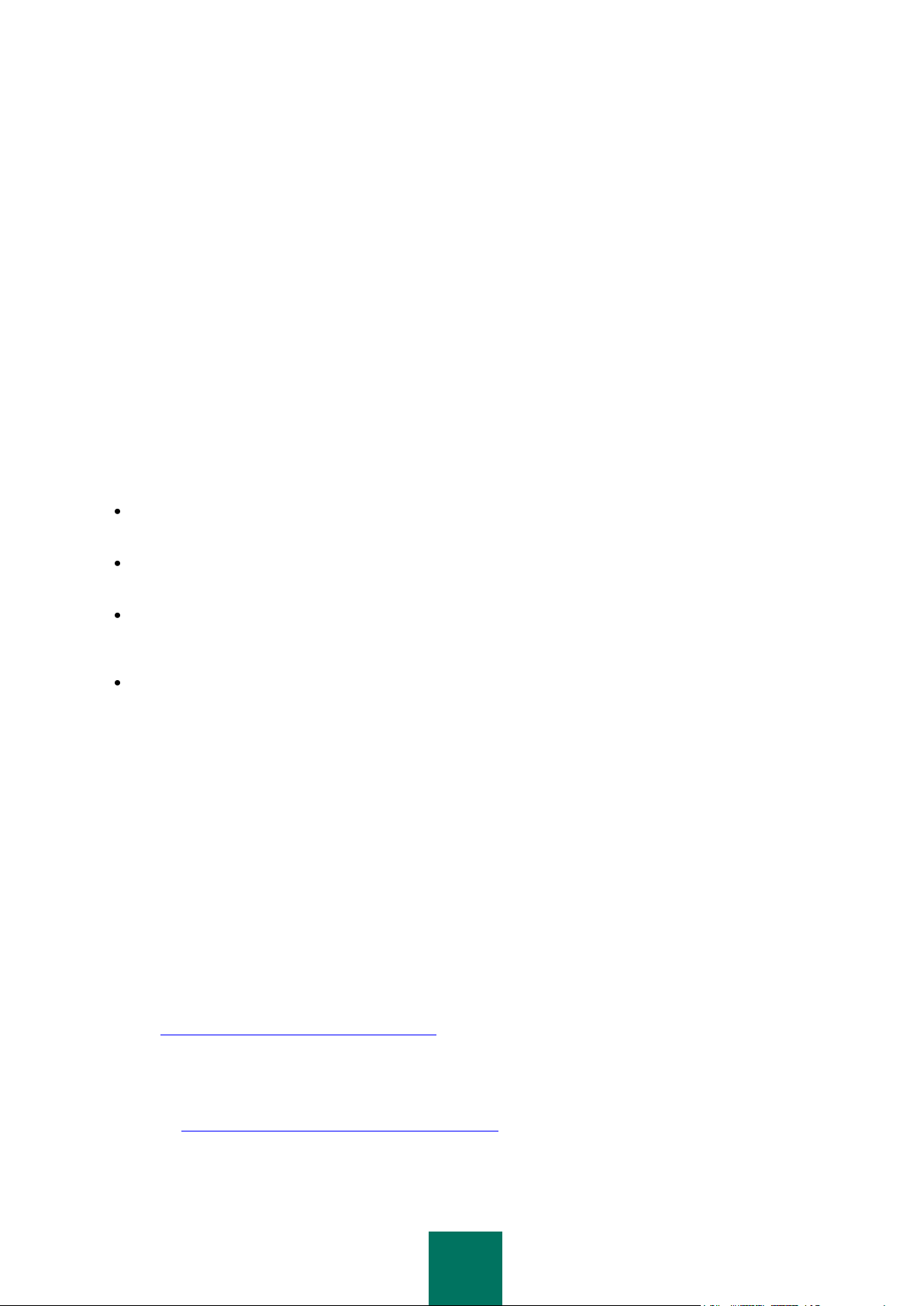
10
M A N UE L DE R É F É R E N C E
logiciels de Kaspersky Lab. Ils peuvent aussi contenir des informations sur le service du Support Technique dans
son ensemble.
Système d'aide électronique
Une aide complète est livrée avec l'application.
Celle-ci propose une description détaillée des fonctions proposées par l'application.
Pour ouvrir l'aide, sélectionnez l'élément Rubriques d'aide dans le menu Aide de la console.
Si vous avez des questions sur une fenêtre en particulier de l'application, vous pouvez consulter l'aide contextuelle.
Pour ouvrir l'aide contextuelle, cliquez sur le bouton Aide dans la fenêtre qui vous intéresse, ou sur la touche F1 du
clavier.
Documentation
La documentation qui accompagne cette application contient la majorité des informations indispensables pour son
utilisation. Elle contient des documents suivants :
Le Manuel de l'administrateur décrit le but, les notions principales, les fonctions et le mode de fonctionnement
général de Kaspersky Administration Kit.
Le Manuel de déploiement décrit l'installation des composants de Kaspersky Administration Kit, ainsi que
l'installation à distance des applications dans un réseau informatique de configuration simple.
Début du fonctionnement contient une description des étapes qui permettront à l'administrateur de la sécurité
antivirus de l'entreprise de commencer à utiliser rapidement Kaspersky Administration Kit et de déployer la
protection antivirus dans tout le réseau sur la base des applications de Kaspersky Lab.
Le Manuel de référence contient une description du rôle de Kaspersky Administration Kit et une description
pas-à-pas de ses fonctions.
Ces documents sont en format PDF et sont livrés avec le Kaspersky Administration Kit (CD d'installation).
Vous pouvez télécharger la documentation depuis les pages consacrées à l'application sur le site Web de Kaspersky
Lab.
CONTACTER LE SERVICE DU SUPPORT TECHNIQUE
Vous pouvez obtenir des informations sur l'application auprès des experts du service du Support Technique par
téléphone ou par Internet. Lors de tout contact avec le service du Support Technique, fournissez les informations
relatives à la licence du produit Kaspersky Lab que vous utilisez.
Les experts du service du Support Technique répondront à vos questions sur l'installation et l'utilisation de l'application
qui ne sont pas traitées dans l'aide. En cas d'infection de votre ordinateur, ils vous aideront à éliminer dans la mesure du
possible les programmes malveillants, ainsi qu'à surmonter leurs effets.
Avant de contacter le service du Support Technique, veuillez prendre connaissances des Conditions d'accès au Support
Technique (http://support.kaspersky.com/fr/support/rules).
Formulaire de soumission de demande du Support Technique
Vous pouvez poser vos questions aux experts du Support Technique en remplissant le formulaire en ligne du
Helpdesk (http://support.kaspersky.ru/helpdesk.html?LANG=fr).
Vous pouvez envoyer votre demande en russe, en anglais, en allemand, en français ou en espagnol.

11
K A S P E R S K Y A D M I N I S T R A T I O N KIT
Pour envoyer une demande électronique, vous devez indiquer votre numéro client obtenu lors de l'enregistrement
sur le site Web du service du Support Technique et le mot de passe.
Si vous n'êtes pas un utilisateur enregistré des applications de Kaspersky Lab, remplissez le formulaire
d'enregistrement (https://support.kaspersky.com/ru/personalcabinet?LANG=fr). Lors de l'enregistrement, indiquez le
code d'activation de l'application ou le fichier de licence.
L'opérateur du service du Support Technique vous enverra sa réponse dans votre Espace personnel
(https://support.kaspersky.com/ru/personalcabinet?LANG=fr) ainsi qu'à l'adresse électronique que vous avez
indiquée dans votre demande.
Dans le formulaire en ligne de demande, décrivez le problème rencontré avec le plus de détails possible. Dans les
champs obligatoires, indiquez :
Type de la demande. Les questions le plus souvent posées par les utilisateurs sont regroupées par thème ; par
exemple "Problème d'installation/de suppression d'un logiciel" ou "Problème de recherche/de suppression de
virus". Si vous ne trouvez pas le sujet qui vous concerne, sélectionnez "Question générale".
Nom et version de l'application.
Texte de la demande. Décrivez le problème rencontré avec le plus de détails possible.
Numéro de client et mot de passe. Saisissez le numéro de client et le mot de passe que vous avez reçu lors
de l'enregistrement sur le site Web du service du Support Technique.
Adresse électronique. Les experts du service du Support Technique vous enverront la réponse à votre
question.
Support Technique par téléphone
Si le problème est urgent, vous pouvez toujours appeler le Support Technique local de Kaspersky Lab. Si vous
contactez le Support Technique français (http://partners.kaspersky.fr) ou international
(http://support.kaspersky.com/fr/support/internationall) veuillez fournir les informations
(http://support.kaspersky.com/fr/support/details) concernant votre ordinateur. Ceci aidera nos experts à vous venir
en aide le plus vite possible.
DISCUSSION SUR LES APPLICATIONS DE KASPERSKY LAB DANS LE
FORUM
Si votre question n'est pas urgente, vous pouvez en discuter avec les spécialistes de Kaspersky Lab et d'autres
utilisateurs sur notre forum au http://forum.kaspersky.fr.
Sur le forum, vous pouvez consulter les sujets publiés, ajouter des commentaires, créer une nouvelle discussion ou
lancer des recherches.
FONCTION DU DOCUMENT
Ce manuel contient une description du rôle de Kaspersky Administration Kit et une description pas à pas de ses
fonctions. Les notions principales et les détails généraux de fonctionnement avec l'application sont décrits dans le
Manuel d'administrateur de Kaspersky Administration Kit.
POSSIBILITES DE L'APPLICATION
Les possibilités offertes par l'application à l'administrateur sont les suivantes :
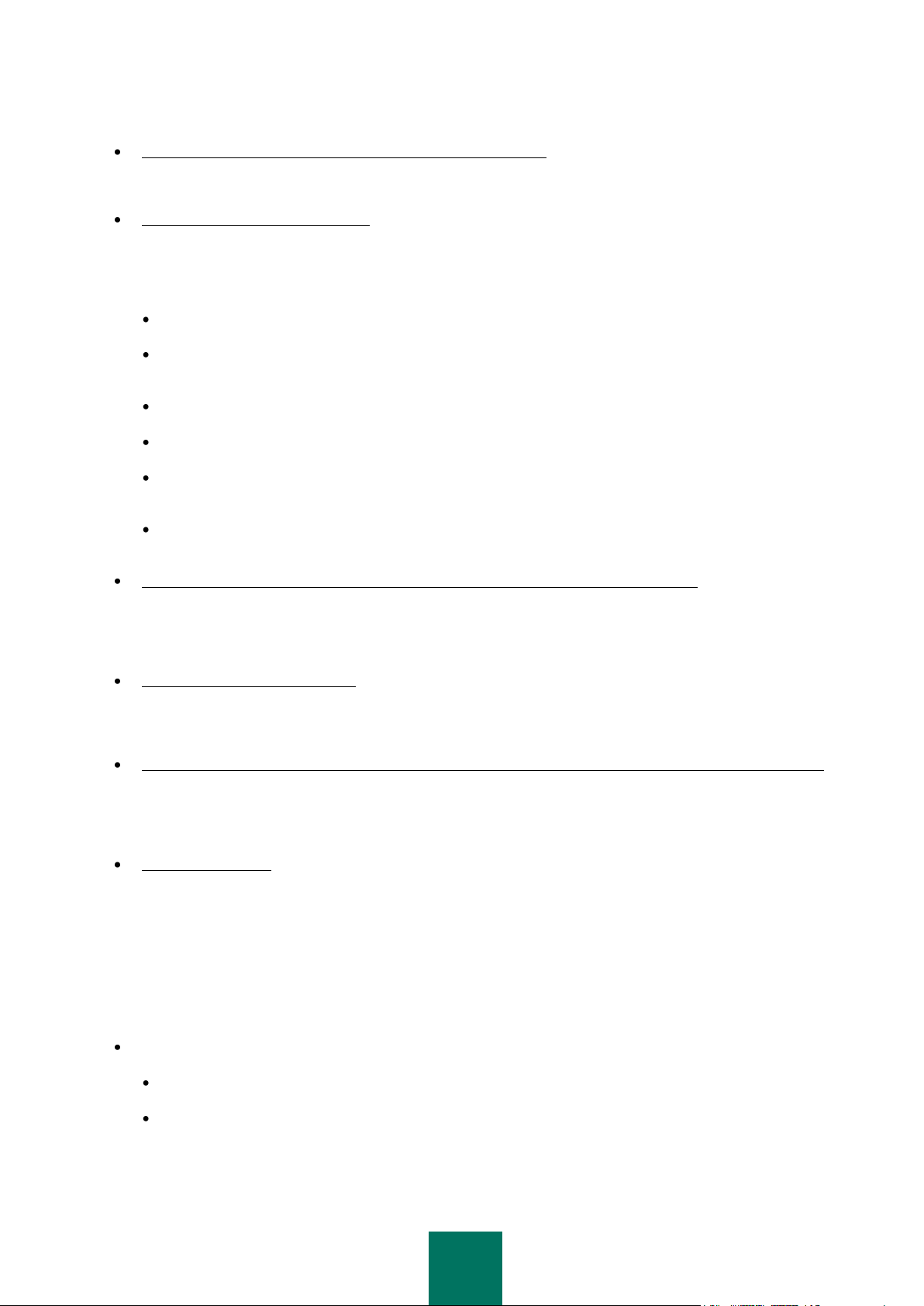
12
M A N UE L DE R É F É R E N C E
Installation et suppression centralisée à distance des applications de Kaspersky Lab sur les postes du réseau.
Cette fonction permet à l'administrateur de copier l'ensemble des applications Kaspersky Lab nécessaires sur
un ordinateur prédéfini, puis de les déployer à distance sur les postes du réseau.
Administration centralisée à distance des applications de Kaspersky Lab. L'administrateur peut créer un
système de protection antivirus à plusieurs niveaux et gérer toutes les applications à partir d'un même poste de
travail administratif. Cette particularité est particulièrement importante dans le cas de sociétés de grande taille
se composant d'un réseau local avec un grand nombre de postes répartis sur plusieurs bâtiments ou bureaux
séparés. Cette caractéristique permet à l'administrateur d'effectuer les points suivants :
créer une hiérarchie des Serveurs d’administration ;
grouper des postes en tant que groupes d'administration, en fonction de leurs prestations et du nombre
d'applications qui y sont installées ;
configurer les applications de manière centralisée en créant et en appliquant des stratégies ;
configurer des paramètres isolés de l'application dans le cas de postes séparés ;
gérer le fonctionnement de l'application de façon centralisée grâce à la création et au lancement de tâches
de groupe et de tâches pour une sélection d'ordinateurs et au Serveur d’administration ;
créer des modèles individualisés de fonctionnement d'une application, avec la création et l'exécution de
tâches sur plusieurs postes appartenant à différents groupes d'administration.
Mettre à jour automatiquement la base et les modules des applications sur les ordinateurs. Cette fonction
permet d'assurer une mise à jour centralisée de la base de toutes les applications Kaspersky Lab installées,
sans avoir à se connecter au serveur de mises à jour de Kaspersky Lab sur Internet pour faire des mises à jour
individuelles. La mise à jour peut s'effectuer automatiquement conformément à la planification définie par
l'administrateur. L'administrateur peut surveiller l'installation des mises à jour sur les postes client.
Schéma de réception des rapports. Cette fonction permet de récupérer de manière centralisée des données
statistiques sur toutes les applications Kaspersky Lab installées, de surveiller leur bon fonctionnement et de
créer des rapports selon les informations obtenues. L'administrateur peut créer un rapport unique d'activité
d'une application pour l'ensemble du réseau ou pour chaque poste où l'application est installée.
Système de notification d'événements dans les applications. Système d'envoi des notifications par messagerie.
Cette fonction permet à l'administrateur de créer une liste des événements liés à l'activité des applications, sur
lesquels il souhaite être informé. La liste de ces événements peut correspondre à la détection d'un nouveau
virus, d'une erreur apparue en essayant de mettre à jour la base de l'application sur un ordinateur ou d'un
nouvel ordinateur sur le réseau.
Gestion des licences. Cette fonction permet d'installer des licences pour toutes les applications Kaspersky Lab
de manière centralisée, de surveiller le respect du Contrat de licence (c'est-à-dire que le nombre de licences
correspond au nombre d'applications en cours d'exécution sur le réseau), ainsi que la date d'expiration.
CONFIGURATION LOGICIELLE ET MATERIELLE REQUISE
Serveur d'administration
Configuration logicielle :
Microsoft Data Access Components (MDAC) version 2.8 ou supérieure.
MSDE 2000 avec Service Pack 3, Microsoft SQL Server 2000 avec Service Pack 3 ou supérieur, MySQL
Enterprise version 5.0.32 ou 5.0.70, Microsoft SQL 2005 et supérieur ; ou Microsoft SQL Express 2005 et
supérieur, Microsoft SQL Express 2008, Microsoft SQL 2008.
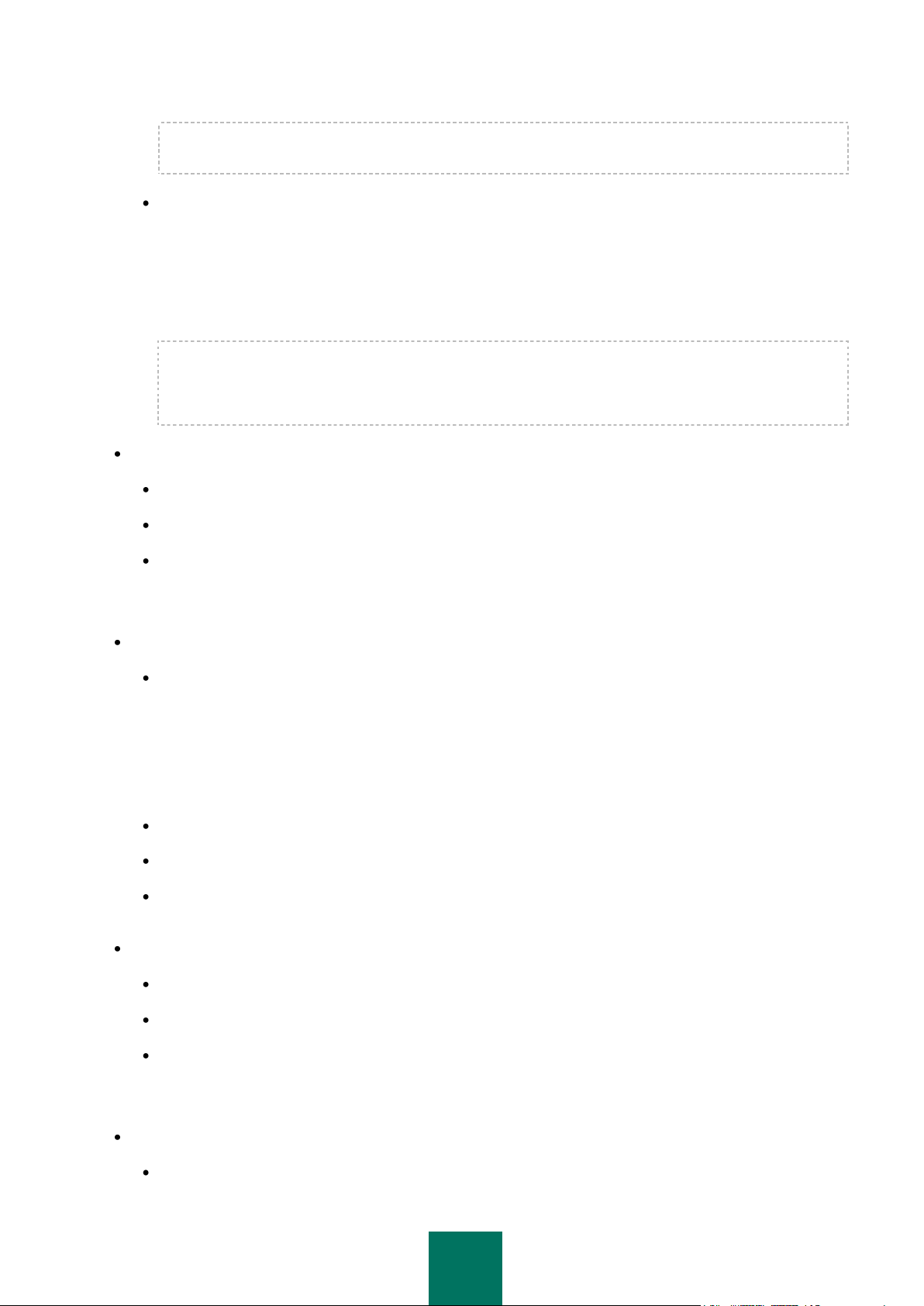
13
K A S P E R S K Y A D M I N I S T R A T I O N KIT
Il est recommandé d'utiliser Microsoft SQL 2005 avec Service Pack 2, Microsoft SQL Express 2005 avec
Service Pack 2 et les versions plus récentes.
Microsoft Windows 2000 avec Service Pack 4 ou supérieur ; Microsoft Windows XP Professional avec
Service Pack 2 ou supérieur ; Microsoft Windows XP Professional x64 ou supérieur ; Microsoft Windows
Server 2003 ou supérieur ; Microsoft Windows Server 2003 x64 ou supérieur ; Microsoft Windows Vista
avec Service Pack 1 ou supérieur ; Microsoft Windows Vista x64 avec Service Pack 1 et tous les SP
actuels, pour Microsoft Windows Vista x64 Microsoft Windows Installer 4.5 doit être installé ; Microsoft
Windows Server 2008 ; Microsoft Windows Server 2008 déployé en mode Server Core ; Microsoft Windows
Server 2008 x64 avec Service Pack 1et tous les SP actuels, pour Microsoft Windows Server 2008 x64
Microsoft Windows Installer 4.5 doit être installé ; Microsoft Windows 7.
Pendant le fonctionnement sous Microsoft Windows 2000 avec Service Pack 4, avant le déploiement du
Serveur d'administration il est nécessaire d'installer les mises à jour Microsoft Windows suivantes :
1) ensemble des mises à jour cumulatives 1 pour Windows 2000 SP4 (KB891861) ; 2) mise à jour de la
sécurité pour Windows 2000 (KB835732).
Configuration matérielle :
Processeur Intel Pentium III, 800 MHz minimum ;
256 Mo de mémoire vive ;
1 Go d'espace disque disponible.
Console d'administration Kaspersky
Configuration logicielle :
Microsoft Windows 2000 avec Service Pack 4 et supérieur ; Microsoft Windows XP Professional avec
Service Pack 2 et supérieur ; Microsoft Windows XP Home Edition avec Service Pack 2 et supérieur ;
Microsoft Windows XP Professional x64 et supérieur ; Microsoft Windows Server 2003 et supérieur ;
Microsoft Windows Server 2003 x64 et supérieur ; Microsoft Windows Vista avec Service Pack 1 et
supérieur ; Microsoft Windows Vista x64 avec Service Pack 1 et tous les SP actuels, pour Microsoft
Windows Vista x64, Microsoft Windows Installer 4.5 doit être installé ; Microsoft Windows Server 2008,
Microsoft Windows Server 2008 x64 avec Service Pack 1et tous les SP actuels, pour Microsoft Windows
Server 2008 x64, Microsoft Windows Installer 4.5 doit être installé ; Microsoft Windows 7.
Microsoft Management Console version 1.2 et supérieure.
L'utilisation sous Microsoft Windows 2000 requiert Microsoft Internet Explorer 6.0.
L'utilisation sous 7 E Edition et Microsoft Windows 7 N Edition requiert Microsoft Internet Explorer 8.0 ou
version supérieure.
Configuration matérielle :
Processeur Intel Pentium III, 800 MHz minimum ;
256 Mo de mémoire vive ;
70 Mo d'espace disque disponible.
Agent d'administration
Configuration logicielle :
Pour les systèmes Windows :
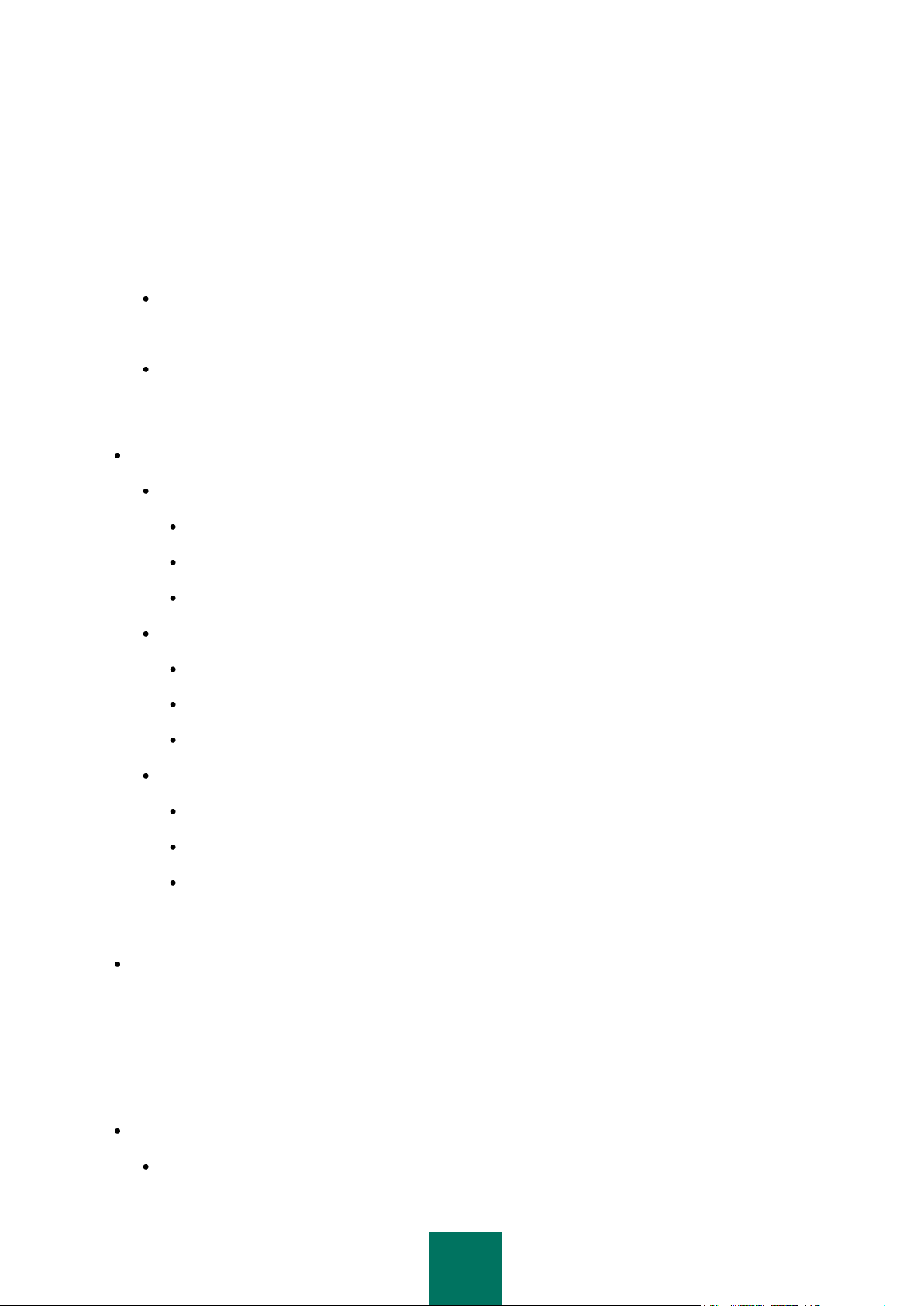
14
M A N UE L DE R É F É R E N C E
Microsoft Windows 2000 avec Service Pack 4 et supérieur ; Microsoft Windows XP Professional avec
Service Pack 2 et supérieur ; Microsoft Windows XP Professional x64 et supérieur ; Microsoft Windows
Server 2003 et supérieur ; Microsoft Windows Server 2003 x64 et supérieur ; Microsoft Windows Vista avec
Service Pack 1 et supérieur ; Microsoft Windows Vista x64 avec Service Pack 1 et tous les SP actuels, pour
Microsoft Windows Vista x64, Microsoft Windows Installer 4.5 doit être installé ; Microsoft Windows
Server 2008 ; Microsoft Windows Server 2008 déployé en mode Server Core ; Microsoft Windows
Server 2008 x64 avec Service Pack 1et tous les SP actuels, pour Microsoft Windows Server 2008 x64,
Microsoft Windows Installer 4.5 doit être installé ; Microsoft Windows 7.
Pour les systèmes Novell :
Novell NetWare 6 SP5 et version supérieure, Novell NetWare 6.5 SP7 et version supérieure.
Pour les systèmes Linux :
La version du système d'exploitation prise en charge est fixée par l'exigence de l'application compatible de
Kaspersky Lab sur le poste client.
Configuration matérielle :
Pour les systèmes Windows :
Processeur Intel Pentium, 233 MHz minimum ;
32 Mo de mémoire vive ;
20 Mo d'espace disque disponible.
Pour les systèmes Novell :
Processeur Intel Pentium, 233 MHz minimum ;
32 Mo de mémoire vive ;
32 Mo d'espace disque disponible.
Pour les systèmes Linux :
Processeur Intel Pentium, 133 MHz minimum ;
64 Mo de mémoire vive ;
100 Mo d'espace disque disponible.
Agent des mises à jour
Configuration logicielle pour les systèmes Windows :
Microsoft Windows 2000 avec Service Pack 4 et supérieur ; Microsoft Windows XP Professional avec Service
Pack 2 et supérieur ; Microsoft Windows XP Professional x64 et supérieur ; Microsoft Windows Server 2003 et
supérieur ; Microsoft Windows Server 2003 x64 et supérieur ; Microsoft Windows Vista avec Service Pack 1 et
supérieur ; Microsoft Windows Vista x64 avec Service Pack 1 et tous les SP actuels, pour Microsoft Windows
Vista x64, Microsoft Windows Installer 4.5 doit être installé ; Microsoft Windows Server 2008, Microsoft Windows
Server 2008 x64 avec Service Pack 1et tous les SP actuels, pour Microsoft Windows Server 2008 x64,
Microsoft Windows Installer 4.5 doit être installé ; Microsoft Windows 7.
Configuration matérielle pour les systèmes Windows :
Processeur Intel Pentium III, 800 MHz minimum ;
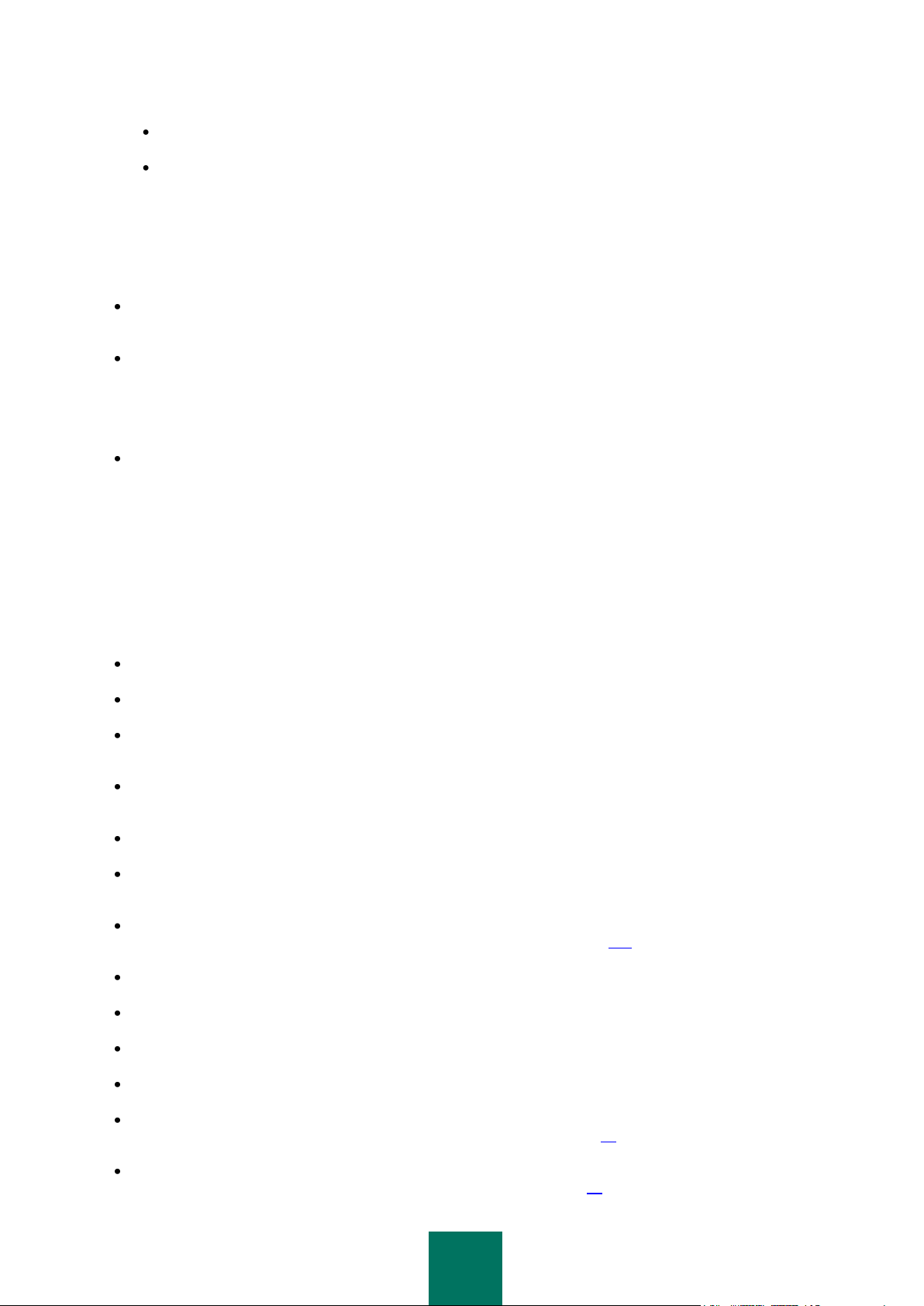
15
K A S P E R S K Y A D M I N I S T R A T I O N KIT
256 Mo de mémoire vive ;
COMPOSITION DE L'APPLICATION
500 Mo d'espace disque disponible.
L'application Kaspersky Administration Kit se présente sous forme de trois composants principaux :
Le Serveur d'administration (ci-après, Serveur) est un entrepôt centralisé d'informations sur les applications
Kaspersky Lab installées sur le réseau local de la société et un outil efficace de gestion de ces applications.
L'Agent d'administration (ci-après, Agent) coordonne les interactions entre le Serveur d'administration et les
applications Kaspersky Lab installées sur un poste spécifique du réseau (lui-même un poste de travail ou un
serveur). Ce composant est unique pour toutes les applications Windows de la ligne de produits Kaspersky
Open Space Security. Il existe des versions de l'Agent d'administration spécifiques aux applications Kaspersky
Lab qui fonctionnent sur Novell ou Unix.
La Console d'administration (ci-après, Console) fournit l'interface utilisateur nécessaire pour les services
administratifs du Serveur et de l'Agent. Le module gestionnaire est conçu comme une extension MMC
(Microsoft Management Console). La Console d'administration permet de se connecter au Serveur
d'administration distant par Internet.
NOUVEAUTES
Modifications apportées dans la version 8.0 de Kaspersky Administration Kit. par rapport à la version 6.0 de Kaspersky
Administration Kit :
Mode d'installation simplifiée.
Possibilité d'afficher plusieurs comptes dans la tâche d'installation à distance.
Le fichier de distribution Microsoft SQL Express 2005 fait partie de l'application : son installation s'effectue
automatiquement dans le cas d'une sélection de l'installation standard.
Ajout de la possibilité de surveillance SNMP des paramètres généraux de la protection antivirus du réseau de
l'entreprise.
La possibilité de création du paquet autonome d'installation pour les applications de Kaspersky Lab est ajoutée.
L'interface utilisateur de l'application est remaniée considérablement : panneau des résultats, types de rapports,
volets d'informations.
Le mécanisme de collecte des informations sur les applications installées sur les postes clients est ajouté
(registre des applications) (cf. section "Registre des applications" à la page 312).
Le système des privilèges d'accès est remanié et élargi.
Ajout du support des technologies Microsoft NAP.
Ajout de la possibilité de permutation des clients nomades entre les Serveurs d'administration.
Elargissement des critères de permutation des clients entre les stratégies mobiles et normales.
Les possibilités de déplacement automatique des ordinateurs dans les groupes d'administration sont élargies
(cf. section "Règles générales de déplacement des ordinateurs" à la page 55).
La possibilité de création des groupes d'administration à la base de la structure Active Directory est ajoutée (cf.
section "Structure des groupes sur la base d'Active Directory" à la page 72).
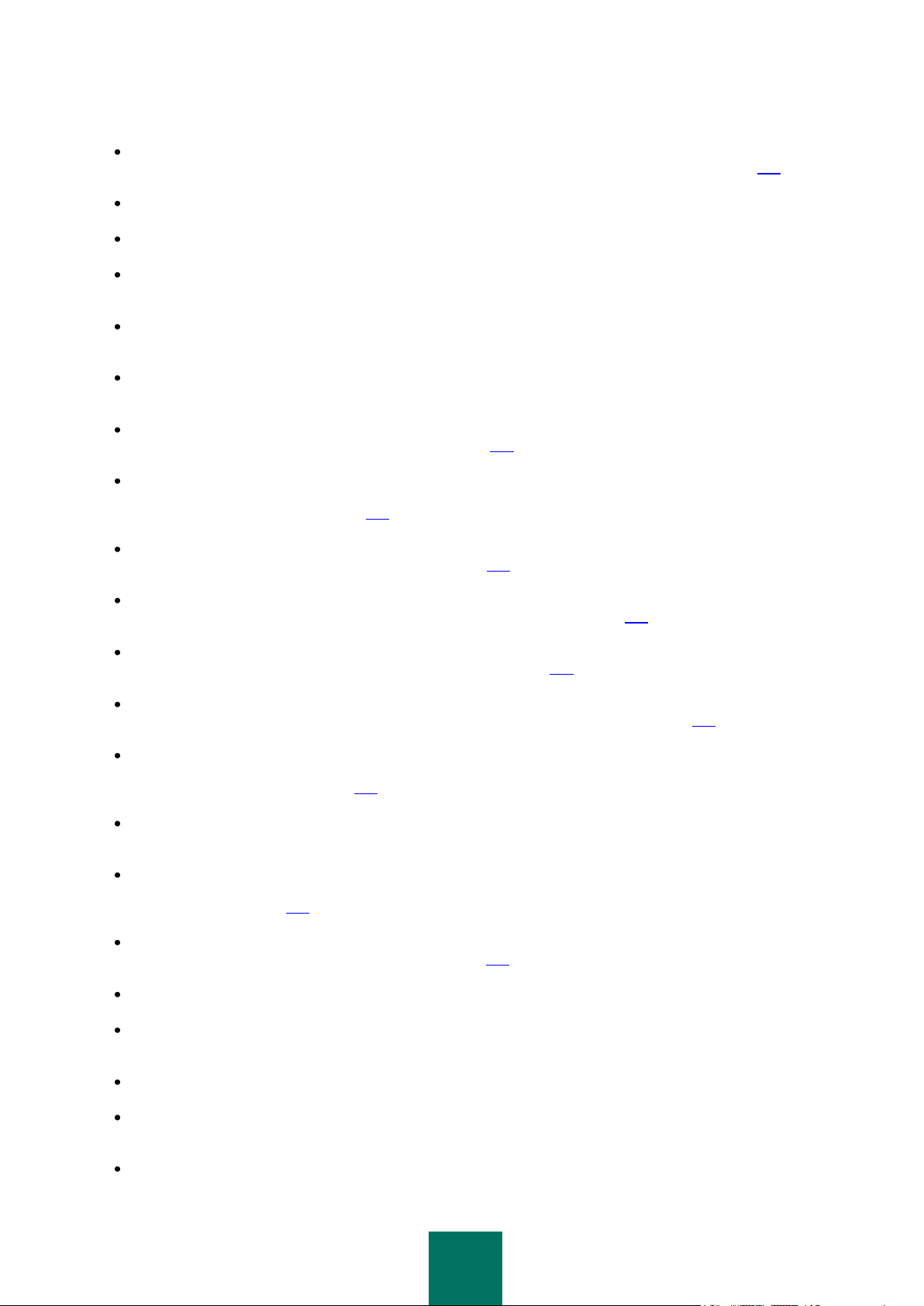
16
M A N UE L DE R É F É R E N C E
Les nouveaux rapports sont ajoutés, maintenant il est possible d'ajouter vos propres systèmes de compte,
l'information, affichée dans les rapports, est élargie (cf. section "Rapports et notifications" à la page 202).
Ajout de la possibilité d'exporter les rapports dans les fichiers en format PDF et XML (Microsoft Excel).
Ajout de la possibilité de collecter des données détaillées lors d'une construction de rapports généraux.
Réalisation du mécanisme de mise en cache des informations pour la construction des rapports généraux, qui
contiennent les données des Serveurs d'administration secondaires.
Le support de deux ensembles des colonnes dans la Console d'administration est ajouté, ainsi que l'ensemble
des colonnes est élargie.
Les nouveaux colonnes pour la liste des ordinateurs sont ajoutées : "Redémarrage", "Description de l'état",
"Version de l'Agent d'administration", "Version de la protection", "Version des bases", "Heure de l'activation".
Les nouveaux critères sont ajoutés, à l'aide desquels les états des ordinateurs sont formés (cf. section "Etats
des ordinateurs, des tâches et des stratégies" à la page 362).
Les nouveaux sélections d'ordinateurs, formés par défaut, sont ajoutées ; la possibilité de création des
sélections d'ordinateurs à l'aide des données des Serveurs d'administration secondaires est ajoutée (cf. section
"Sélections d'ordinateurs" à la page 248).
La possibilité de gestion de la liste des notes de l'administrateur est ajoutée (cf. section "Affichage
d'informations sur le système du poste client" à la page 162).
La possibilité de visionnage des sessions et des contactes d'utilisateurs disponibles sur l'ordinateur est ajoutée
(cf. section "Affichage d'informations sur le système du poste client" à la page 162).
L'interface graphique pour l'utilitaire de sauvegarde et de restauration des données est ajoutée (cf. section
"Sauvegarde des données du Serveur d'administration" à la page 340).
Les fichiers des stratégies et des tâches de groupes se propagent à l'aide d'une diffusion IP multiadresse (cf.
section "Constitution de la liste des agents de mise à jour et leur configuration" à la page 290).
Le paramètre Wake On Lan est en accès libre pour les postes clients situés dans les sous-réseaux et différents
du sous-réseau du serveur d'administration, et dans le cas du lancement manuel de la tâche (cf. section
"Allumer le poste client" à la page 172).
Vous pouvez définir les paramètres de redémarrage pour les postes clients dans les configurations de la tâche
d'installation à distance.
Le mécanisme de restriction du nombre des notifications envoyées en unité de temps est modifié : maintenant
les restrictions sont comptées d'un air indépendant pour chaque type d'événements (cf. section "Limite de
notifications" à la page 230).
La possibilité de recherche de groupes et de Serveurs d'administration secondaires selon la hiérarchie des
serveurs est ajoutée (cf. section "Recherche" à la page 327).
Elargissement des statistiques des agents de mises à jour.
La tâche de suppression des applications étrangères permet maintenant de supprimer plusieurs applications à
la fois.
Elaboration de l'utilitaire de préparation de l'installation à distance des ordinateurs.
Réalisation du mécanisme d'obtention des mises à jour nécessaires à l'application directement après la création
de son paquet d'installation.
Lors de l'obtention des mises à jour, les applications déjà connectées aux Serveurs d'administration secondaires
sont prises en compte.
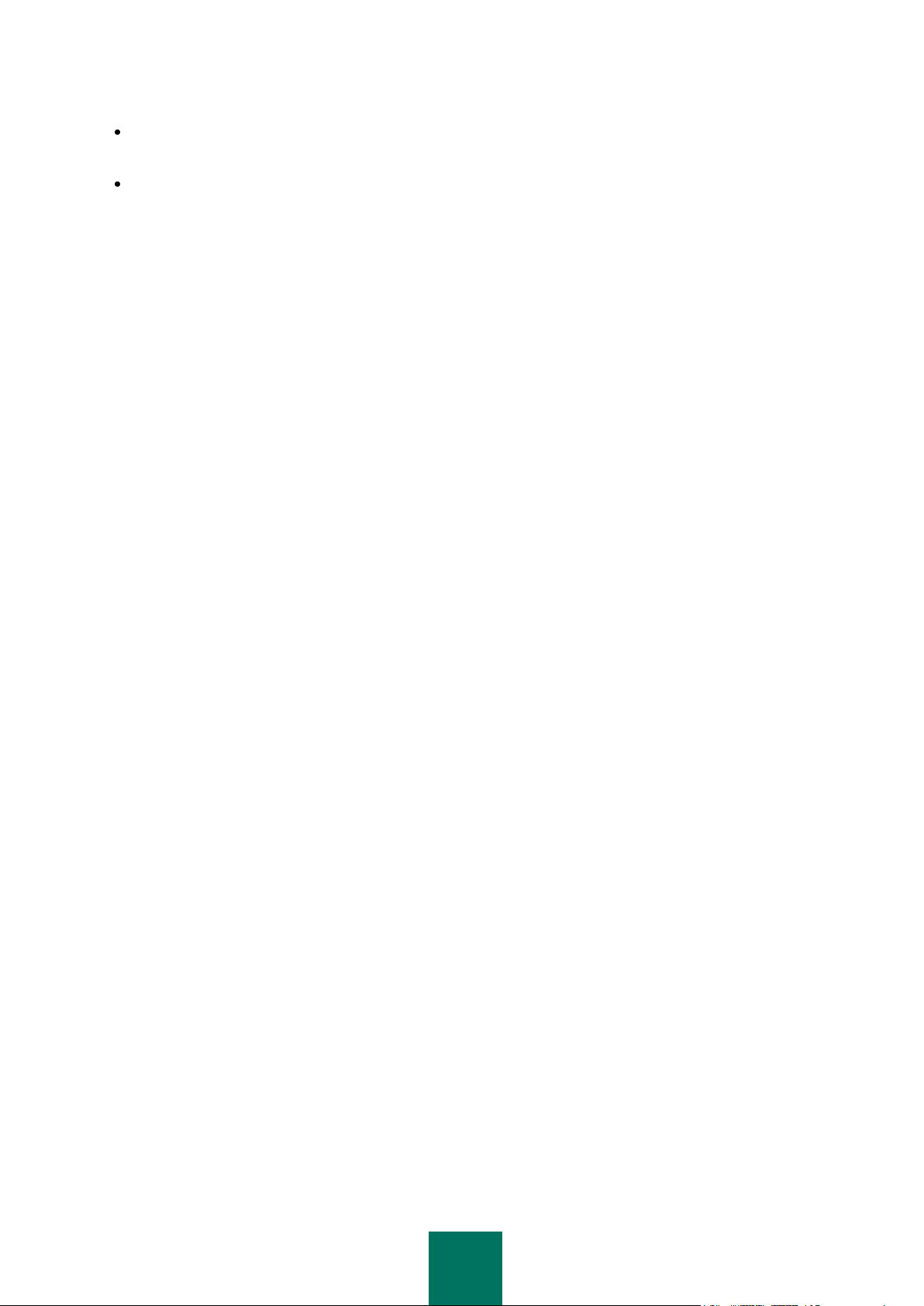
17
K A S P E R S K Y A D M I N I S T R A T I O N KIT
Instauration du classement des erreurs possibles du sous-système de l'installation à distance de l'application,
ajout des conseils de résolution des problèmes types.
Ajout du mécanisme d'application automatique des mises à jour des modules pour les composants du système
d'administration.
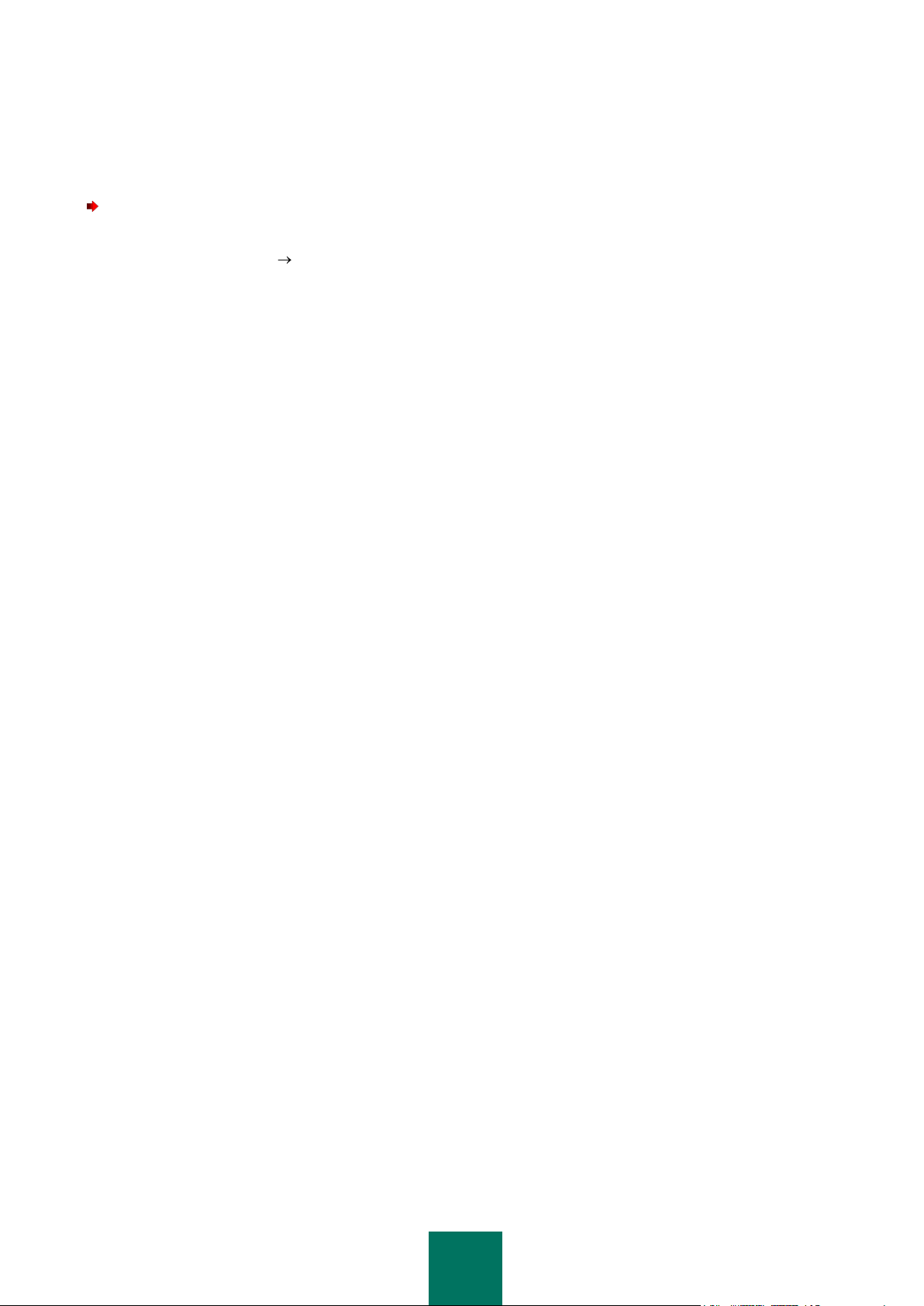
18
DÉMARRER L'APPLICATION
Pour ouvrir l'application,
choisissez le point Kaspersky Administration Kit du groupe de programme Kaspersky Administration Kit du
menu standard Démarrer Applications. Ce groupe de programmes est créé uniquement sur les postes
administrateurs pendant l'installation de la Console d'administration.
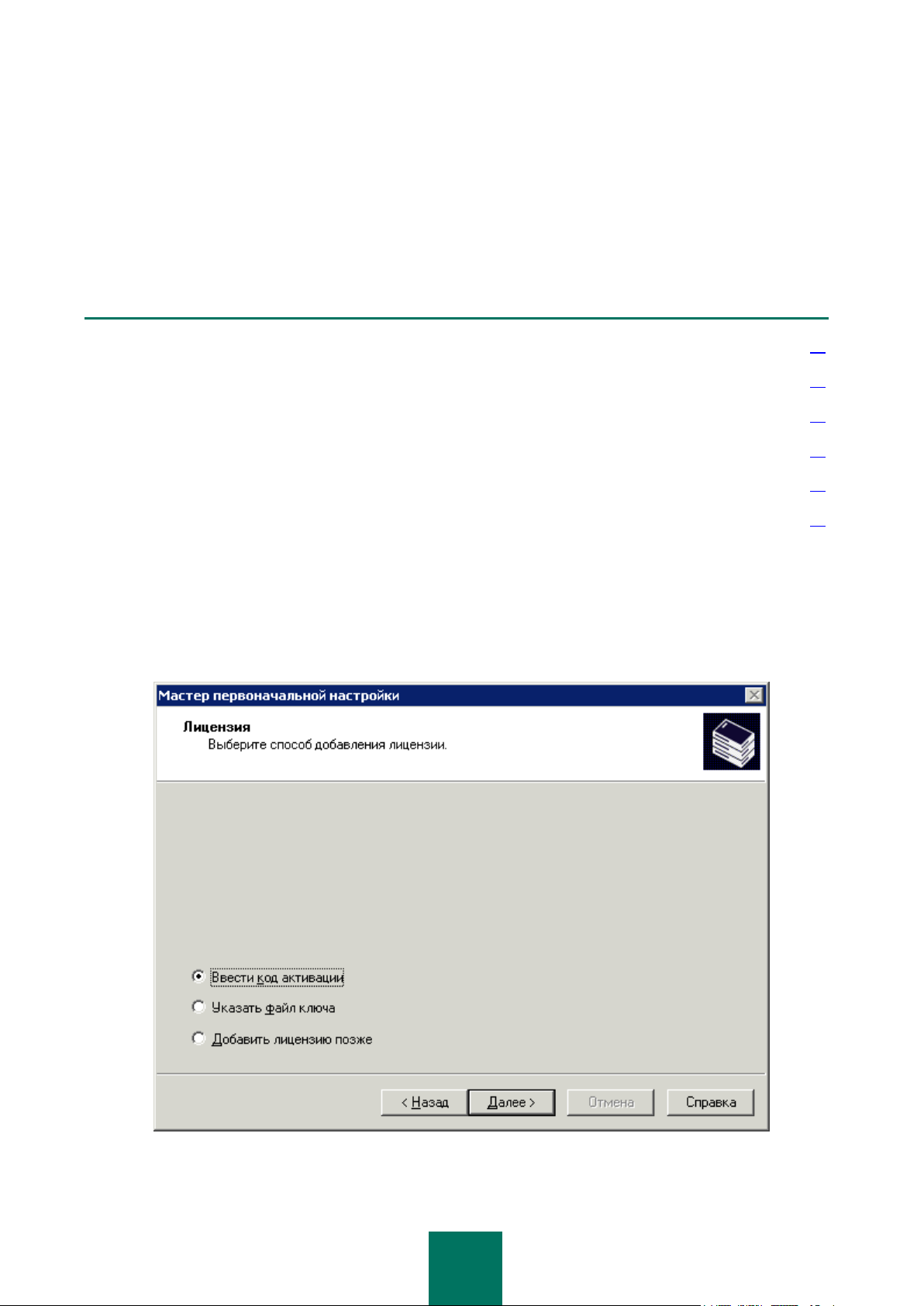
19
DANS CETTE SECTION
Etape 1. Ajout d'une licence ............................................................................................................................................ 19
Etape 2. Sondage de réseau ................................ ................................ ........................................................................... 22
Etape 3. Configuration des paramètres de notification .................................................................................................... 23
Etape 4. Configuration du système de protection antivirus.............................................................................................. 23
Etape 5. Téléchargement des mises à jour ..................................................................................................................... 25
Etape 6. Fin de l'Assistant ............................................................................................................................................... 26
ASSISTANT DE CONFIGURATION INITIALE
L'Assistant permet de réaliser la configuration des paramètres minimum indispensables à la création d'un système
d'administration centralisée de la protection contre les virus.
L'Assistant s'ouvre pour la première fois après la connexion au Serveur d'administration.
ETAPE 1. AJOUT D'UNE LICENCE
Cette étape vous permet de sélectionner le mode d'ajout d'une licence (cf. ill. ci-après) pour les applications que
l'administrateur va administrer à l'aide de Kaspersky Administration Kit.
Illustration 1. Sélection du mode d'ajout d'une licence
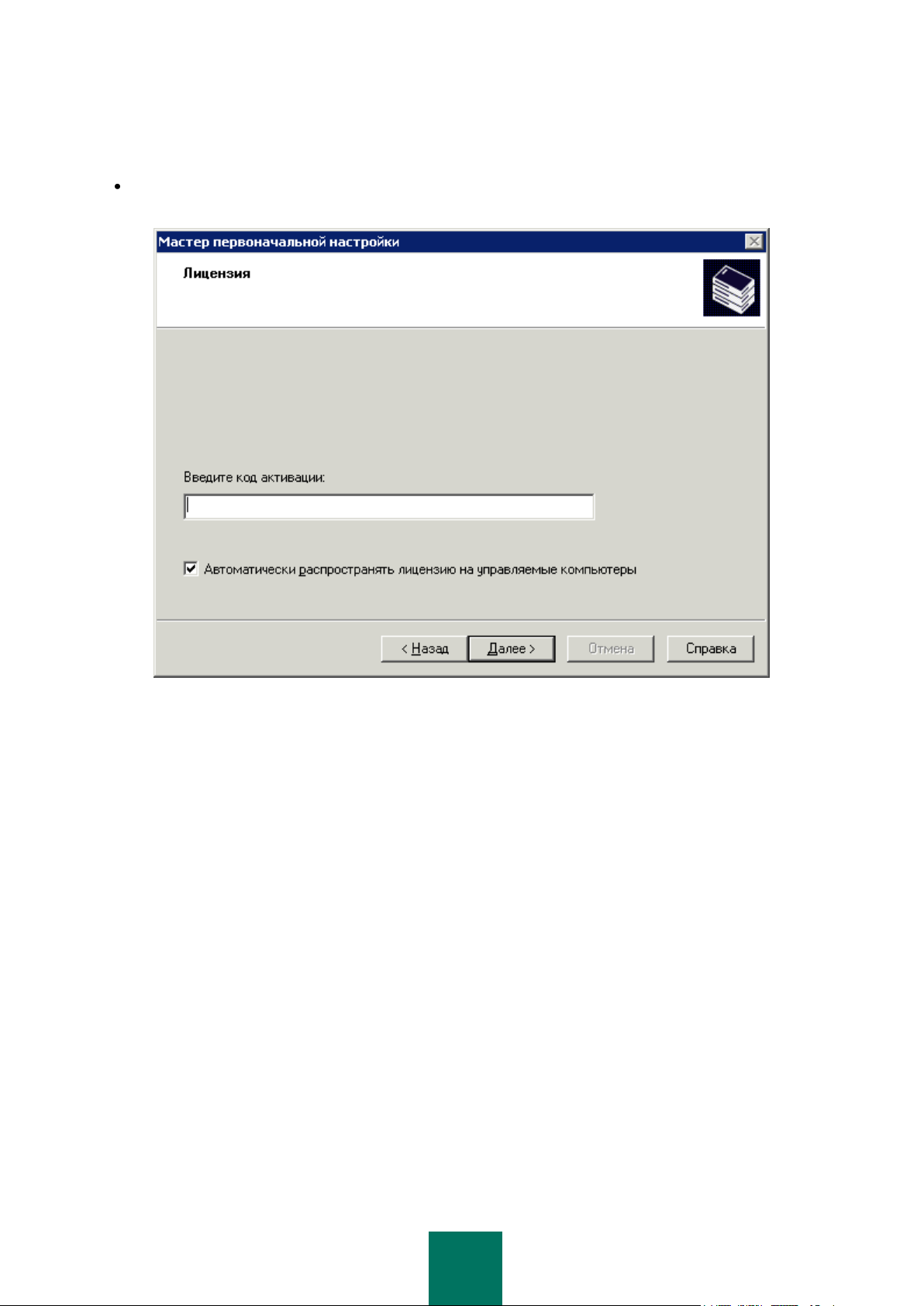
20
M A N UE L DE R É F É R E N C E
Sélectionnez un des modes d'ajout d'une licence :
Saisir le code d'activation : on vous proposera de saisir le code reçu lors de l'achat de la version commerciale
de l'application (cf. ill. ci-après).
Illustration 2. Insertion du code d'activation
Si vous voulez diffuser automatiquement la licence sur les ordinateurs dans les groupes d'administration,
cochez la case dans le champ homonyme.
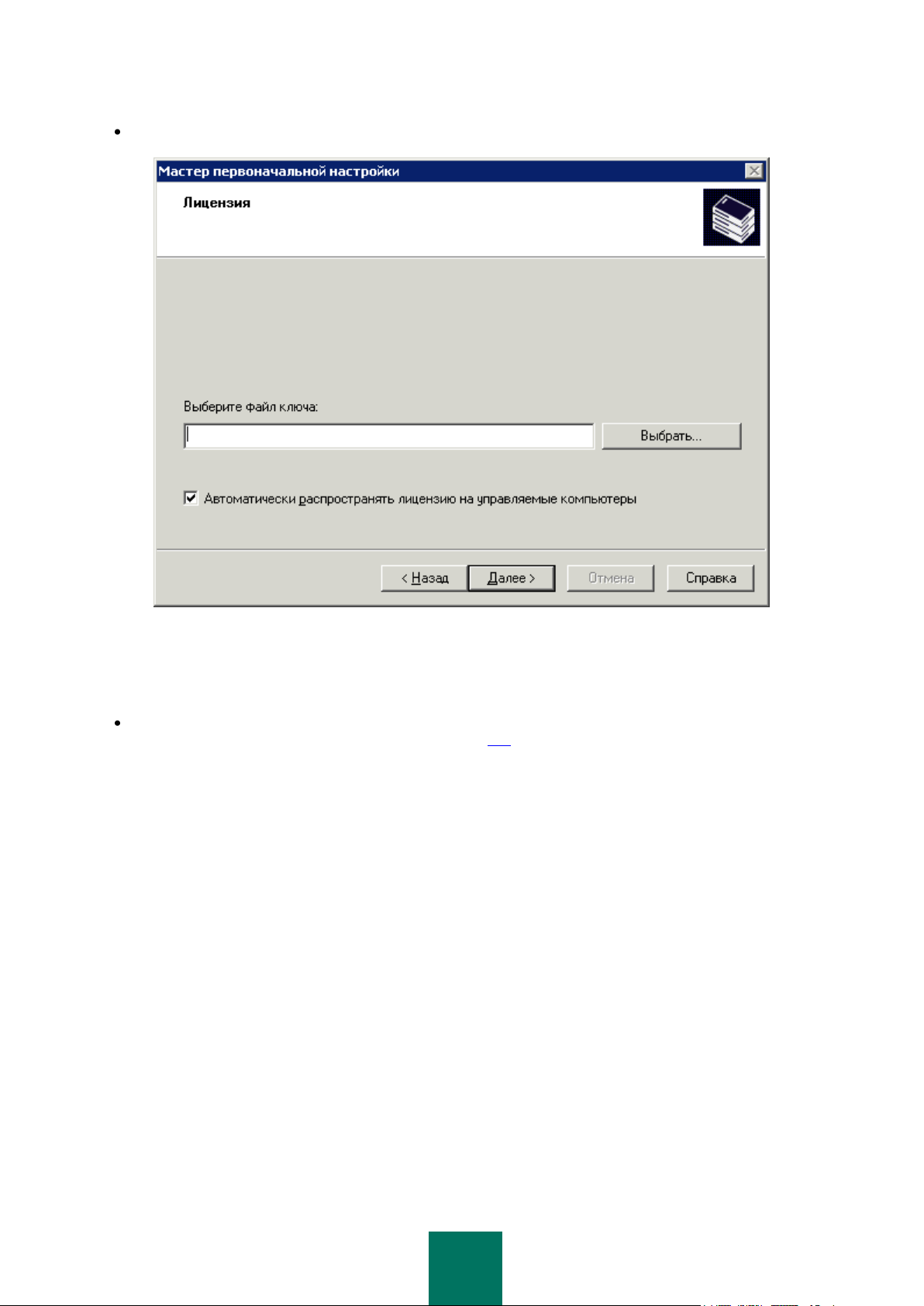
21
A S S I S T A N T D E C O N F I G U R A T I O N I N I T I A L E
Indiquer le fichier de licence : on vous proposera d'indiquer le fichier de licence (cf. ill. ci-après).
Illustration 3. Sélection du fichier de licence
Si vous voulez diffuser automatiquement la licence sur les ordinateurs dans les groupes d'administration,
cochez la case dans le champ homonyme.
Ajouter une licence plus tard. La licence peut être installée plus tard à l'aide de la tâche d'installation d'une
licence (cf. section "Installation d'une licence" à la page 301).
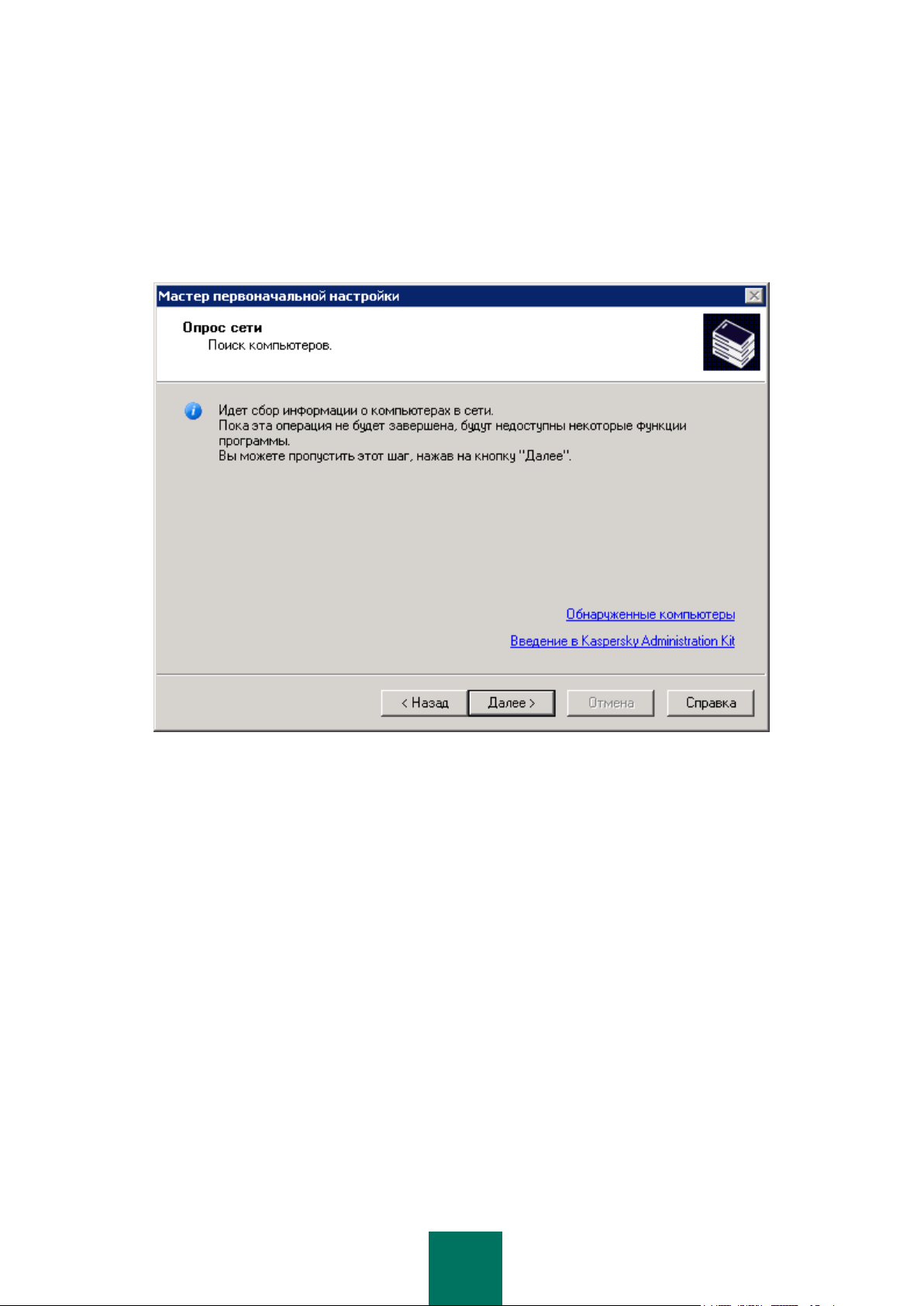
22
M A N UE L DE R É F É R E N C E
ETAPE 2. SONDAGE DE RESEAU
C'est pendant cette première étape qu'intervient le sondage du réseau et l'identification des ordinateurs (cf. ill. ci-après).
Après le sondage, le groupe de service Ordinateurs non définis est créé, ainsi que la structure des dossiers Domaines,
Active Directory et Plages IP qui en font partie. Les informations récupérées seront utilisées pour la création automatique
du groupe d'administration.
Illustration 4. Fenêtre de l'Assistant de démarrage rapide. Sondage du réseau
Pour afficher la structure du réseau d'ordinateurs, utilisez le lien Ordinateurs découverts. Grâce au lien Introduction à
Kaspersky Administration Kit, vous pouvez découvrir les principales fonctions de Kaspersky Administration Kit.
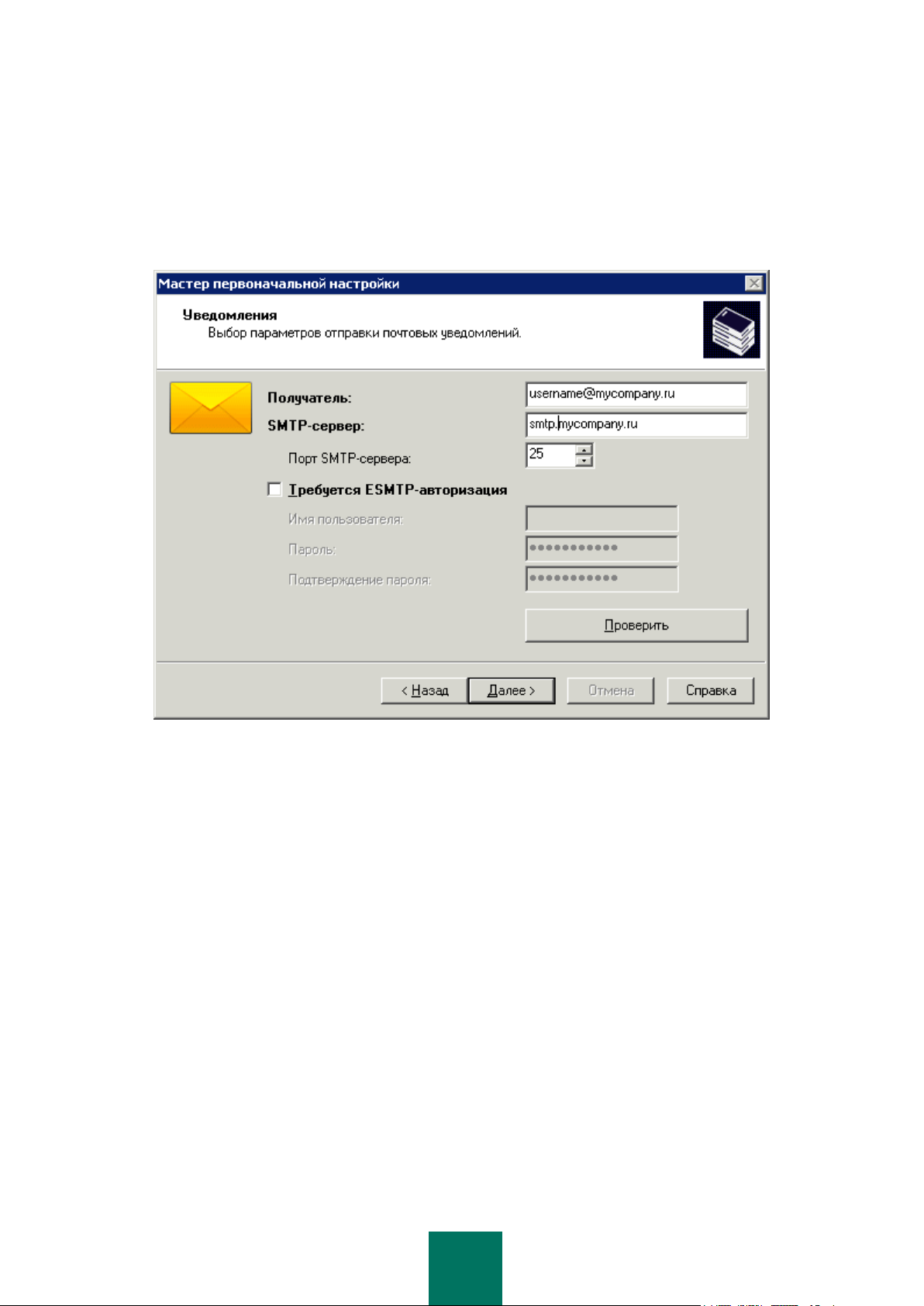
23
A S S I S T A N T D E C O N F I G U R A T I O N I N I T I A L E
ETAPE 3. CONFIGURATION DES PARAMETRES DE
NOTIFICATION
Lors de l'étape suivante, il faut définir les paramètres d'envoi des notifications via courrier électronique pour les
événements enregistrés lors du fonctionnement des applications de la société.
Illustration 5. Configuration des paramètres de diffusion des notifications
Si l'autorisation ESMTP est utilisée, cochez la case en regard de Autorisation ESMTP requise et remplissez les
champs Nom d'utilisateur, Mot de passe et Confirmation du mot de passe. Ces paramètres seront utilisés comme
paramètres par défaut pour les stratégies d'applications.
Pour vérifier les paramètres établis, cliquez sur le bouton Analyser. Cette action entraîne l'ouverture de la fenêtre d'envoi
d'une notification d'essai. En cas d'erreur, des informations détaillées seront fournies.
ETAPE 4. CONFIGURATION DU SYSTEME DE PROTECTION
ANTIVIRUS
Cette étape correspond à la configuration du système de protection antivirus (cf. ill. ci-après).
L'Assistant de démarrage rapide construit un système de protection antivirus pour les clients du groupe d'administration à
l'aide de Kaspersky Anti-Virus pour Windows Workstations version 6.0 MP4. Dans ce cas, le Serveur d'administration
crée une stratégie et définit un ensemble minimum de tâches pour le niveau supérieur de la hiérarchie de Kaspersky
Anti-Virus pour Windows Workstations version 6.0 MP4. Il configure également une tâche pour récupérer les mises à jour
et réaliser une copie de sauvegarde.
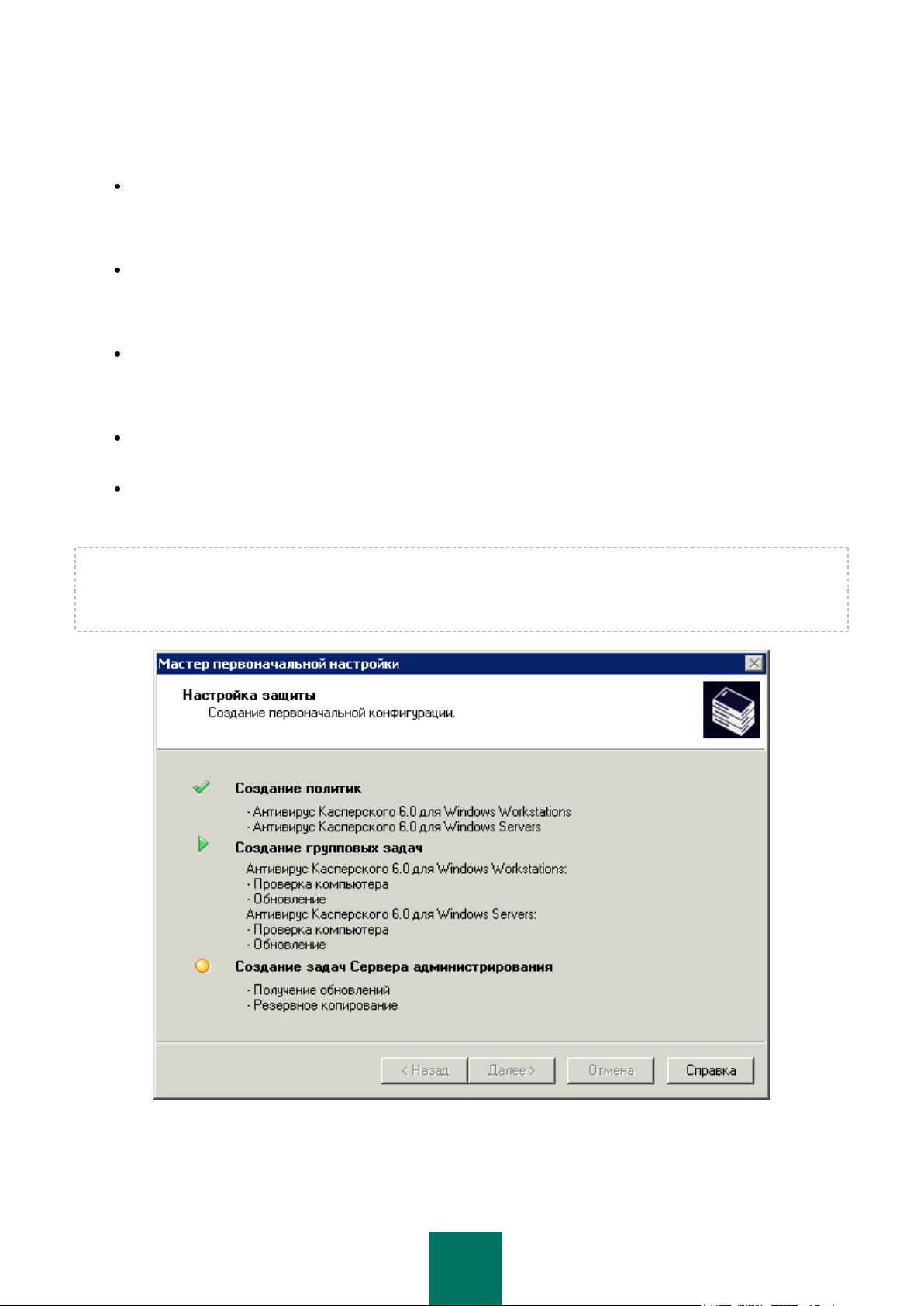
24
M A N UE L DE R É F É R E N C E
Les objets créés par l'Assistant apparaissent dans l'arborescence de la console :
les stratégies pour les applications Kaspersky Anti-Virus for Windows Workstations et Kaspersky Anti-Virus for
Windows Servers version 6.0 MP4 : dans le dossier Stratégies du groupe Ordinateurs administrés portant les
noms Stratégie de protection – workstations et Stratégie de protection – serveurs et les paramètres par
défaut ;
les tâches de mise à jour des bases pour les applications Kaspersky Anti-Virus for Windows Workstations et
Kaspersky Anti-Virus for Windows Servers version 6.0 MP4 : dans le dossier Tâches de groupe du groupe
Ordinateurs administrés portant les noms Mise à jour - serveurs et Mise à jour - postes de travail et les
paramètres par défaut ;
les tâches d'analyse à la demande pour les applications Kaspersky Anti-Virus for Windows Workstations et
Kaspersky Anti-Virus for Windows Servers version 6.0 MP4 : dans le dossier Tâches de groupe du groupe
Ordinateurs administrés portant les noms Recherche de virus – postes de travail et Recherche de virus –
serveurs et les paramètres par défaut ;
le téléchargement des mises à jour dans le stockage : dans le dossierTâches de Kaspersky Administration
Kit avec le nom Téléchargement des mises à jour dans le référentiel et des paramètres par défaut ;
la tâche de copie de sauvegarde des données du serveur d'administration, dans le dossier Tâches de
Kaspersky Administration Kit portant le nom Sauvegarde des données du Serveur d'administration et les
paramètres par défaut.
Les stratégies de Kaspersky Anti-Virus for Windows Workstations version 6.0 MP4 ne sont pas créées si une stratégie
pour cette application existe déjà dans le dossier Ordinateurs administrés. Si des tâches de groupe pour le groupe
Ordinateurs administrés et Téléchargement des mises à jour dans le référentiel avec ces noms sont déjà créées,
elles ne pourront pas non plus être créées.
Illustration 6. Configuration du système de protection antivirus
La fenêtre de l'Assistant montre la progression de la création des tâches et des stratégies. En cas d'erreur, le message
de circonstance sera affiché.
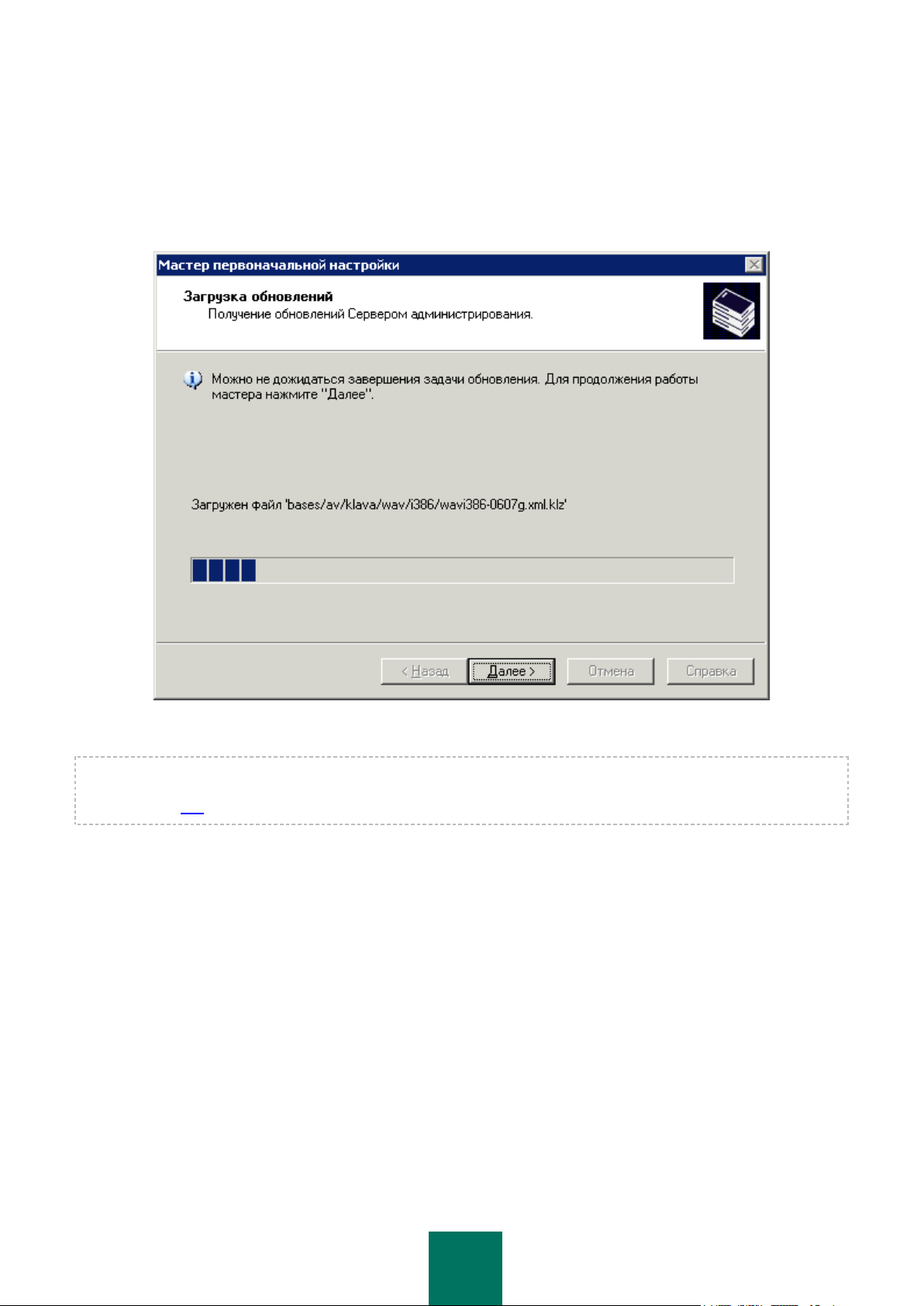
25
A S S I S T A N T D E C O N F I G U R A T I O N I N I T I A L E
ETAPE 5. TELECHARGEMENT DES MISES A JOUR
Cette étape correspond au lancement du téléchargement des mises à jour par le Serveur d'administration : la liste des
fichiers à télécharger est générée et ceux sont téléchargés (cf. ill. ci-après).
Illustration 7. Configuration du téléchargement des mises à jour
Il est possible de ne pas attendre la fin de la tâche de mise à jour. Les mises à jour poursuivront le téléchargement à
l'aide de la tâche Téléchargement des mises à jour dans le référentiel (cf. section "Définition du contenu des mises à
jour" à la page 280).
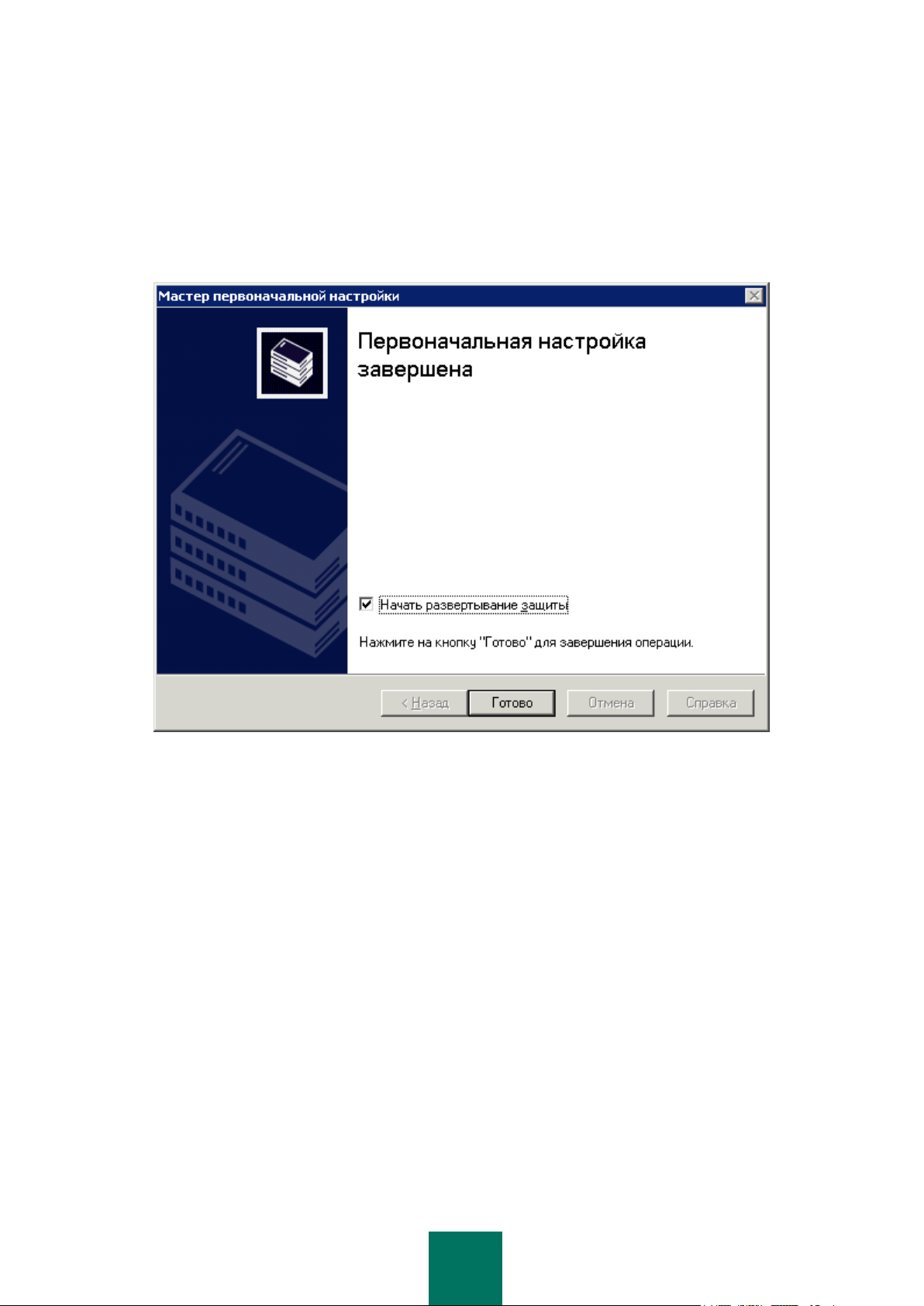
26
M A N UE L DE R É F É R E N C E
ETAPE 6. FIN DE L'ASSISTANT
A la fin de l'Assistant de configuration initiale, vous serez invité à commencer le déploiement de la protection. Vous
pouvez utiliser cet assistant pour installer l'Agent d'administration. Si vous ne souhaitez pas installer l'application
immédiatement après la fin de l'Assistant de configuration initiale, décochez la case Débuter le déploiement de la
protection (cf. ill. ci-après).
Illustration 8. Fin de l'Assistant de configuration initiale
Pour en savoir plus sur l'Assistant de déploiement, consultez le manuel de déploiement.
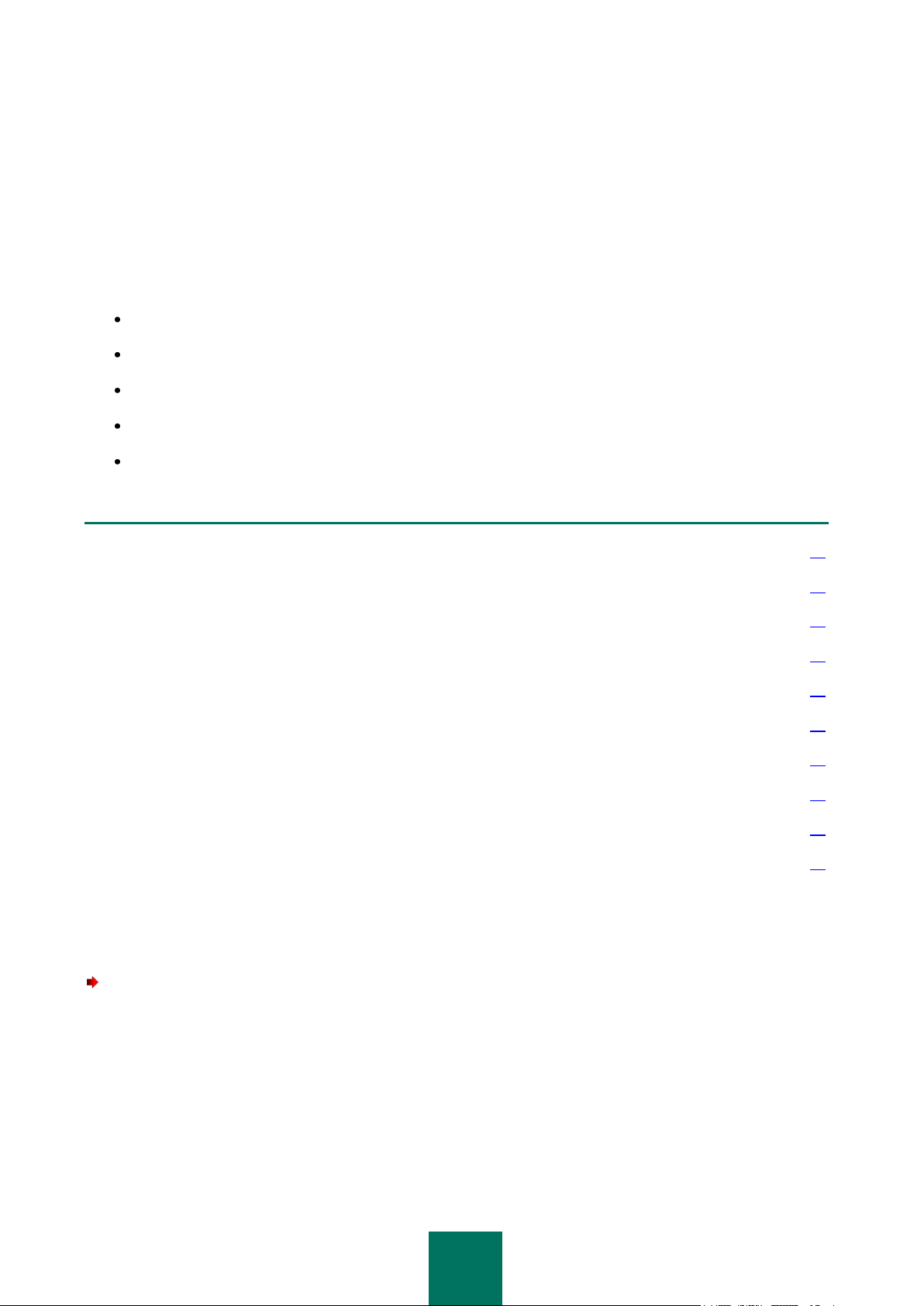
27
DANS CETTE SECTION
Connexion au Serveur d'administration ........................................................................................................................... 27
Utilitaire de sélection du compte du service du Serveur d'administration (klsrvswch) ..................................................... 30
Déconnexion du Serveur ................................................................................................................................................. 31
Permutation entre les Serveurs ....................................................................................................................................... 31
Ajout d'un Serveur à l'arborescence de la console .......................................................................................................... 32
Affectation des droits pour travailler avec le Serveur....................................................................................................... 32
Suppression d'un Serveur de l'arborescence de console ................................................................................................ 34
Affichage et modification des paramètres du Serveur d'administration ........................................................................... 35
Serveurs d'administration secondaires ............................................................................................................................ 62
Connexion au Serveur d'administration via Internet ........................................................................................................ 65
ADMINISTRATION DES SERVEURS D'ADMINISTRATION
Le Serveur d'administration est un ordinateur sur lequel est installé le composant Serveur d'administration. Il peut
exister plusieurs Serveurs de ce genre dans le réseau d'une entreprise. Les opérations suivantes sont possibles avec les
Serveurs d'administration :
connexion/déconnexion ;
ajout/suppression de l'arborescence de console ;
connexion à un autre Serveur d'administration ;
construction de la hiérarchie des Serveurs d'administration ;
création et configuration des tâches de diffusion des rapports, de mise à jour et de copie de sauvegarde.
CONNEXION AU SERVEUR D'ADMINISTRATION
Pour se connecter au Serveur d'administration, procédez comme suit :
Dans l'arborescence de la console sélectionnez l'entréecorrespondant au Serveur d'administratio nécessaire.
Une tentative de connexion au Serveur d'administration est réalisée. S'il existe plusieurs Serveurs d'administration sur
votre réseau, le programme se connectera au dernier Serveur utilisé lors d'une session précédente de Kaspersky
Administration Kit. Lors du premier démarrage, l'application suppose que le Serveur d'administration et la Console
d'administration se trouvent sur le même ordinateur. Par conséquent, le programme essayera d'établir une connexion
avec celui-ci.
Si le Serveur est introuvable, il faut indiquer le nom de Serveur manuellement dans la boîte de dialogue Paramètres de
connexion (cf. ill. ci-après). Dans la zone Adresse du serveur indiquez l'adresse du Serveur indispensable. Vous
pouvez indiquer l'adresse IP ou le nom de l'ordinateur dans le réseau Windows.
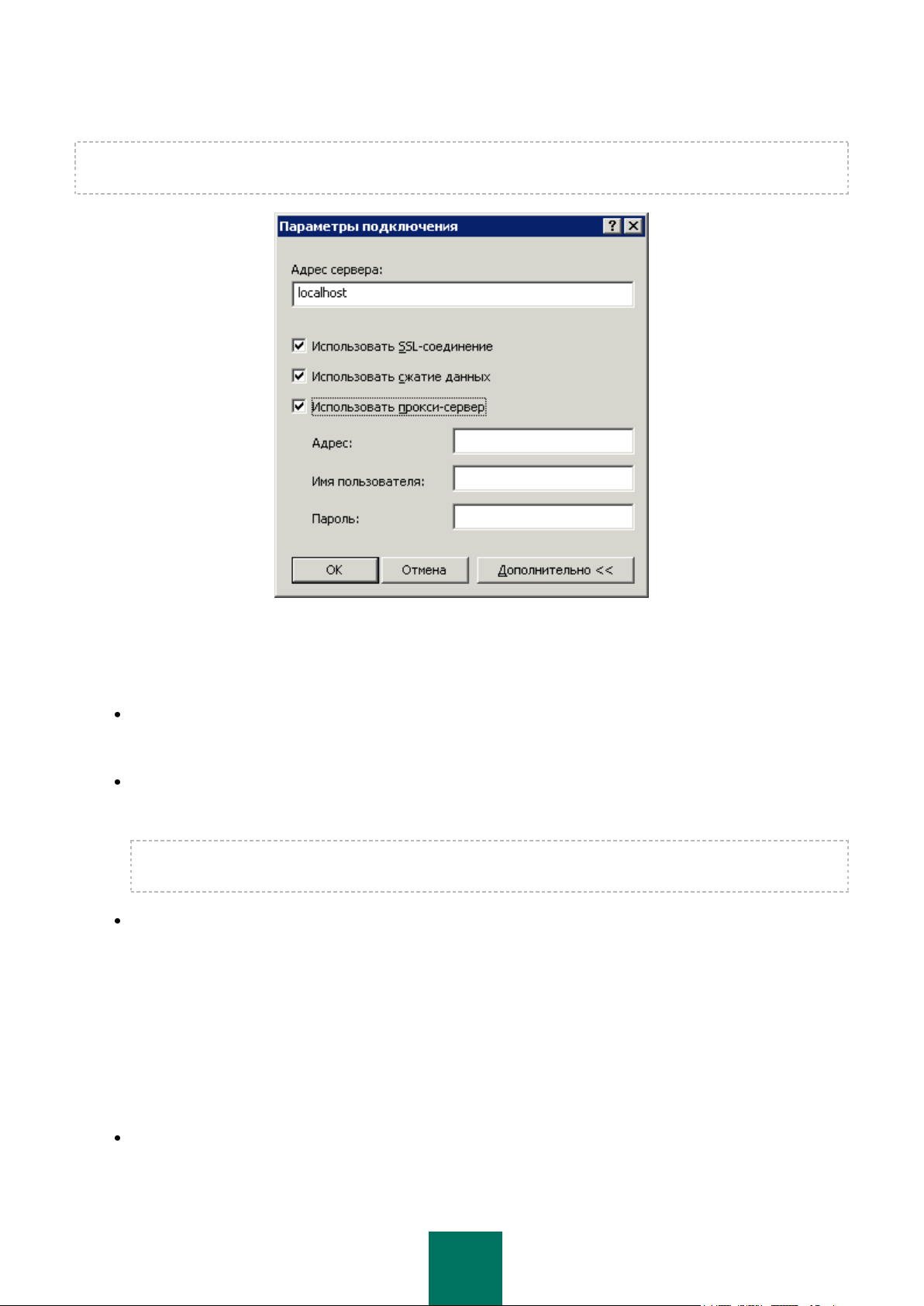
28
M A N UE L DE R É F É R E N C E
Pour vous connecter au serveur d'administration à travers un port différent du port par défaut, indiquez, dans le champ
Adresse du serveur la valeur au format <Nom du serveur>:<Port>.
Illustration 9. Etablissement de la connexion au Serveur d'administration
En cliquant sur le bouton Avancé, vous pouvez pour afficher ou masquer les paramètres avancés de connexion
suivants :
Utiliser la connexion SSL. Cochez cette case pour échanger des données entre le Serveur d'administration et
la Console d'administration via le protocole SSL. Enlevez la coche si vous ne voulez pas communiquer par SSL.
Cependant, ceci pourrait compromettre la protection contre l'interception et la modification des données.
Utiliser la compression de données. Cochez cette case pour accélérer la vitesse de transfert des données
entre la Console d'administration et le Serveur grâce à la réduction du volume des données transmises et à la
diminution de la charge sur le Serveur d'administration.
L'activation de ce paramètre peut entraîner une augmentation de la charge sur le processeur central de
l'ordinateur où la Console d'administration est installée.
Utiliser le serveur proxy. Cochez cette case pour vous connecter au Serveur d'administration à travers un
proxy (cf. ill. ci-dessus). Dans le champ Adresse saisissez l'adresse pour la connexion au serveur proxy.
Remplissez les champs Nom d'utilisateur et Mot de passe si l'authentification est requise pour accéder au
serveur proxy.
Le système vérifie ensuite si l'utilisateur jouit des privilèges de connexion au Serveur d'administration et en cas
d'utilisation du mode de connexion SSL, la Console d'administration authentifie le Serveur d'administration avant de
contrôler les droits utilisateur.
Si vous reliez au Serveur pour la première fois ou si le certificat du Serveur dans cette session diffère de votre copie
locale, le programme affiche une demande de connexion au Serveur et de réception d'un nouveau certificat (cf. ill. ci-
après). Vous avez le choix parmi les options suivantes :
Je veux me connecter au Serveur et télécharger le certificat : sélectionnez cette option pour vous connecter
au serveur d'administration et recevoir automatiquement un nouveau certificat.
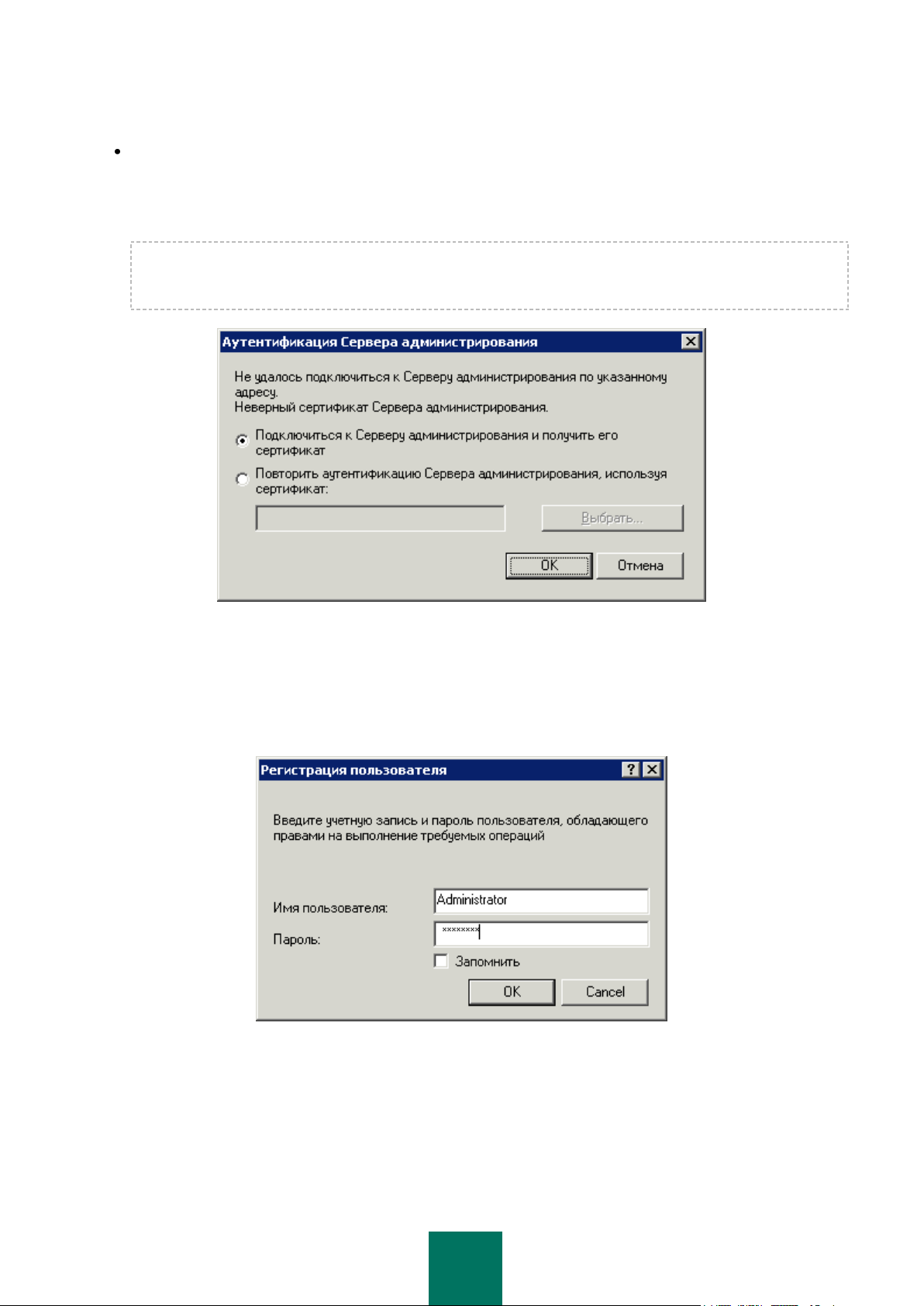
29
A D M I N I S T R A T I O N D E S S E R V E U R S
D ' A D M I N I S T R A T I O N
Je veux réessayer d'authentifier le Serveur d'administration à l'aide du certificat : sélectionnez cette option
pour indiquer manuellement l'emplacement du fichier de certification. Cliquez sur Sélectionner pour indiquer le
fichier de certification. Il possède l'extension .cer et se trouve sur le Serveur d'administration dans le dossier
Cert du dossier d'installation de Kaspersky Administration Kit indiqué lors de l'installation de l'application. Le
Serveur d'administration sera authentifié à nouveau en utilisant le certificat choisi.
Vous pouvez copier le fichier de certification dans un dossier partagé ou un périphérique externe de
sauvegarde. Cette copie peut être utilisée pour configurer des paramètres d'accès au Serveur de la copie de ce
fichier.
Illustration 10. Demande de confirmation de la connexion au Serveur d'administration
Les droits des utilisateurs sont vérifiés en utilisant le procédé d'authentification d'utilisateur de Windows. Si l'utilisateur
n'est pas autorisé à accéder au Serveur d'administration, autrement dit, s'il ne dispose pas de privilèges d'opérateur
(KLOperators) ou d'administrateur (KLAdmins) de Kaspersky Administration Kit, il sera invité à réaliser la procédure
d'enregistrement pour accéder au Serveur d'administration (cf. ill. ci-après). Dans le format approprié, indiquez le compte
d'utilisateur et le mot de passe disposant de privilèges d'opérateur ou d'administrateur de Kaspersky Administration Kit.
Illustration 11. Enregistrement d'un utilisateur pour accéder au Serveur d'administration
En cas de connexion réussie au Serveur d'administration, la structure des réseaux de ce Serveur et ses paramètres sont
affichés dans l'arborescence de console.

30
M A N UE L DE R É F É R E N C E
UTILITAIRE DE SELECTION DU COMPTE DU SERVICE DU
SERVEUR D'ADMINISTRATION (KLSRVSWCH)
En utilisant cet utilitaire, vous pouvez définir le compte pour lancer le Serveur d'administration comme un service sur cet
ordinateur (cf. ill. ci-après). En lançant l'utilitaire, sélectionnez l'une des deux options suivantes :
Compte du système local : le Serveur d'administration est en cours d'exécution sous le compte et avec les
privilèges Compte du système local.
Pour que Kaspersky Administration Kit fonctionne correctement, il faut que le compte possède les droits d'accès
d'administrateur des ressources pour le placement de la base des informations du Serveur d'administration au
démarrage du Serveur d'administration.
Compte d'utilisateur : le Serveur d'administration sera lancé sous un compte utilisateur inclus dans le
domaine. Dans ce cas, le Serveur d'administration initiera toutes les opérations avec les privilèges de ce
compte. A l'aide du bouton Rechercher définissez l'utilisateur, dont le compte sera utilisé, et saisissez le mot de
passe.
Si en tant que compte pour lancer le Serveur d'administration vous avez sélectionné le compte utilisateur du
domaine, alors il vous sera proposé de définir cet utilisateur et de saisir le mot de passe pour son compte.
Illustration 12. Sélection d'un compte
En utilisant le serveur SQL en mode d'authentification de Windows, le compte utilisateur doit posséder l'accès aux bases
de données. Le compte utilisateur doit posséder la base de données de Kaspersky Anti-Virus. Le schéma dbo doit être
utilisé par défaut.

31
A D M I N I S T R A T I O N D E S S E R V E U R S
D ' A D M I N I S T R A T I O N
DECONNEXION DU SERVEUR
Pour se déconnecter du Serveur d'administration, procédez comme suit :
1. Dans l'arborescence de la console, sélectionnez l'entrée correspondant au Serveur d'administration de laquelle
il faut se déconnecter.
2. Ouvrez le menu contextuel.
3. Sélectionnez la commande Déconnecter du Serveur d'administration.
PERMUTATION ENTRE LES SERVEURS
Si plusieurs Serveurs d'administration sont ajoutés dans l'arborescence de la console, alors vous pouvez se déplacer
entre eux pour fonctionner avec eux.
Pour se connecter à un autre Serveur d'administration, procédez comme suit :
1. Dans l'arborescence de la console, sélectionnez l'entrée portant le nom du Serveur requis.
2. Ouvrez le menu contextuel et sélectionnez la commande Connecter au Serveur d'administration.
Dans la fenêtre Paramètres de connexion qui s'ouvre, saisissez le nom du Serveur avec lequel vous avez
l'intention de travailler et définissez les paramètres de connexions au Serveur requis (cf. section "Connexion au
Serveur d'administration" à la page 27).
Si vous ne possédez aucun droit d'opérateur ou d'administrateur de Kaspersky Administration Kit pour le réseau
choisi, l'accès au Serveur d'administration sera refusé.
Illustration 13. Etablissement de la connexion au Serveur d'administration
3. Cliquez sur le bouton OK pour terminer la permutation entre les Serveurs.

32
M A N UE L DE R É F É R E N C E
Si la connexion au Serveur réussit, le contenu de l'entrée correspondante est mis à jour.
AJOUT D'UN SERVEUR A L'ARBORESCENCE DE LA
CONSOLE
Pour ajouter un nouveau Serveur d'administration à l'arborescence de la console, procédez comme suit :
1. Dans la fenêtre principale de l'application Kaspersky Administration Kit sélectionnez l'entrée Kaspersky
Administration Kit dans l'arborescence de la console.
2. Ouvrez le menu contextuel et sélectionnez la commande Générer Serveur d'administration.
Une nouvelle entrée appelée Serveur d'administration - <nom de l'ordinateur> (Non connecté) apparaîtra
dans l'arborescence de console. Utilisez cette entrée pour la connecter à n'importe quel Serveur installé sur
votre réseau des Serveurs d'administration.
AFFECTATION DES DROITS POUR TRAVAILLER AVEC LE SERVEUR
Pour accorder des droits pour travailler sur un Serveur d'administration, procédez comme suit :
1. Dans la fenêtre principale de l'application Kaspersky Administration Kit, sélectionnez l'entrée dans
l'arborescence de la console qui correspond au Serveur d'administration requis. Ouvrez le menu contextuel est
sélectionnez la commande Propriétés.

33
A D M I N I S T R A T I O N D E S S E R V E U R S
D ' A D M I N I S T R A T I O N
2. Dans la fenêtre Propriétés de Serveur d'administration – <Nom de l'ordinateur> (cf. ill. ci-après) qui s'ouvre,
choisissez l'onglet Sécurité.
Illustration 14. Attribution des privilèges d'accès au Serveur d'administration
La présence ou l'absence de cet onglet est définie par les paramètres d'interface de l'utilisateur. Afin de configurer
l'affichage de cet onglet, passez au menu Vue Configuration de l'interface et cochez la case en regard de Afficher
les onglets avec les paramètres de sécurité.
La partie supérieure de l'onglet reprend la liste des groupes d'utilisateurs enregistrés sur le poste où est installée la
console d'administration. La partie inférieure reprend les privilèges possibles :
Complète : reprend toutes les autorisations (cf. ci-après).
Lecture :
connexion au Serveur d'administration ;
affichage de la structure des dossiers du Serveur d'administration ;
affichage des valeurs de configuration de la stratégie et des tâches ;
génération des rapports.
Ecriture :

34
M A N UE L DE R É F É R E N C E
création de groupes d'administration, ajout de sous-groupes et de postes clients ;
création de stratégies, de tâches pour les groupes ou les requêtes d'ordinateurs ;
contrôle centralisé des applications, réception des rapports d'activités à l'aide des services du Serveur
d'administration, de l'Agent d'administration et de la Console d'administration.
Exécution : lancement et arrêt des tâches existantes pour les groupes, les sélections d'ordinateurs et le
Serveur d'administration.
Modification des privilèges d'accès : attribution des droits d'accès aux fonctions de Kaspersky Administration
Kit aux utilisateurs et aux groupes d'utilisateurs.
Modification des paramètres d'enregistrement des événements.
Modification des paramètres d'envoi des notifications.
Installation à distance des applications de Kaspersky Lab.
Installation à distance d'autres applications : préparation des paquets d'installation et installation à distance
sur les postes clients des applications des éditeurs tiers ou des applications de Kaspersky Lab.
Modification des paramètres de la hiérarchie des Serveurs d'administration.
Sauvegarde du contenu des listes de réseau : copie des fichiers du dossier de sauvegarde, quarantaine et
fichiers à réparation différée des postes clients sur l'ordinateur, où la Console d'administration est installée.
Création des tunnels : création de connexion en tunnel entre l'ordinateur (avec la Console d'administration
installée) et le poste client.
Pour définir les privilèges, procédez comme suit :
1. Sélectionnez le groupe d'utilisateurs.
2. Dans la colonne Autoriser cochez les cases en regard des autorisations octroyées à l'utilisateur. Si vous
cochez la case Complète toutes les cases sont automatiquement cochées.
3. Dans la colonne Interdire cochez les cases en regard des autorisations qui ne peuvent être octroyées à
l'utilisateur. Si vous cochez la case Complète toutes les cases sont automatiquement cochées.
Vous pouvez ajouter un nouveau groupe ou un nouvel utilisateur avec Ajouter. Vous ne pouvez ajouter que des
utilisateurs ou des groupes d'utilisateurs enregistrés dans le domaine ou sur le poste.
Pour supprimer un groupe ou un utilisateur, sélectionnez l'objet dans la liste puis cliquez sur le bouton
Supprimer.
Il est impossible de supprimer le groupe d'administrateurs de Kaspersky Administration Kit (KLAdmins).
4. Après avoir configuré les paramètres, cliquez sur OK ou sur Appliquer.
SUPPRESSION D'UN SERVEUR DE L'ARBORESCENCE DE
CONSOLE
Pour supprimer un Serveur d'administration de l'arborescence de la console, procédez comme suit :
1. Sélectionnez l'entrée correspondant au Serveur d'administration à supprimer dans l'arborescence de console.

35
A D M I N I S T R A T I O N D E S S E R V E U R S
D ' A D M I N I S T R A T I O N
2. Ouvrez le menu contextuel.
3. Sélectionnez le point Supprimer.
AFFICHAGE ET MODIFICATION DES PARAMETRES DU
SERVEUR D'ADMINISTRATION
Les liens du panneau des tâches du Serveur d'administration permettent de passer rapidement aux fonctions suivantes :
installation de la protection antivirus ;
organisation des groupes d'administration ;
configuration des paramètres de mise à jour, de protection et d'analyse ;
affichage des statistiques et configuration des notifications.
La fenêtre des propriétés du Serveur d'administration présente les paramètres de ce dernier et permet d'introduire les
modifications requises.
Pour ouvrir la fenêtre des propriétés du Serveur, procédez comme suit :
1. Sélectionnez le Serveur requis dans l'arborescence de la console.
2. Ouvrez le menu contextuel.
3. Sélectionnez le point Propriétés.
La fenêtre qui s'ouvre contient un ensemble d'onglets qui permettent d'afficher et de modifier les paramètres
de :
connexion au Serveur d'administration (cf. section "Connexion au Serveur d'administration" à la page 27) ;
hiérarchie des Serveurs ;
envoi de notifications (cf. section "Affichage et modification des paramètres d'une stratégie" à la page 89) ;
enregistrement des événements (cf. section "Affichage et modification des paramètres d'une stratégie" à la
page 89) ;
déplacement des ordinateurs (cf. section "Règles générales de déplacement des ordinateurs" à la
page 55) ;
restriction du trafic pour des plages IP et des sous-réseaux IP (cf. section "Restriction du trafic" à la
page 61) ;
formation de l'événement Attaque de virus (cf. section "Suivi des épidémies de virus" à la page 347) ;
attribution de privilèges d'accès au Serveur (cf. section "Affectation des droits pour travailler avec le
Serveur" à la page 32).
CONFIGURATION DES PARAMETRES DU SERVEUR D'ADMINISTRATION
Pour afficher les paramètres du Serveur d'administration, procédez comme suit :
1. Sélectionnez le Serveur d'administration souhaité dans l'arborescence de console.

36
M A N UE L DE R É F É R E N C E
2. Ouvrez le menu contextuel et utilisez la commande Propriétés.
Cela entraîne l'ouverture de la boîte de dialogue Propriétés de <Nom du Serveur d'administration>, contenant les
onglets : Général, Evénements, Paramètres, Attaque de virus, Trafic, Cisco NAC, Déplacement des ordinateurs,
Sécurité.
Sur l'onglet Général (cf. ill. ci-après), vous retrouverez les informations suivantes :
nom du composant (Serveur d'administration) et nom de l'hôte du réseau Windows sur lequel est installé le
composant ;
numéro de la version installée.
Illustration 15. Affichage des propriétés du Serveur d'administration. Onglet Général
Le lien Avancé ouvre une fenêtre qui reprend les informations suivantes :
Chemin d'accès au dossier partagé de conservation des fichiers de l'installation à distance de l'application
et le stockage des mises à jour copiées depuis la source sur le Serveur d'administration. Vous pouvez
changer le chemin vers le dossier d'accès public à l'aide du bouton Modifier.

37
A D M I N I S T R A T I O N D E S S E R V E U R S
D ' A D M I N I S T R A T I O N
Le lien Statistiques de fonctionnement du Serveur d'administration permet d'ouvrir la fenêtre des
statistiques générales du Serveur d'administration.
Illustration 16. Propriétés du Serveur d'administration. Fenêtre Avancé
Le lien Informations sur le plug-in d'administration du Serveur d'administration ouvre la fenêtre des
propriétés (cf. ill. ci-après). La fenêtre reprend les informations suivantes :
nom et chemin d'accès complet au fichier du plug-in d'administration ;
version de l'application ;
informations sur le fabricant (Kaspersky Lab) et sur le copyright ;

38
M A N UE L DE R É F É R E N C E
date et heure de création du plug-in d'administration.
Illustration 17. Fenêtre de consultation des propriétés du plug-in d'administration de l'application

39
A D M I N I S T R A T I O N D E S S E R V E U R S
D ' A D M I N I S T R A T I O N
Le lien Informations sur les plug-ins d'administration des applications installés permet d'ouvrir la
fenêtre contenant la liste des plugiciels installés sur le Serveur d'administration (cf. ill. ci-après). Chacun
d'entre eux est accompagné du nom de l'application et de la version du logiciel. En cliquant sur
Information, vous obtiendrez des informations détaillées sur le logiciel d'administration de l'application
sélectionné.
Illustration 18. Liste des logiciels d'administration des applications installés sur le Serveur d'administration
Le lien Informations relatives à la base de données utilisée ouvre la fenêtre des propriétés de la base
de données utilisée (cf. ill. ci-après) qui propose les informations suivantes :
le nom du serveur de bases de données utilisé ;
le nom de l'exemplaire de service du serveur de bases de données ;

40
M A N UE L DE R É F É R E N C E
le nom de la base de données.
Illustration 19. Affichage d'informations sur la base de données
Pour afficher la fenêtre de configuration de la hiérarchie des Serveurs d'administration (cf. ill. ci-après),
cliquez sur le bouton Paramètres dans le groupe Hiérarchie des Serveurs d'administration. Dans cette
boîte de dialogue, vous pouvez :
indiquer si le Serveur d'administration est un Serveur secondaire en cochant la case Ce Serveur
d'administration est un serveur secondaire ;
définir l'adresse du Serveur d'administration principal dans le champ Adresse ;
indiquer ou modifier le chemin d'accès au fichier du certificat du Serveur d'administration principal à
l'aide du bouton Sélectionner ;
définir les paramètres du serveur proxy pour se connecter au Serveur d'administration principal.
Si, dans la stratégie du Serveur d'administration, la case Autoriser la modification de la hiérarchie des
Serveurs d'administration secondaires est décochée, ces paramètres sont en lecture seule.

41
A D M I N I S T R A T I O N D E S S E R V E U R S
D ' A D M I N I S T R A T I O N
Illustration 20. Configuration dans le Serveur principal des infos du Serveur secondaire
Sur l'onglet Paramètres (cf. ill. ci-après) vous retrouverez les paramètres du Serveur d'administration. Le groupe
Paramètres de connexion au Serveur d'administration contient les numéros des ports, à l'aide desquels les
connexions suivantes sont réalisées :
Connexion au Serveur d'administration. Le numéro de port par défaut est 14000. Si ce port est déjà en service,
vous pouvez en changer.
Connexion sécurisée avec le Serveur d'administration par le protocole SSL. Par défaut, il s'agit du port 13000.
Connexion des appareils nomades au Serveur d'administration. Le numéro de port par défaut est 13292. Pour
activer l'utilisation de ce port sur le Serveur d'administration, cochez la case Ouvrir le port pour les
périphériques mobiles.
Vous pouvez également préciser dans le champ correspondant le nombre maximum d'événements qui seront
conservés dans la base de données du Serveur d'administration.
Dans le groupe Visibilité de l'ordinateur dans le réseau dans le champ Délai de visibilité de l'ordinateur
(min) définissez la durée pendant laquelle l'hôte est considéré comme visible dans le réseau après une perte de
la connexion au Serveur d'administration. Par défaut, l'intervalle est fixé à 60 minutes. A la fin de cette période,
le Serveur d'administration considérera que l'hôte est inactif. Le cas échéant, vous pouvez modifier la valeur de
ce paramètre.

42
M A N UE L DE R É F É R E N C E
Le cas échéant, vous pouvez modifier les valeurs de ces paramètres.
Illustration 21. Affichage des propriétés du Serveur d'administration. Onglet Paramètres
L'onglet Evénements (cf. ill. ci-après) affiche des paramètres qui définissent les règles de traitement des événements
dans le fonctionnement du Serveur d'administration.
Les événements du Serveur d'administration, comme pour d'autres applications Kaspersky Lab contrôlées par Kaspersky
Administration Kit, peuvent être rangés dans l'un des quatre degrés de gravité : Critique, Erreur, Avertissement,
Message d'information.
La liste suivante affiche des événements inclus dans chaque niveau de gravité :
Critique :
Dépassement de la restriction de licences de la licence (par exemple, le nombre de postes clients sur
lesquels la licence est installée est supérieur à la limite imposée par la licence).
Attaque de virus (l'activité virale dans les groupes d'administration dépasse la limite prédéfinie).
La réponse du Serveur d'administration à l'événement Attaque de virus est extrêmement importante, plus
spécialement en cas d'inflation du nombre virus et d'augmentation des risques d'attaque.
Connexion perdue avec le poste (impossible d'établir une connexion avec l'Agent d'administration installé
sur le poste client).

43
A D M I N I S T R A T I O N D E S S E R V E U R S
D ' A D M I N I S T R A T I O N
Etat du poste Critique (un poste avec une configuration en état Critique a été détecté sur le réseau).
Illustration 22. Affichage des propriétés du Serveur d'administration. Onglet Evénements
Erreur :
Plus d'espace disponible sur le disque (il ne reste plus d'espace libre sur le disque utilisé par le Serveur
d'administration pour enregistrer ses données d'exploitation).
Le dossier en accès public n'est pas disponible (le dossier partagé de mise à jour des bases et des
modules des applications n'est pas disponible).
La base de données du Serveur d'administration est indisponible.
Il n'y a plus d'espace disponible dans la base de données du Serveur d'administration.
Lors de la copie des mises à jour dans le dossier spécifié, l'erreur s'est produite.
Avertissement :
Dépassement de la restriction pour cette licence.
La période d'inactivité de l'ordinateur a été trop longue.
Conflit dans les noms de postes clients (l'exclusivité des noms de clients à l'intérieur d'un niveau de
hiérarchie a été violée).

44
M A N UE L DE R É F É R E N C E
Trop peu d'espace libre sur les disques durs.
Trop peu d'espace libre dans la base de données du Serveur d'administration.
Etat du poste Avertissement (un poste avec une configuration en état Avertissement a été détecté sur le
réseau).
Déconnecté du Serveur principal.
Connexion avec le Serveur secondaire perdue.
Application incompatible installée.
Information :
Plus de 90% de la limite pour cette licence ont été utilisés.
Trouvé nouvel poste client (un nouveau client a été trouvé pendant l'exploration du réseau).
Poste automatiquement ajouté au groupe (un nouveau poste client a été automatiquement inclus dans un
groupe, conformément aux paramètres du groupe Ordinateurs non définis).
Un poste client n'a pas répondu pendant longtemps et a été enlevé du groupe.
Connexion avec le Serveur secondaire établie.
Connexion avec le Serveur principal établie.
L'application observée a été installée depuis le registre des applications.
Les mises à jour sont copiées dans le dossier spécifié.
Audit : Connexion au Serveur d'administration.
Audit : Objet modifié.
Audit : Etat de l'objet modifié.
Audit : Paramètres de groupe modifiés.
Il est possible de définir des règles de manipulation d'événements pour chaque niveau de gravité :
1. Dans la liste déroulante, sélectionnez le niveau de gravité de l'événement : Critique, Erreur, Avertissement ou
Message d'information.
2. En fonction de la sélection, les événements correspondant au niveau de gravité choisi seront affichés dans la
zone inférieure. La liste d'événements est propre à chaque application. Pour plus d'informations sur les
événements, reportez-vous à la documentation de l'application. Sélectionnez les types d'événements dont les
informations doivent être consignées à l'aide des touches <Shift> et <Ctrl>. Pour sélectionner tous les types
d'événements, appuyez sur le bouton Tout sélectionner.
3. Pour les types d'événements sélectionnés, cliquez sur le bouton Propriétés.
4. Pour que les informations relatives aux événements soient consignées dans les journaux des événements,
cochez les cases requises dans le groupe Enregistrement d'événements (cf. ill. ci-après) :
Sur le Serveur d'administration pendant (jours) pour que le Serveur d'administration enregistre de
manière centralisée les événements de l'application qui se produisent pour tous les clients du groupe. Dans
le champ à droite, indiquez le nombre de jours pendant lesquels les enregistrements seront conservés.

45
A D M I N I S T R A T I O N D E S S E R V E U R S
D ' A D M I N I S T R A T I O N
Après la fin de la période d'enregistrement indiquée, l'entrée correspondante à cet événement sera
supprimée.
Vous pouvez examiner les comptes-rendus d'événement entreposés sur le Serveur d'administration à partir
de la console du poste administrateur. Les événements sont enregistrés dans le dossier Evénements de
l'arborescence de console.
Dans le journal des événements du S.E. du poste client pour que chaque client enregistre les
événements en local, dans leur propre journal d'événement de Windows.
Dans le journal des événements du S.E. du Serveur d'administration pour activer l'enregistrement de
tous les événements des applications associés à tous les clients du groupe dans le journal d'événement de
Windows, sur un ordinateur équipé du Serveur d'administration.
L'information peut être affichée dans Consultation des événements, l'outil de gestion d'événement standard
de Windows.
Illustration 23. Modification des propriétés des événements.
5. Pour activer la notification sur les événements sélectionnés par un mode quelconque, définissez le mode voulu
en cochant la case souhaitée dans la section Notification relative à un événement :
Notifier par courrier électronique.
Notifier via NET SEND.
Notifications via NET SEND est inaccessible dans le système d'exploitation Microsoft Windows Vista et les
versions plus récentes.
Notifier via le lancement d'un fichier exécutable ou d'un script.

46
M A N UE L DE R É F É R E N C E
Notifier via SNMP.
La notification via SNMP est configurée directement dans l'application qui fonctionne avec SNMP.
Pour configurer les paramètres de notification, cliquez sur le lien Paramètres et dans la fenêtre qui s'ouvre (cf.
ill. ci-après), définissez les valeurs des paramètres.
Illustration 24. Configuration des paramètres de notifications sur les événements
Dans la partie supérieure de la fenêtre, sélectionnez le mode de notification dont les paramètres doivent être modifiés.
Si, dans ce groupe, la case Appliquer les paramètres du Serveur d'administration est cochée, les valeurs utilisées
par défaut sont celles de l'onglet Notification des propriétés du Serveur d'administration. Pour modifier les paramètres
de notification, décochez la case Appliquer les paramètres du Serveur d'administration et sélectionnez un des
éléments suivants dans la liste déroulante :
Courrier électronique (cf. ill. ci-dessus). Dans ce cas :
dans la zone Destinataire indiquez l'adresse de messagerie du destinataire. Vous pouvez indiquer
plusieurs adresses séparées par une virgule ou un point-virgule ;
saisissez l'adresse du serveur de messagerie dans la zone Serveur SMTP (vous pouvez utiliser une
adresse IP ou le nom dans le réseau Windows) ;
dans la zone Port du serveur SMTP spécifiez le numéro de port du serveur SMTP (le numéro de port par
défaut est 25) ;
expéditeur et sujet du message de notification. Cliquez sur Paramètres et dans la boîte de dialogue
affichée (cf. ill. ci-après), remplissez le champ Objet. Dans le champ bas de saisie indiquez l'agresse du
courrier électronique, qui sera utilisée comme l'adresse d'expéditeur du message. Si le serveur SMTP

47
A D M I N I S T R A T I O N D E S S E R V E U R S
D ' A D M I N I S T R A T I O N
nécessite une authentification, précisez Nom d'utilisateur, Mot de passe et Confirmation du mot de
passe dans les zones correspondantes.
Illustration 25. Définition des paramètres d'envoi des notifications. Expéditeur et objet des notifications

48
M A N UE L DE R É F É R E N C E
NET SEND (cf. ill. ci-après). Dans ce cas, indiquez l'adresse des ordinateurs qui recevront les notifications par
le réseau. Vous pouvez également utiliser une adresse IP ou le nom de l'ordinateur dans le réseau Windows.
Vous pouvez écrire plus d'une adresse séparée par une virgule ou un point-virgule. Afin qu'une notification
passe avec succès, sur le Serveur d'administration et sur tous les ordinateurs le Messenger doit être lancé.
Illustration 26. Configuration de l'envoi des notifications. Envoi de notifications à l'aide de NET SEND
Fichier exécutable à lancer (cf. ill. ci-après). Dans ce cas, appuyez sur le bouton Sélectionner pour indiquer
le module exécutable à lancer lorsqu'un événement se produit.

49
A D M I N I S T R A T I O N D E S S E R V E U R S
D ' A D M I N I S T R A T I O N
Les noms des variables d'environnement du module exécutable coïncident avec les noms des paramètres de
remplacement employés pour composer le message de notification (voir ci-dessous).
Illustration 27. Configuration de l'envoi des notifications. Envoi de notifications à l'aide d'un exécutable.
Dans la partie inférieure du bloc Texte du message (cf. ill. ci-après), écrivez le texte de la notification à envoyer. Si, dans
ce groupe, la case Appliquer les paramètres du Serveur d'administration est cochée, le texte utilisé par défaut est
celui de l'onglet Notification des propriétés du Serveur d'administration. Pour modifier le texte de la notification,
décochez la case Appliquer les paramètres du Serveur d'administration et encodez un nouveau texte.
Le texte de la notification peut donner des informations sur l'événement enregistré. Pour apporter ces explications,
sélectionnez les paramètres suivants dans les listes déroulantes disponibles à travers le bouton .
Degré d'importance de l'événement ;
A partir de l'ordinateur ;
Domaine ;
Evénement ;
Description d'événement ;
Heure ;
Nom de tâche ;
Application ;

50
M A N UE L DE R É F É R E N C E
Numéro de version ;
Adresse IP ;
Adresse IP de la connexion.
Pour vérifier les valeurs spécifiées dans l'onglet Paramètres, envoyez manuellement des messages de test. Pour ce
faire, cliquez sur Analyser. Cette action entraîne l'ouverture de la fenêtre d'envoi d'une notification d'essai (cf. ill. ci-
après). En cas d'erreur, des informations détaillées seront fournies.
Illustration 28. Définition des paramètres d'envoi des notifications. Envoi d'une notification d'essai
Écrivez le texte de la notification à envoyer. Pour ce faire, rédigez le modèle dans le groupe Texte du
message.
Le texte de la notification peut donner des informations sur l'événement enregistré. Pour apporter ces
explications (cf. section "Affichage et modification des paramètres d'une stratégie" à la page 89), sélectionnez
les paramètres suivants dans les listes déroulantes disponibles à travers le bouton .
Expéditeur et sujet du message de notification. Pour ce faire, cliquez sur le bouton Paramètres et indiquez les
valeurs requises dans la boîte de dialogue qui apparaît sur l'écran (cf. section "Affichage et modification des
paramètres d'une stratégie" à la page 89).
Ce sont les paramètres par défaut utilisés dans les stratégies pour les applications.
Sur l'onglet Attaque de virus (cf. ill. ci-après), vous pouvez définir comme Critères d'envoi d'événements en cas
d'Attaque de virus, le nombre maximum des virus détectés pendant un intervalle de temps spécifié. Cette donnée peut
être très utile en période d'épidémie et elle permet à l'administrateur de préparer et de répondre à une attaque.
Cochez la case en regard des types d'application requis :

51
A D M I N I S T R A T I O N D E S S E R V E U R S
D ' A D M I N I S T R A T I O N
Antivirus pour postes de travail et serveurs de fichiers.
Antivirus pour passerelles.
Antivirus pour systèmes de messagerie.
Pour chaque type d'applications, spécifiez le seuil de l'activité du virus au-dessus duquel un événement Attaque de
virus sera généré :
Le champ Virus indique le nombre de virus trouvés par des applications de ce type ;
Le champ pendant (min) indique l'intervalle de temps qu'il a fallu pour détecter la quantité de virus dont il est
question ci-dessus.
Illustration 29. Affichage des propriétés du Serveur d'administration. Onglet Attaque de virus

52
M A N UE L DE R É F É R E N C E
Cliquez sur le lien Configurer l'activation de la stratégie suite à l'événement "Attaque de virus" et ouvrez la fenêtre
Activation des stratégies (cf. ill. ci-après) et composez la liste des stratégies, qui seront utilisés par les applications en
guise de stratégies actives en cas d'un événement "Attaque de virus". Pour ce faire, utilisez les boutons Ajouter et
Supprimer.
Illustration 30. Configuration de l'activation de la stratégie en cas de découverte d'une attaque de virus

53
A D M I N I S T R A T I O N D E S S E R V E U R S
D ' A D M I N I S T R A T I O N
L'onglet Sécurité (cf. ill. ci-après) permet de configurer les privilèges d'accès au Serveur d'administration (cf. section
"Affectation des droits pour travailler avec le Serveur" à la page 32).
Illustration 31. Attribution des privilèges d'accès au Serveur d'administration

54
M A N UE L DE R É F É R E N C E
L'onglet Cisco NAC (cf. ill. ci-après) regroupe les paramètres de collaboration de Kaspersky Administration Kit et Cisco
Network Admission Control (NAC). C'est ici que sont introduites les correspondances entre les conditions de protection
antivirus de l'ordinateur client et l'état Cisco NAC.
Illustration 32. Affichage des propriétés du Serveur d'administration. Onglet Cisco NAC
Cet onglet est absent si le composant Kaspersky Lab Cisco NAC Posture Validation Server (cf. Manuel de
déploiement de Kaspersky Administration Kit) n'a pas été installé conjointement avec le Serveur d'administration.
Sélectionnez un des états de l'ordinateur Cisco NAC dans la liste déroulante : Healthy, Checkup, Quarantine ou Infected.
Dans la section inférieure, utilisez les cases pour indiquer les conditions de protection antivirus correspondant à chacun
de ces états. Il est possible, pour certaines conditions, de modifier la valeur limite. Pour ce faire, sélectionnez la condition
requise dans la colonne Condition et, à l'aide du bouton Modifier, ouvrez la fenêtre de modification (cf. ill. ci-après).
Introduisez les paramètres demandés dans le champ Valeur.

55
A D M I N I S T R A T I O N D E S S E R V E U R S
D ' A D M I N I S T R A T I O N
Dans le champ Numéro de port du serveur des stratégies, indiquez le numéro du port du serveur de stratégies
(Postrure Validation Server), via lequel a lieu l'échange de données avec le serveur Cisco. Le numéro de port par défaut
est 18000.
Illustration 33. Modification des conditions de la protection antivirus de l'ordinateur
REGLES GENERALES DE DEPLACEMENT DES ORDINATEURS
L'onglet Déplacement des ordinateurs (cf. ill. ci-après) vous permet de définir les règles de déplacement d'ordinateurs
du réseau dans des groupes d'administration.

56
M A N UE L DE R É F É R E N C E
L'ordre d'application des règles du bloc Liste des règles de transfert des ordinateurs est défini par la priorité
d'application des règles. Pour supprimer ou déplacer une règle dans la liste, utilisez les boutons situés à droite du
groupe.
Illustration 34. Fenêtre des propriétés du Serveur d'administration. Onglet Déplacement des ordinateurs
Pour consulter ou modifier les paramètres d'une règle existante, utilisez la commande Propriétés.

57
A D M I N I S T R A T I O N D E S S E R V E U R S
D ' A D M I N I S T R A T I O N
Pour ajouter une page, cliquez sur Ajouter. Dans la fenêtre qui s'ouvre (cf. ill. ci-après), définissez les valeurs des
paramètres de la règle.
Illustration 35. Fenêtre des propriétés de la règle de déplacement des ordinateurs. Onglet Général
Sur l'onglet Général, définissez les éléments suivants :
le nom de la règle ;
le groupe dans lequel les ordinateurs seront déplacés conformément à la règle ;
l'ordre d'exécution des règles :
Exécution une fois pour chaque ordinateur : si la règle doit être appliquée une fois seulement pour
chaque poste.
Exécution une fois pour chaque ordinateur, ensuite chaque fois après la réinstallation de l'Agent
d'administration.
Règle fonctionne en permanence.
si les ordinateurs qui se trouvent déjà dans un groupe d'administration quelconque ne doivent pas être déplacés
dans un groupe conformément à la règle, cochez la case Transférer uniquement les ordinateurs non inclus
dans des groupes d'administration ;
pour que la règle soit appliquée durant le travail, cochez la case Activer la règle.
Sur l'onglet Réseau, définissez les critères que l'ordinateur doit remplir pour être déplacé dans le groupe d'administration
désigné :

58
M A N UE L DE R É F É R E N C E
Nom de l'ordinateur dans le réseau Windows.
Domaine.
Nom de domaine de l'ordinateur.
Domaine DNS.
Si l'adresse IP de l'ordinateur doit figurer dans une plage IP définie, cochez la case Intervalle d'adresses IP et
définissez les limites inférieure et supérieure de l'intervalle.
Pour que l'Adresse IP de connexion au serveur soit prise en compte lors du traitement de l'ordinateur, cochez
la case du même nom et définissez les limites supérieure et inférieure de l'intervalle auquel l'adresse IP de
connexion doit appartenir.
Cochez la case L'ordinateur appartient à l'intervalle d'adresses IP et à l'aide du bouton Sélectionner
définissez la plage IP à laquelle doit appartenir l'ordinateur. La plage IP est sélectionnée dans la liste des plages
contenues dans le dossier Ordinateurs non définis de l'arborescence de la console.
Sur l'onglet Active Directory, procédez comme suit :
Si l'ordinateur doit appartenir à une unité définie Active Directory, cochez la case Le poste se trouve dans
l'unité d'organisation Active Directory et à l'aide du bouton Sélectionner, indiquez le groupe Active
Directory. Les sous-divisions Active Directory sont sélectionnées dans la liste des groupes du dossier
Ordinateurs non définis.
Pour le traitement des ordinateurs qui appartiennent à des sous-divisions filles, cochez la case L'ordinateur est
un membre du groupe Active Directory.
Sur l'onglet Applications sélectionnez dans les listes déroulantes :
le critère de présence de l'Agent d'administration sur l'ordinateur : Installé ou Non installé ;
la version du système d'exploitation qui doit être installée sur l'ordinateur.
Pour les critères qui ne doivent pas être tenus en compte dans la règle, il faut désélectionner les cases qui leur
correspondent et les champs doivent rester vides.
L'ordinateur est déplacé dan le groupe d'administration s'il répond à tous les critères définis dans la règle.
Pour modifier les règles créées, cliquez sur le bouton OK.
Si vous voulez forcer l'application d'une règle, indépendamment des règles de l'application, sélectionnez la règle requise
puis cliquez Forcer.
Si le même ordinateur est sous l'influence de plusieurs des règles citées ci-dessus, alors la priorité sera accordée à la
règle pour le groupe Active Directory, puis à celle pour la plage IP puis à celle pour le domaine.
COMPATIBILITE AVEC LE SYSTEME CISCO NETWORK ADMISSION
CONTROL (NAC)
Kaspersky Administration Kit offre la possibilité d'indiquer une concordance entre les conditions de la protection antivirus
de l'ordinateur et les états de sécurité du système Cisco Network Admission Control (NAC).

59
A D M I N I S T R A T I O N D E S S E R V E U R S
D ' A D M I N I S T R A T I O N
Afin que l'état correspondant se fût attribué au poste client, procédez comme suit :
1. Dans l'arborescence de la console sélectionnez le Serveur d'administration et dans son menu contextuel
sélectionnez le point Propriétés. Ceci permet d'ouvrir la boîte de dialogue de configuration du Serveur. Dans
cette fenêtre sélectionnez l'onglet Cisco NAC (cf. ill. ci-après).
Illustration 36. Onglet Cisco NAC
2. Sélectionnez un des états de l'ordinateur Cisco NAC dans la liste déroulante : Healthy, Checkup, Quarantine ou
Infecté.
3. Dans le tableau en dessous, à l'aide des cases, indiquez les conditions de la protection antivirus qui
correspondent à l'état.

60
M A N UE L DE R É F É R E N C E
L'état Healthy est octroyé uniquement quand toutes les conditions sont remplies, les états Checkup, Quarantine
ou Infected sont attribués si au moins une des conditions est remplie. Il est possible, pour certaines conditions,
de modifier la valeur limite. Pour ce faire, sélectionnez la condition requise dans la colonne Condition et, à
l'aide du bouton Modifier, ouvrez la fenêtre de modification (cf. ill. ci-après).
Illustration 37. Fenêtre Modification de la condition
4. Indiquez le numéro du port Postrure Validation Server, utilisé pour l'échange de données avec le serveur Cisco,
dans le champ Numéro de port du serveur de stratégies. Le numéro de port par défaut est 18000.
5. Cliquez sur OK ou Appliquer pour terminer la configuration.
CONFIGURATION DE LA COLLABORATION AVEC LE SYSTEME CISCO
NETWORK ADMISSION CONTROL (NAC)
Pour configurer une collaboration entre les états Cisco NAC et les conditions de protection antivirus, procédez
comme suit :
1. Dans l'arborescence de la console, sélectionnez l'entrée correspondant au Serveur d'administration souhaité,
ouvrez le menu contextuel et utilisez la commande Propriétés. Cela entraîne l'ouverture de la boîte de dialogue
Propriétés de <Nom du Serveur d'administration>.
2. Ouvrez l'onglet Cisco NAC (cf. ill. ci-après).
3. Sélectionnez un des états de l'ordinateur Cisco NAC dans la liste déroulante : Healthy, Checkup, Quarantine ou
Infected.
4. Cochez la case en regard des conditions de protection antivirus correspondant à cet état. En cas échéant
modifiez les valeurs de seuil de ces conditions (cf. section "Affichage et modification des paramètres d'une
stratégie" à la page 89).

61
A D M I N I S T R A T I O N D E S S E R V E U R S
D ' A D M I N I S T R A T I O N
5. Indiquez le numéro du port Postrure Validation Server, utilisé pour l'échange de données avec le serveur Cisco,
dans le champ Numéro de port du serveur de stratégies.
Illustration 38. Affichage des propriétés du Serveur d'administration. Onglet Cisco NAC
RESTRICTION DU TRAFIC
Pour réduire la charge du réseau, il est possible de limiter la vitesse de transfert des données sur le Serveur
d'administration pour des sous-réseaux IP ou des plages IP en particulier. Les valeurs limites admises ainsi que
l'intervalle de temps durant lequel ces valeurs sont d'application sont définis dans les règles. La liste des règles figure sur
l'onglet Trafic de la fenêtre des propriétés du Serveur d'administration.
Pour ajouter une nouvelle règle, cliquez sur Ajouter et dans la fenêtre qui s'ouvre, définissez ses paramètres :
1. Dans le groupe Plage d'adresses IP pour lesquelles il faut limiter le trafic, sélectionnez le mode de définition
du sous-réseau ou de la plage d'adresses :
Définir l'intervalle IP à l'aide d'une adresse et d'un masque de sous-réseau : en ce cas indiquez les
paramètres de sous-réseau dans les champs Adresse de sous-réseau et Masque de sous-réseau.
Définir l'intervalle IP à l'aide d'une &adresse de début et de fin : en ce cas, définissez les limites de la
plage dans les champs Début et Fin.
2. Dans le groupe Restriction du trafic, définissez :

62
M A N UE L DE R É F É R E N C E
L'intervalle de temps durant lequel la restriction du trafic sera d'application dans le champ Période de
temps ;
La vitesse limite pour le transfert de données sur le Serveur d'administration dans le champ Restriction
(Ko/s) ; cette restriction sera d'application durant l'intervalle définit dans le champ Période de temps ;
La valeur limite de vitesse de transfert des données en dehors de l'intervalle de temps dans le champ
Limiter le trafic le reste du temps (Ko/s), s'il faut limiter le trafic durant cette période.
Une fois que les paramètres auront été définis, la règle apparaîtra dans la liste. Le nom de la règle est créé
automatiquement sur la base des données sur la création de la plage d'adresses IP.
En cas de modification des paramètres des limites de la plage d'adresses IP, de l'adresse ou du masque de sous-réseau
dans les propriétés de la règle, le nom de la règle dans la liste change pour refléter les nouvelles valeurs.
Pour supprimer une règle, sélectionnez-la dans la liste et cliquez sur le bouton Supprimer.
Pour consulter ou modifier les paramètres d'une règle existante, sélectionnez la règle dans la liste puis cliquez sur le
bouton Propriétés.
SERVEURS D'ADMINISTRATION SECONDAIRES
Les Serveurs d'administration peuvent développer une hiérarchie du type " serveur principal – serveur secondaire ".
Chaque Serveur d'administration peut avoir plusieurs Serveurs secondaires à différents niveau d'intégration. Le niveau
d'intégration des Serveurs secondaires n'est pas limité. Le groupe d'administration du Serveur principal peut reprendre le
contenu des groupes d'administration de tous les Serveurs secondaires.
AJOUT D'UN SERVEUR SECONDAIRE
Pour ajouter un Serveur d'administration secondaire, procédez comme suit :
1. Sélectionnez dans le groupe d'administration l'entrée Serveurs d'administration, ouvrez le menu contextuel et
cliquez sur Générer Serveur d'administration. Cette action lance un Assistant. Suivez les instructions de
l'Assistant.
2. Spécifiez l'adresse réseau du Serveur d'administration secondaire. Dans ce cas, le Serveur d'administration
principal enverra une commande de connexion au Serveur secondaire et transmettra toutes les propriétés
indispensables (adresse réseau du Serveur d'administration principal, certificat du Serveur d'administration
principal).
3. Saisissez dans la fenêtre suivante le nom du Serveur d'administration secondaire. Le nouveau Serveur
d'administration sera affiché sous ce nom dans le groupe d'administration. Le nom de groupe doit être unique
entre groupes du même niveau de hiérarchie.
Si l'adresse du Serveur a été saisie à l'étape précédente, alors le champ Nom du Serveur d'administration
secondaire affichera la valeur suivante : Serveur d'administration de <Nom du poste>, où <Nom du poste>
est le nom repris dans l'adresse et qui doit être ajouté en tant que Serveur secondaire.
4. Si précédemment l'adresse du Serveur d'administration n'a pas été indiquée, alors spécifiez le chemin d'accès
au certificat du Serveur d'administration à l'aide du bouton Sélectionner.
5. Si vous avez indiqué l'adresse d'un Serveur secondaire préalablement, définissez les paramètres de connexion
du Serveur d'administration secondaire au Serveur principal :
Indiquez l'adresse du Serveur d'administration principal. En guise d'adresse, vous pouvez utiliser l'adresse
IP ou le nom de l'ordinateur dans le réseau Windows.

63
A D M I N I S T R A T I O N D E S S E R V E U R S
D ' A D M I N I S T R A T I O N
Si la connexion s'opère via un serveur proxy, configurez les paramètres de connexion dans le groupe
Paramètres du serveur proxy.
Cochez la case Utiliser le serveur proxy. Dans le champ Adresse saisissez l'adresse du serveur proxy.
Remplissez les champs Nom d'utilisateur, Mot de passe et Confirmation du mot de passe si
l'authentification est requise pour accéder au serveur proxy.
Si l'adresse du Serveur secondaire n'a pas été indiquée, cette étape ne sera pas présentée.
6. Attendez la fin de l'exécution des opérations suivantes :
Connexion de la Console d'administration au Serveur secondaire.
Ajout des informations relatives au Serveur secondaire dans la base de données du Serveur
d'administration principal.
Si précédemment l'adresse du Serveur d'administration a été indiquée, alors, en fonction de la demande,
désignez les comptes utilisateurs (nom et mot de passe) jouissant des privilèges de connexion à
l'ordinateur qui doit devenir un Serveur secondaire.
Configuration des paramètres de connexion du Serveur secondaire au Serveur d'administration primaire.
Si l'adresse du Serveur secondaire n'a pas été indiquée, il faudra, après avoir quitté l'Assistant, réaliser
manuellement les opérations suivantes :
connecter la Console d'administration au Serveur secondaire ;
configurer les paramètres de connexion du Serveur secondaire au Serveur principal.
7. Cliquez sur Suivant. L'exécution de l'opération est indiquée dans la fenêtre de l'Assistant. En cas d'erreur, le
message de circonstance sera affiché.
8. Cliquez sur Terminer dans la dernière fenêtre de l'Assistant.
A la fin de l'Assistant, le Serveur d'administration principal ajoute les informations relatives au Serveur d'administration
secondaire dans la base de données. L'icône et le nom du Serveur secondaire d'administration figurent dans le dossier
Serveurs d'administration du groupe d'administration correspondant.
CONFIGURER LA CONNEXION D'UN SERVEUR SECONDAIRE AU SERVEUR D'ADMINISTRATION PRINCIPAL
Pour configurer la connexion d'un Serveur secondaire au Serveur d'administration principal, procédez comme suit :
1. Ajoutez le Serveur d'administration secondaire à l'arborescence de la console (cf. section "Ajout d'un Serveur à
l'arborescence de la console" à la page 32) en tant que Serveur d'administration géré.
2. Sélectionnez le Serveur d'administration et à l'aide de la commande Propriétés du menu contextuel, ouvrez la
fenêtre contenant ses propriétés.
3. Dans la fenêtre Propriétés de Serveur d'administration <Nom de l'ordinateur> qui s'ouvre, sous l'onglet
Général, cliquez sur le lien Avancé. Dans la fenêtre qui s'ouvre, cliquez sur le bouton Paramètres dans le bloc
Hiérarchie des Serveurs d'administration.
4. Dans la fenêtre Paramètres du Serveur d'administration principal qui suit (cf. ill. ci-après), cochez la case Ce
Serveur d'administration est un Serveur secondaire.
Ensuite, dans le groupe des paramètres indiquez ci-dessous :

64
M A N UE L DE R É F É R E N C E
Adresse du Serveur d'administration principal. En guise d'adresse, vous pouvez utiliser l'adresse IP ou le
nom de l'ordinateur dans le réseau Windows.
Certificat du Serveur d'administration principal. Il est possible d'indiquer le chemin d'accès au fichier du
certificat à l'aide du bouton Sélectionner.
Cochez la case Utiliser le serveur proxy si la connexion au Serveur d'administration s'opère via un serveur
proxy. Dans le champ Adresse saisissez l'adresse pour la connexion au serveur proxy. Remplissez les champs
Nom d'utilisateur, Mot de passe et Confirmation du mot de passe si l'authentification est requise pour
accéder au serveur proxy.
5. Pour appliquer le paramètre, cliquez sur OK ou Appliquer.
Le Serveur d'administration secondaire se connecte au Serveur principal et en reçoit toutes les stratégies et tâches pour
le groupe où est raccordé le Serveur secondaire. Par la suite, vous pourrez vous connecter au Serveur secondaire via le
Serveur principal au départ du nœud Serveurs d'administration.
Illustration 39. Configuration dans le Serveur principal des infos du Serveur secondaire
AFFICHAGE DES GROUPES D'ADMINISTRATION DU SERVEUR
SECONDAIRE
Pour consulter les groupes d'administration du Serveur d'administration secondaire via le Serveur principal,
connectez la console au Serveur secondaire :
1. Sélectionnez dans l'arborescence de la console du Serveur principal l'entrée Serveurs d'administration dans
le groupe qui vous intéresse.

65
A D M I N I S T R A T I O N D E S S E R V E U R S
D ' A D M I N I S T R A T I O N
2. Dans l'entrée Serveurs d'administration, sélectionnez le Serveur secondaire requis.
3. Ouvrez le menu contextuel et sélectionnez la commande Connecter au Serveur d'administration.
La structure du groupe d'administration du Serveur d'administration secondaire apparaît dans la Console
d'administration. Ensuite, vous pouvez consulter la structure des groupes (cf. section "Affichage des informations sur un
groupe" à la page 76).
Le Serveur d'administration secondaire hérite des tâches de groupe et des stratégies du groupe du Serveur
d'administration principal dans lequel il se trouve. Les stratégies et les tâches héritées sont représentées sur le Serveur
secondaire de la manière suivante :
L'icône apparaît à côté du nom de la stratégie reçue du Serveur d'administration principal (icône standard de
stratégie – ).
Lorsque le mode d'héritage est activé, les valeurs des paramètres de la stratégie héritée ne peuvent pas être
modifiées sur le Serveur secondaire.
Les paramètres dont la modification est impossible dans la stratégie héritée (icône ) ne peuvent être
modifiés dans toutes les stratégies de l'application sur le Serveur secondaire et ils utilisent les valeurs définies
dans la stratégie héritée.
Les paramètres qui n'ont pas été "verrouillés" dans la stratégie héritée peuvent être modifiés dans les stratégies
du Serveur secondaire (icône ). Si la modification du paramètre est possible dans la stratégie du Serveur
secondaire, elle sera possible également dans les paramètres de l'application (cf. section "Affichage et
modification des paramètres d'une stratégie" à la page 89) et dans les paramètres de la tâche (cf. section
"Affichage et modification des paramètres de tâche" à la page 136).
L'icône apparaît à côté du nom de la tâche de groupe reçue du Serveur d'administration principal (icône
standard de tâche – ).
Les stratégies et les tâches héritées du Serveur d'administration principal ne peuvent pas être modifiées sur le
Serveur secondaire.
Les tâches de Kaspersky Administration Kit et les tâches pour les sélections d'ordinateurs ne sont pas
transmises aux Serveurs secondaires.
Pour administrer le Serveur d'administration secondaire via la console du Serveur principal,
ajoutez le clientsur lequel le Serveur d'administration asservi est installé à l'arborescence de la console en tant que
nouveau Serveur (cf. section "Ajout d'un Serveur secondaire" à la page 62), et passez dans le nœud, correspondant
à ce Serveur.
CONNEXION AU SERVEUR D'ADMINISTRATION VIA INTERNET
Pour la connexion au Serveur d'administration via Internet, il est nécessaire d'exécuter les exigences suivantes :
Le Serveur d'administration dans l'office principal doit posséder l'adresse IP externe, et sur cette adresse les
ports entrants 13000 et 14000 doivent être ouverts.
L'adresse IP externe du Serveur d'administration principal doit être indiquée lors de l'installation de l'Agent
d'administration sur les postes clients de l'office distant. Si pour l'installation, le paquet d'installation est utilisé,
alors l'adresse IP est indiquée manuellement dans les propriétés de ce paquet sur l'onglet Paramètres.

66
M A N UE L DE R É F É R E N C E
L'Agent d'administration doit être installé préalablement sur les ordinateurs de l'office distant.
Pour la connexion du poste client avec le Serveur d'administration, le Serveur envoie un paquet spécial à
l'Agent d'administration par le port 15000. Si le port 15000 n'est pas disponible sur le poste client distant (fermé
dans les paramètres, dans les stratégies de l'Agent d'administration, fermé par le pare-feu ou n'est pas
disponible en raison des particularités de la structure de réseau), alors lors de l'exécution par l'administrateur
des opérations du temps réel, dans les propriétés du poste client, sous l'onglet Général l'administrateur doit
cocher la case sur la ligne Maintenir la connexion avec le Serveur d'administration. Les actions suivantes
sont considérées en tant qu'opérations du temps réel :
lancement/arrêt de l'application (sans utiliser la tâche de lancement ou d'arrêt des applications) ;
lancement/arrêt des tâches locales ;
parcourir les statistiques des applications ;
forçage de la synchronisation.
Après avoir coché la case, il faut attendre la synchronisation avec le poste client distant. En même temps cette
case peut être cochée chez pas plus de 100 postes clients.
Outre cela, la possibilité d'envoi du paquet à l'Agent d'administration par le Serveur d'administration sur le port 15000
permet d'accélérer des opérations, telles que : la propagation des stratégies, des tâches de groupe, des licences, etc.

67
DANS CETTE SECTION
Création, déplacement et suppression d'un groupe ........................................................................................................ 67
Création de structure des groupes d'administration ........................................................................................................ 69
Affichage des informations sur un groupe ....................................................................................................................... 76
Affichage et modification des paramètres du groupe ...................................................................................................... 77
ADMINISTRATION DES GROUPES D'ADMINISTRATION
L'interaction entre le Serveur d'administration et les ordinateurs du réseau de l'entreprise (postes clients) s'opère via
l'Agent d'administration. Ce composant doit être installé sur tous les ordinateurs où l'administration des applications de
Kaspersky Lab va être réalisée à l'aide de Kaspersky Administration Kit.
Selon la structure de l'entreprise, les postes clients peuvent être rassemblés dans des groupes d'administration
(groupes). Pour les postes clients dans les limites d'un groupe, il est possible de définir :
des paramètres uniques de fonctionnement des applications à l'aide de stratégies ;
un mode unique de fonctionnement des applications – grâce à la création de tâches de groupe.
L'administrateur peut créer une hiérarchie des Serveurs et des groupes de n'importe quel degré de complexité, si cela lui
simplifie la tâche d'administration des applications. On peut avoir à un niveau de la hiérarchie les Serveurs
d'administration secondaires, les groupes et les postes clients.
CREATION, DEPLACEMENT ET SUPPRESSION D'UN
GROUPE
Pour créer un groupe, procédez comme suite :
1. Dans l'arborescence de la console ouvrez le dossier Ordinateurs administrés.
2. Sélectionnez le dossier correspondant au groupe dans lequel le nouveau groupe doit être ajouté. Si vous créez
un groupe à un niveau supérieur de la hiérarchie, sélectionnez le dossier Ordinateurs administrés.
3. Ouvrez le menu contextuel et choisissez l'option Générer Groupe ou cliquez sur le lien Créer un sous-
groupe, situé dans le panneau des tâches.
4. Dans la fenêtre qui s'ouvre, saisissez le nom du groupe (cf. ill. ci-après) puis cliquez sur le bouton OK.

68
M ANU E L D E R É F É R E N C E
Un nouveau dossier portant le nom attribué apparaîtra alors dans le dossier sélectionné du dossier Ordinateurs
administrés de l'arborescence de la console. Ce dossier reprendra automatiquement les sous-dossiers Stratégies,
Tâches de groupe, Serveurs d'administration et Postes clients. Ceux-ci sont peuplés au moment de la définition des
stratégies du groupe, de la création de tâches de groupe et de l'ajout de Serveurs d'administration secondaires.
Illustration 40. Ajouter un nouveau groupe
Pour modifier le nom d'un groupe, procédez comme suit :
Sélectionnez le dossier du groupe dans l'arborescence de la console, ouvrez le menu contextuel et sélectionnez la
commande Propriétés ou cliquez sur le lien Propriétés du groupe dans le panneau des tâches. Sur l'onglet
Général de la boîte de dialogue Propriétés de <Nom du groupe> (cf. ill. ci-après), modifiez le nom du groupe.

69
A D M I N I S T R A T I O N D E S G R O U P E S
D ' A D M I N I S T R A T I O N
Vous ne pouvez pas renommer le dossier Ordinateurs administrés, car il s'agit d'un élément incorporé à la Console
d'administration.
Illustration 41. Affichage des propriétés du groupe. Onglet Général
Pour déplacer un groupe dans un autre dossier de l'arborescence de la console, procédez comme suit :
Sélectionnez le dossier à déplacer et utilisez les commandes standards du menu contextuel Couper/Coller ou
déplacez-le à l'aide de la souris.
Pour supprimer un groupe, procédez comme suit :
Sélectionnez le dossier du groupe dans l'arborescence de la console et cliquez sur la commande Supprimer.
Un groupe peut être supprimé du réseau logique s'il ne contient pas de Serveurs secondaires, de groupes imbriqués
ou de postes clients.
CREATION DE STRUCTURE DES GROUPES
D'ADMINISTRATION
Kaspersky Administration Kit offre la possibilité de former une structure des groupes d'administration sur la base de :

70
M A N UE L DE R É F É R E N C E
Domaines et des groupes de travail du réseau Windows (cf. section "Structure des groupes sur la base des
domaines et des groupes de travail du réseau Windows" à la page 70).
Active Directory (cf. section "Structure des groupes sur la base d'Active Directory" à la page 72).
Contenu du fichier texte (cf. section "Structure des groupes sur la base du contenu du fichier texte" à la
page 74).
Si un ordinateur n'est pas enregistré dans le groupe Ordinateurs non définis quand vous créez une structure
de groupe (il est désactivé ou déconnecté du réseau), il ne sera pas ajouté au réseau logique. L'utilisation de
l'Assistant pour créer un réseau logique ne remet pas en cause sa cohérence.
La création d'une structure de groupe à l'aide de l'Assistant ne viole pas l'intégrité du réseau logique : de
nouveaux groupes sont ajoutés ; mais ils ne remplacent pas les groupes existants. Un poste client déjà affecté à
un groupe existant ne sera pas ajouté une seconde fois, parce que le groupe Ordinateurs non définis n'affiche
que les ordinateurs qui ne sont pas présents dans le réseau logique.
STRUCTURE DES GROUPES SUR LA BASE DES DOMAINES ET DES
GROUPES DE TRAVAIL DU RESEAU WINDOWS
Afin de créer la structure des groupes d'administration sur la base des domaines et des groupes de travail du
réseauWindows, procédez comme suit :
1. Ouvrez le menu contextuel du dossier Ordinateurs administrés et sélectionnez le point Toutes les
tâches Créer la structure du groupe. L'Assistant pour créer une structure des groupes apparaît (cf. ill. ci-
après). Cliquez sur Suivant.
Illustration 42. Assistant de création de structure de groupe

71
A D M I N I S T R A T I O N D E S G R O U P E S
D ' A D M I N I S T R A T I O N
2. Dans la fenêtre ouverte sélectionnez Domaines et groupes de travail du réseau Microsoft Windows (cf. ill.
ci-après).
La structure sera créée sur la base des informations sur la structure des domaines du réseau Windows, reçus
lors du dernier sondage et présentés dans le groupe Ordinateurs non définis. Cliquez sur Suivant.
Illustration 43. Définir la création de groupe
3. Dans la fenêtre suivante sélectionnez le groupe et cliquez sur le bouton Parcourir, situé à côté du champ
Groupe de destination.
Finalement une fenêtre s'ouvre qui contient l'hiérarchie de groupes formés pour le Serveur d'administration.
Pour sélectionner un groupe dans la liste des groupes déjà formés, déployez le dossier Ordinateurs
administrés. Si ce groupe n'existe pas, créez un groupe à l'aide du bouton Créer un groupe et sélectionnez-le.
Le groupe indiqué sera créé automatiquement dans le groupe Ordinateurs administrés. Cliquez sur Suivant.
4. Dans la fenêtre suivante de l'assistant cliquez sur Terminer, afin de terminer la création de structure des
groupes d'administration.

72
M A N UE L DE R É F É R E N C E
STRUCTURE DES GROUPES SUR LA BASE D'ACTIVE DIRECTORY
Afin de créer la structure des groupes d'administration sur la base d'Active Directory, procédez comme suit :
1. Ouvrez le menu contextuel du dossier Ordinateurs administrés et sélectionnez le point Toutes les
tâches Créer la structure du groupe. L'Assistant pour créer une structure des groupes apparaît (cf. ill. ci-
après). Cliquez sur Suivant.
Illustration 44. Assistant de création de structure de groupe
2. Dans la fenêtre ouverte sélectionnez Active Directory (cf. ill. ci-après).

73
A D M I N I S T R A T I O N D E S G R O U P E S
D ' A D M I N I S T R A T I O N
La structure sera créée sur la base des informations sur la structure des sous-divisions Active Directory, reçus
lors du dernier sondage et présentés dans le groupe Ordinateurs non définis. Cliquez sur Suivant.
Illustration 45. Définir la création de groupe
3. Dans la fenêtre suivante sélectionnez le groupe et cliquez sur le bouton Parcourir, situé à côté du champ
Groupe de destination. Finalement une fenêtre s'ouvre qui contient l'hiérarchie de groupes formés pour le
Serveur d'administration. Pour sélectionner un groupe dans la liste des groupes déjà formés, déployez le
dossier Ordinateurs administrés. Si ce groupe n'existe pas, créez un groupe à l'aide du bouton Créer un
groupe et sélectionnez-le. Le groupe indiqué sera créé automatiquement dans le groupe Ordinateurs
administrés. Sélectionnez une sous-division de départ d'Active Directory, en cliquant sur le bouton Parcourir,
situé à côté du champ La subdivision de base d'Active Directory. Cliquez sur Suivant.
4. Dans la fenêtre suivante de l'assistant cliquez sur Terminer, afin de terminer la création de structure des
groupes d'administration.

74
M A N UE L DE R É F É R E N C E
STRUCTURE DES GROUPES SUR LA BASE DU CONTENU DU FICHIER
TEXTE
Afin de créer la structure des groupes d'administration sur la base du contenu du fichier texte, procédez comme suit :
1. Ouvrez le menu contextuel du dossier Ordinateurs administrés et sélectionnez le point Toutes les
tâches Créer la structure du groupe. L'Assistant pour créer une structure des groupes apparaît (cf. ill. ci-
après). Cliquez sur Suivant.
Illustration 46. Assistant de création de structure de groupe
2. Dans la fenêtre ouverte sélectionnez le point Contenu du fichier texte (cf. ill. ci-après).

75
Exemple :
Office 1
Office 2
Office 3
Trois groupes d'hiérarchie du premier niveau seront formés dans le groupe de destination.
A D M I N I S T R A T I O N D E S G R O U P ES
D ' A D M I N I S T R A T I O N
La structure des groupes sera créée conformément au fichier texte, formé par l'administrateur. Dans le cas de
sélection de cette option sur l'étape suivante sélectionnez le groupe, dans lequel les sous-groupes seront
ajoutés, et indiquez le fichier texte qui contient la structure des groupes pour une formation.
Illustration 47. Définir la création de groupe
3. Exécutez les actions suivantes dans la fenêtre suivante :
Sélectionner le groupe et cliquez sur Parcourir, situé à côté du champ Groupe de destination. Finalement
une fenêtre s'ouvre qui contient l'hiérarchie de groupes formés pour le Serveur d'administration. Pour
sélectionner un groupe dans la liste des groupes déjà formés, déployez le dossier Ordinateurs
administrés. Si ce groupe n'existe pas, créez un groupe à l'aide du bouton Nouveau groupe et
sélectionnez-le. Le groupe indiqué sera créé automatiquement dans le groupe Ordinateurs administrés.
Indiquez le fichier, à base duquel l'hiérarchie dans un groupe sera formée, définie dans le champ Groupe
de destination. Pour ce faire, cliquez sur Parcourir, situé à côté du champ Fichiers texte avec les noms
des groupes, et sélectionnez le fichier texte créé d'avance, formé selon les règles suivantes :
Le nom de chaque nouveau groupe doit commencer par une nouvelle ligne ; séparateur – traduction de
la ligne. Les lignes vides lors d'une création sont ignorées.
Il faut indiquer le nom du groupe placé par une barre oblique (/).

76
Exemple :
Office 1/Subdivision 1/Section 1/Groupe 1
Quatre sous-groupes placés l'un dans l'autre seront formés dans le groupe de destination.
Exemple :
Office 1/Subdivision 1/Section 1
Office 2/Subdivision 2/Section 1
Office 3/Subdivision 3/Section 1
Office 1/Subdivision 4/Section 1
Dans le groupe de destination un groupe du premier niveau d'hiérarchie "Office 1" sera formé. Il sera
composé de quatre groupes placés du même niveau d'hiérarchie "Subdivision 1", "Subdivision 2",
"Subdivision 3", "Subdivision 4". Chaque groupe est composé d'encore un groupe "Section 1".
M A N UE L DE R É F É R E N C E
Pour former quelques groupes placés du même niveau d'hiérarchie, il faut indiquer "le chemin complet
vers le groupe".
Cliquez sur Suivant.
4. Dans la fenêtre suivante de l'assistant cliquez sur Terminer, afin de terminer la création de structure des
groupes d'administration.
AFFICHAGE DES INFORMATIONS SUR UN GROUPE
Pour consulter les informations sur la structure d'un groupe, procédez comme suit :
1. Ouvrez le dossier Ordinateurs administrés.
2. Sélectionnez le dossier portant le nom du groupe qui vous intéresse.
La liste des objets présents dans ce groupe est affichée dans le panneau de détails (vous pouvez également
développer le contenu du dossier dans l'arborescence de console) :
Pour afficher les informations relatives aux stratégies de groupe, sélectionnez le dossier Stratégies.
Si des stratégies ont été définies pour le groupe, elles figureront dans l'arborescence de la console. Dans le
cas contraire, le dossier sera vide.
Pour afficher les informations sur les tâches de groupe, sélectionnez le dossier Tâches de groupe.
Si des tâches ont été définies pour le groupe, elles figureront dans l'arborescence de la console. Dans le
cas contraire, le dossier sera vide.
Pour travailler avec les Serveurs d'administration secondaires, sélectionnez le dossier Serveurs
d'administration.
Afin de travailler avec les grappes et matrices de serveurs sélectionnez le dossier Grappes et matrices de
serveurs. Ce dossier s'affichera dans l'arborescence de la console uniquement dans le cas d'ajout de la
grappe dans le réseau logique.
Les points cités ci-dessus dépendent des paramètres de l'interface utilisateur.

77
A D M I N I S T R A T I O N D E S G R O U P E S
D ' A D M I N I S T R A T I O N
Pour consulter la liste des postes clients, sélectionnez le dossier Postes clients. La liste des postes clients
figure dans le panneau des résultats.
Les informations présentées dans la Console d'administration sont actualisées uniquement pour les objets de
l'arborescence de la console et les diagrammes des panneaux d'informations. Pour actualiser les informations dans les
tableaux du panneau des résultats, il faut utiliser une des options suivantes : le bouton F5, la commande Actualiser
dans le menu et le menu contextuel ou le lien Actualiser dans le panneau des résultats.
AFFICHAGE ET MODIFICATION DES PARAMETRES DU
GROUPE
Pour consulter ou modifier les paramètres du groupe, procédez comme suit :
1. Ouvrez le groupe Ordinateurs administrés dans l'arborescence de la console.
2. Sélectionnez le groupe requis.
3. Ouvrez le menu contextuel.
4. Sélectionnez le point Propriétés.
Cette action entraîne l'ouverture de la fenêtre des propriétés du groupe qui contient des onglets sur lesquels vous
pouvez consulter et modifier les paramètres de la sécurité, de l'interaction avec les postes clients, définir l'interaction du
Serveur d'administration avec les postes clients, indiquer une sélection de conditions qui déterminent l'état de
l'ordinateur.
Pour ouvrir la fenêtre des propriétés du groupe, vous pouvez également cliquer sur le lien Propriétés du groupe situé
dans le panneau des tâches du groupe.
PARAMETRES GENERAUX
Sur l'onglet Général (cf. ill. ci-après), vous pouvez consulter et modifier le nom des groupes. Le nom doit être unique
dans les limites d'un même niveau de la hiérarchie de dossiers ou de groupes.
Vous ne pouvez pas renommer le dossier Ordinateurs administrés, car il s'agit d'un élément incorporé à la Console
d'administration.
Cet onglet propose également les informations suivantes :
Groupe parent : nom du groupe auquel appartient ce groupe (pour les groupes d'un niveau de hiérarchie
supérieur, ce champ contient le nom du Serveur d'administration auquel se rapporte ce groupe).
Composition : informations statistiques sur les structures de groupe – nombre de groupes imbriqués et le total
des clients, y compris dans les groupes imbriqués.
Créé : date de création du groupe.
Modifié : date de dernière modification du nom ou des attributs du groupe (si le nom de groupe n'a pas changé,
la valeur est <Inconnu>).

78
M A N UE L DE R É F É R E N C E
Le bouton Effacer de la rubrique Compteur des virus découverts permet de remettre à zéro le compteur des virus
découverts pour tous les postes clients des ordinateurs du groupe.
Illustration 48. Affichage des propriétés du groupe. Onglet Général

79
A D M I N I S T R A T I O N D E S G R O U P E S
D ' A D M I N I S T R A T I O N
AFFECTATION DES DROITS POUR TRAVAILLER AVEC UN GROUPE
L'onglet Sécurité (cf. ill. ci-après) est prévu pour la configuration des privilèges d'accès au groupe d'administration.
Illustration 49. Attribution de droits d'accès à un groupe d'administration
Par défaut, les droits d'utilisation d'un groupe sont hérités des propriétés du Serveur d'administration (cf. section
"Affectation des droits pour travailler avec le Serveur" à la page 32), où l'on définit les privilèges de manipulation de tous
les objets administrés par le Serveur. Afin de définir des privilèges d'accès à un groupe administratif différents de ceux
définis dans les paramètres du Serveur d'administration, désélectionnez la case Hériter.
La partie supérieure de l'onglet reprend la liste des groupes d'utilisateurs enregistrés sur le poste où est installée la
console d'administration. La partie inférieure reprend les privilèges possibles :
Complète : reprend toutes les autorisations (cf. ci-après).
Lecture :
connexion au Serveur d'administration ;
affichage de la structure des dossiers du Serveur d'administration ;
affichage des valeurs des paramètres des stratégies, des tâches et des paramètres de l'application.
Ecriture :

80
M A N UE L DE R É F É R E N C E
création de groupes d'administration, ajout de sous-groupes et de postes clients ;
installation du composant Agent d'administration sur les postes clients ;
mise à jour de la version des applications installées sur les postes clients ;
création de stratégies, de tâches pour des ordinateurs en groupe ou individuellement, et modification des
paramètres de l'application ;
contrôle centralisé des applications, réception des rapports d'activités à l'aide des services du Serveur
d'administration, de l'Agent d'administration et de la Console d'administration.
Exécution : lancement et arrêt des tâches existantes pour les groupes, les sélections d'ordinateurs et le
Serveur d'administration.
Modification des privilèges d'accès : attribution des droits d'accès aux fonctions de Kaspersky Administration
Kit aux utilisateurs et aux groupes d'utilisateurs.
Modification des paramètres d'enregistrement des événements.
Modification des paramètres d'envoi des notifications.
Installation à distance des applications de Kaspersky Lab.
Installation à distance d'autres applications : préparation des paquets d'installation et installation à distance
des applications d'éditeurs tiers sur des postes clients.
Modification des paramètres de la hiérarchie des Serveurs d'administration.
Sauvegarde du contenu des listes de réseau : copie des fichiers du dossier de sauvegarde, quarantaine et
fichiers à réparation différée des postes clients sur l'ordinateur, où la Console d'administration est installée.
Création des tunnels: création de connexion en tunnel entre l'ordinateur (avec la Console d'administration
installée) et le poste client.
Pour définir les privilèges, procédez comme suit :
1. Sélectionnez le groupe d'utilisateurs.
2. Dans la colonne Autoriser cochez les cases en regard des autorisations octroyées à l'utilisateur. Si vous
cochez la case Complète, toutes les cases sont automatiquement cochées.
3. Dans la colonne Interdire cochez les cases en regard des autorisations qui ne peuvent être octroyées à
l'utilisateur. Si vous cochez la case Complète, toutes les cases sont automatiquement cochées.
Vous pouvez ajouter un nouveau groupe ou un nouvel utilisateur avec Ajouter. Vous ne pouvez ajouter que des
utilisateurs ou des groupes d'utilisateurs enregistrés dans le domaine.
Pour supprimer un groupe ou un utilisateur, sélectionnez l'objet dans la liste puis cliquez sur le bouton Supprimer.
Il est impossible de supprimer le groupe d'administrateurs de Kaspersky Administration Kit (KLAdmins).
CONDITIONS DE DEFINITION DE L'ETAT DU POSTE
Dans la fenêtre des propriétés du Serveur d'administration sur l'onglet Etat du poste (cf. ill. ci-après) définit les
conditions dans lesquelles le client recevra un des deux états suivants : Critique ou Avertissement. Si le client ne satisfait
à aucun des critères indiqués, il reçoit l'état OK.

81
A D M I N I S T R A T I O N D E S G R O U P E S
D ' A D M I N I S T R A T I O N
Il est possible, pour certaines conditions, de modifier la valeur limite. Pour modifier la valeur, double cliquez sur une
condition dans la colonne Condition pour ouvrir la boîte de dialogue d'édition.
Par exemple, vous pouvez établir le nombre maximum de jours pendant lesquels le client ne se sera pas connecté pas
au Serveur d'administration. Après cette période, l'ordinateur reçoit l'état Critique.
Illustration 50. La configuration de diagnostic de l'état du poste client
Si l'état du poste est OK, alors, par exemple dans le panneau des résultats de la fenêtre principale de l'application, son
nom sera accompagné de l'icône . Si l'état du poste est Avertissement, il est accompagné de l'icône . Si son état
est Critique, il sera accompagné de l'icône .
Les critères permettant de déterminer l'état du poste client sont définis dans les paramètres du groupe du niveau
hiérarchique supérieur, et sont hérités par tous les groupes d'administration. Pour définir des critères distincts pour un
groupe, désélectionnez la case Hériter et configurez les paramètres (pour le groupe du niveau supérieur de la hiérarchie,
la case Hériter est inactive).
Le lien Visibilité de l'ordinateur dans le réseau ouvre la fenêtre Visibilité de l'ordinateur. Le champ Délai de
visibilité de l'ordinateur (min) reprend la durée pendant laquelle l'hôte est considéré comme visible dans le réseau
après une perte de la connexion au Serveur d'administration. Par défaut, l'intervalle est fixé à 60 minutes. A la fin de
cette période, le Serveur d'administration considérera que l'hôte est inactif. Le cas échéant, vous pouvez modifier la
valeur de ce paramètre dans les propriétés de la stratégie de Kaspersky Administration Kit (cf. section "Configuration des
paramètres de la stratégie du Serveur d'administration" à la page 106).

82
M A N UE L DE R É F É R E N C E
SURVEILLANCE DE L'ACTIVITE DES POSTES CLIENTS
Dans la fenêtre des propriétés du groupe d'administration sur l'onglet Postes clients (cf. ill. ci-après) vous pourrez définir
les paramètres suivants :
Illustration 51. Fenêtre des propriétés du groupe. Onglet Postes clients
Dans le bloc Activité du poste client dans le réseau définissez la réaction du serveur d'administration face à
l'absence d'activité de réseau des clients de ce groupe pendant un certain temps :
En cas d'exécution d'une action quelconque (par exemple, avertir les administrateurs de Kaspersky
Administration Kit), cochez la case Informer l'administrateur si l'ordinateur reste inactif pendant plus
de (jours) et précisez le nombre de jours dans le champ à droite. A la fin de cette période, le Serveur
d'administration exécutera les actions requises.
Les notifications sont envoyées conformément aux paramètres définis dans les propriétés du Serveur
d'administration (cf. section "Affichage et modification des paramètres du Serveur d'administration" à la
page 35).
Si des clients doivent être supprimés du groupe, cochez la case Supprimer du groupe après une période
d'inactivité de (jours) et précisez le nombre de jours dans le champ à droite. A la fin de cette période, le
client sera supprimé automatiquement du groupe et placé dans le groupe Ordinateurs non définis.
Indiquez les paramètres d'héritage de valeurs, que ceux définis sur cet onglet :
Hériter du groupe parent, pour que les valeurs établies soient héritées du groupe du niveau précédent
d'hiérarchie. Si cette case est cochée, alors les paramètres repris à l'onglet ne peuvent pas être modifiés.

83
A D M I N I S T R A T I O N D E S G R O U P E S
D ' A D M I N I S T R A T I O N
Forcer l'héritage pour les groupes enfants – pour que les valeurs établies ne se diffusent pas sur les
groupes intégrés. Si vous cochez cette case, dans les propriétés des groupes enfant les paramètres repris
à l'onglet ne pourront pas être modifiés.
INSTALLATION AUTOMATIQUE D'APPLICATIONS SUR DES POSTES
CLIENTS
Sous l'onglet Installation automatique vous pouvez définir les fichiers d'installation à utiliser pour l'installation
automatique à distance des applications Kaspersky Lab sur les nouveaux clients qui viennent d'être intégrés au groupe.
Pour utiliser un paquet d'installation, il suffit de cocher la case située en regard de son nom. Pour empêcher l'installation
automatique de l'application, désélectionnez la case située en regard du nom du paquet d'installation. Par défaut,
l'installation automatique des applications Kaspersky Lab est désactivée. Des tâches de groupe d'installation à distance
portant le nom Installation <Nom du fichier d'installation sélectionné> seront créées pour tous les paquets
d'installations sélectionnés. Vous pouvez les lancer manuellement.
Pour activer l'installation automatique des applications de Kaspersky Lab sur des ordinateurs sous MS Windows 98 / ME
nouveaux sur le réseau, il faut installer sur ces derniers l'outil Agent d'administration.
Illustration 52. Fenêtre des propriétés du groupe. Onglet Installation automatique
Si plusieurs paquets d'installation d'une seule application sont indiqués pour une installation automatique, alors la tâche
d'installation sera uniquement créée pour la dernière version de l'application.

84
M A N UE L DE R É F É R E N C E
CREATION DE LA LISTE DES AGENTS DE MISE A JOUR
L'onglet Agents de mise à jour (cf. ill. ci-après) permet de composer la liste des ordinateurs (cf. section "Constitution de
la liste des agents de mise à jour et leur configuration" à la page 290), à l'aide desquels les mises à jour, les paquets
d'installation et les tâches et les stratégies de groupe sont diffusés dans les limites du groupe.
Illustration 53. Création de la liste des agents de mise à jour

85
DANS CETTE SECTION
Administration des stratégies .......................................................................................................................................... 85
Paramètres locaux de l'application ................................................................................................................................ 115
ADMINISTRATION A DISTANCE DES
APPLICATIONS
L'application Kaspersky Administration Kit permet d'administrer à distance les applications installées sur les ordinateurs
des groupes d'administration et du réseau de l'entreprise. L'administration s'opère grâce à :
la création de stratégies chargées de la configuration centralisée des paramètres de fonctionnement des
applications installées sur les postes clients ;
la création et l'exécution de tâches (cf. section "Administration du fonctionnement de l'application" à la
page 120) prévues pour les groupes d'administration, le Serveur d'administration ou des groupes distincts
d'ordinateurs ;
la configuration des paramètres locaux des applications installées sur des ordinateurs distincts du réseau.
ADMINISTRATION DES STRATÉGIES
La configuration centralisée des paramètres de fonctionnement des applications installées sur les postes clients s'opère
à l'aide de la définition de stratégies.
Les stratégies composées pour les applications dans le groupe apparaissent dans l'arborescence de la console dans le
dossier correspondant. Une icône figure devant le nom de chaque stratégie et caractérise son état (cf. section "Etats des
ordinateurs, des tâches et des stratégies" à la page 362).
CRÉATION D'UNE STRATÉGIE
Pour créer une nouvelle stratégie pour un groupe, procédez comme suit :
1. Dans l'arborescence de console, choisissez le groupe dans lequel vous allez créer une stratégie. Dans le
dossier du groupe, sélectionnez le dossier Stratégies, ouvrez le menu contextuel et sélectionnez la commande
Générer Stratégie ou cliquez sur le lien Créer une stratégie dans le panneau des tâches. Cette action lance
un Assistant. Suivez les instructions de l'Assistant.
A l'aide des liens Créer une stratégie de Kaspersky Anti-Virus pour Windows Workstations et Créer une
stratégie de Kaspersky Anti-Virus pour Windows Servers, situés dans le panneau des tâches, il est possible
de créer des stratégies pour les applications correspondantes. Dans ce cas, il n'est pas nécessaire d'indiquer
l'application dans l'assistant de configuration de stratégie.
2. Vous devez maintenant indiquer le nom et l'application cible de la stratégie.
La définition du nom se fait de manière standard. Si une stratégie de ce nom existe déjà, un (1) sera
automatiquement ajouté à la fin du nouveau nom.

86
M A N UE L DE R É F É R E N C E
La sélection des applications s'opère (cf. ill. ci-après) dans la liste déroulante. La liste déroulante inclut toutes
les applications de la société qui possèdent un plug-in de console installé sur le poste administrateur.
Illustration 54. Sélection de l'application pour la création d'une stratégie
3. Dans la fenêtre suivante de l'Assistant (cf. ill. ci-après), indiquez l'état de la stratégie. Vous avez le choix parmi
les options suivantes :
Stratégie active. Dans ce cas, la stratégie créée sera la stratégie utilisée par l'application.
Stratégie inactive. Dans ce cas, la stratégie sera enregistrée dans le dossier Stratégies. Elle pourra être
activée en fonction des besoins (cf. section "Activation d'une stratégie" à la page 99).
Stratégie pour utilisateur nomade. Cette stratégie sera activée lorsque l'ordinateur est déconnecté du
réseau de l'entreprise. Ce type de stratégie est accessible pour Kaspersky Anti-Virus for Windows
Workstations versions 6.0 MP4.

87
A D M I N I S T R A T I O N À D I S T AN C E D E S
A P P L I C A T I O N S
Il est possible de créer de nombreuses stratégies pour une application, mais une seule d'entre elles peut être
celle active. Lors de la création d'une nouvelle stratégie effective, la stratégie précédente devient inactive.
Illustration 55. Assistant de création de stratégie. Activation de la stratégie
4. Vous devez ensuite considérer les paramètres généraux de la stratégie et configurer ceux de l'application
sélectionnée (cf. ill. ci-après). Vous pouvez verrouiller les paramètres de stratégie des sous-groupes, des
paramètres d'application, et des paramètres de tâche. Les paramètres de stratégie qui peuvent être verrouillés
sont identifiés par l'icône . Cliquez sur cette icône avec le bouton gauche de la souris pour verrouiller un
paramètre. L'icône deviendra .
La stratégie possède la priorité sur les paramètres locaux uniquement dans le cas d'interdiction de modification des
paramètres ("cadenas" ).
Lors de la création de la stratégie, une sélection minimum de paramètres est configurée sans laquelle
l'application ne fonctionnera pas. Tous les autres paramètres prendront les valeurs par défaut correspondantes
à celles définies lors de l'installation locale de l'application. Vous pouvez modifier la stratégie en l'éditant (cf.
section "Affichage et modification des paramètres d'une stratégie" à la page 89).

88
M A N UE L DE R É F É R E N C E
Vous trouverez une description détaillée de la configuration des stratégies pour chacune des applications dans
les documentations respectives.
Illustration 56. Création d'une stratégie pour Kaspersky Anti-Virus for Windows Workstations
1. Cliquez sur Terminer dans la dernière fenêtre de l'Assistant.
Après avoir créé la stratégie sur les postes clients, les paramètres verrouillés (marqués d'un " cadenas " ) sont
effectifs.
AFFICHAGE DE LA STRATEGIE HERITEE DANS LE PANNEAU DES
RESULTATS DU GROUPE IMBRIQUE
Pour que les stratégies héritées apparaissent dans le groupe imbriqué dans le dossier Stratégies procédez comme
suit :
1. Sélectionnez le dossier Stratégies du dossier imbriqué dans l'arborescence de la console.
2. Ouvrez le menu contextuel, choisissez Vue et cochez la case Stratégies héritées.
Les stratégies héritées sont alors affichées dans l'arborescence de la console en regard de l'icône . Il est possible de
visualiser les propriétés des stratégies héritées. Lorsque le mode d'héritage des paramètres est activé, la modification
des stratégies héritées n'est possible que dans les groupes où elles ont été créées.

89
A D M I N I S T R A T I O N À D I S T AN C E D E S
A P P L I C A T I O N S
AFFICHAGE ET MODIFICATION DES PARAMETRES D'UNE STRATEGIE
Pour afficher les valeurs des paramètres d'une stratégie ou pour les modifier, procédez comme suit :
1. Dans l'arborescence de la console, ouvrez le dossier Stratégies du groupe d'administration qui vous intéresse.
2. Sélectionnez la stratégie requise.
3. Ouvrez le menu contextuel et sélectionnez la commande Propriétés.
Pour passer rapidement à la fenêtre des propriétés de la stratégie, sélectionnez la stratégie dans l'arborescence de la
console et cliquez sur le lien Editer la stratégie, dans le groupe Actions du panneau des tâches.
La boîte de dialogue Propriétés de <Nom de stratégie> s'affiche avec plusieurs onglets permettant de configurer la
stratégie d'une application. Les onglets sont spécifiques à chaque application et leur description figure dans la
documentation correspondante. Les onglets Général, Evénements, Paramètres sont communs à toutes les
applications.
Sur l'onglet Général (cf. ill. ci-après), vous retrouverez les informations générales sur la stratégie :
nom de stratégie ;
nom de l'application pour laquelle la stratégie est créée (par exemple, Kaspersky Administration Kit) ;
date et heure de création de la stratégie ;
date et heure de la dernière modification des paramètres de la stratégie ;
état de la stratégie ;

90
M A N UE L DE R É F É R E N C E
informations sur les résultats de l'application de la stratégie.
Illustration 57. Fenêtre des propriétés de la stratégie
Sur cet onglet, vous pouvez :
renommer la stratégie ;
afficher les résultats de l'application de la stratégie ;
passer à la configuration des paramètres complémentaires à l'aide du lien Avancé.
Dans le groupe Application de la stratégie sur les postes clients vous trouverez également l'aide sur les résultats de
l'application de la stratégie sur les postes clients du groupe. Le nombre d'ordinateurs est indiqué :
ordinateurs pour lesquels la stratégie a été définie ;
ordinateur sur lesquels la stratégie a été appliquée ;
ordinateurs sur lesquels la stratégie n'a pu être appliquée.
Pour actualiser les informations sur les résultats de l'application de la stratégie, cliquez sur le bouton Actualiser.
Des comptes-rendus détaillés de la mise en place de la stratégie sur chaque client sont disponibles dans la boîte de
dialogue (cf. ill. ci-après) que vous pouvez ouvrir avec le bouton Détails. Cette boîte de dialogue présente un tableau
avec les colonnes suivantes :

91
A D M I N I S T R A T I O N À D I S T A N C E D E S
A P P L I C A T I O N S
Ordinateur : nom du poste client.
Domaine : nom du domaine auquel l'ordinateur appartient.
Etat : état de la stratégie ; la colonne peut contenir une des valeurs suivantes :
Modifiée : les paramètres de cette stratégie ont été modifiés sur le serveur Administration Kit, mais n'ont
pas encore été synchronisés avec les postes de travail ;
Appliquée : la stratégie pour une application sur cet ordinateur a été appliquée avec succès ;
En attente : la stratégie d'une application n'est pas encore appliquée sur cet ordinateur ;
Echec : l'application de la stratégie a échoué sur cet ordinateur (l'ordinateur a été arrêté, déconnecté,
l'application ne s'exécute pas, ou n'a pas été installée).
Date : date et heure de l'événement.
Illustration 58. Résultats de l'application de la stratégie sur les postes clients du groupe
La modification des paramètres locaux s'opère automatiquement en fonction des paramètres lors de la première
application de la stratégie sur l'ordinateur client.
Après la suppression d'une stratégie ou la fin de ses effets, l'application continue de fonctionner selon les paramètres
définis dans la stratégie. Ceux-ci pourront être modifiés manuellement.
Tout changement de stratégie réalisé sur un grand nombre de clients augmente considérablement la charge du Serveur
d'administration ainsi que le volume du trafic réseau.
Pour passer à la configuration des paramètres complémentaires, cliquez sur le lien Avancé.
Pour définir l'état de la stratégie, sélectionnez une des options proposées dans le groupe Etat de la stratégie de la
fenêtre qui s'ouvre (cf. ill. ci-après) :

92
M A N UE L DE R É F É R E N C E
Stratégie active ;
Stratégie pour utilisateur nomade ;
Stratégie inactive.
Pour activer le mode d'héritage, ç.-à-d. pour interdire la modification dans les propriétés des paramètres de la stratégie
héritée marqués par un verrou dans les propriétés de la stratégie héritée, cochez la case Hériter des paramètres de la
stratégie de niveau supérieur. Pour désactiver le mode d'héritage, décochez la case Hériter des paramètres de la
stratégie de niveau supérieur.
Pour imposer l'héritage des paramètres aux stratégies enfant, cochez la case en regard du point homonyme. Les actions
suivantes seront exécutées après l'application des modifications dans la stratégie :
les valeurs définies des paramètres seront diffusées dans la stratégie des groupes d'administration intégrés,
dans les stratégies enfant ;
la case Hériter des paramètres de la stratégie de niveau supérieur sera cochée dans les stratégies enfant ;
les valeurs des paramètres des stratégies enfant ne pourront être modifiées tant que la case Imposer l'héritage
des paramètres aux stratégies enfant sera cochée.
Illustration 59. Configuration des paramètres complémentaires de la stratégie

93
A D M I N I S T R A T I O N À D I S T AN C E D E S
A P P L I C A T I O N S
L'onglet Evénement (cf. ill. ci-après) affiche les informations sur les événements se fixant lors du fonctionnement de
l'application. Avec cela, les types des événements sont classés selon les niveaux d'importance.
Illustration 60. Modification d'une stratégie. Onglet Evénements
Après la création de la stratégie, les valeurs de l'onglet Evénements correspondent aux paramètres par défaut de
l'application. Ces paramètres sont spécifiques à chaque application et vous trouverez des informations supplémentaires
dans la documentation de chaque application. Au besoin, vous pouvez modifier les paramètres de stratégie selon vos
nécessités.
Les événements liés à la protection antivirus de toutes les applications Kaspersky Lab possèdent quatre degrés de
gravité :
Critique (par exemple, une attaque de virus).
Erreur (par exemple, un dossier partagé est inaccessible).
Avertissement (par exemple, la période d'inactivité de l'ordinateur a été trop longue - le poste client est resté
longtemps invisible sur le réseau).
Information (par exemple, un nouveau poste client a été découvert).
Il est possible de définir des règles de manipulation d'événements pour chaque niveau de gravité :
1. Dans la liste déroulante, sélectionnez le niveau de gravité de l'événement : Critique, Erreur, Avertissement ou
Message d'information.
2. En fonction de la sélection, les événements correspondant au niveau de gravité choisi seront affichés dans la
zone inférieure. La liste d'événements est propre à chaque application. Pour plus d'informations sur les

94
M A N UE L DE R É F É R E N C E
événements, reportez-vous à la documentation de l'application. Sélectionnez les types d'événements dont les
informations doivent être consignées à l'aide des touches <Shift> et <Ctrl>. Pour sélectionner tous les types
d'événements, appuyez sur le bouton Tout sélectionner.
3. Pour les types d'événements sélectionnés, cliquez sur le bouton Propriétés.
4. Pour que les informations relatives aux événements soient consignées dans les journaux des événements,
cochez les cases requises dans le groupe Enregistrement d'événements (cf. ill. ci-après) :
Sur le Serveur d'administration pendant (jours) pour que le Serveur d'administration enregistre de
manière centralisée les événements de l'application qui se produisent pour tous les clients du groupe. Dans
le champ à droite, indiquez le nombre de jours pendant lesquels les enregistrements seront conservés.
Après la fin de la période d'enregistrement indiquée, l'entrée correspondante à cet événement sera
supprimée.
Vous pouvez examiner les comptes-rendus d'événement entreposés sur le Serveur d'administration à partir
de la console du poste administrateur. Les événements sont enregistrés dans le dossier Evénements de
l'arborescence de console.
Dans le journal des événements du S.E. du poste client pour que chaque client enregistre les
événements en local, dans leur propre journal d'événement de Windows.
Dans le journal des événements du S.E. du Serveur d'administration pour activer l'enregistrement de
tous les événements des applications associés à tous les clients du groupe dans le journal d'événement de
Windows, sur un ordinateur équipé du Serveur d'administration.
L'information peut être affichée dans Consultation des événements, l'outil de gestion d'événement standard
de Windows.
Illustration 61. Modification des propriétés des événements.

95
A D M I N I S T R A T I O N À D I S T AN C E D E S
A P P L I C A T I O N S
5. Pour activer la notification sur les événements sélectionnés par un mode quelconque, définissez le mode voulu
en cochant la case souhaitée dans la section Notification relative à un événement :
Notifier par courrier électronique.
Notifier via NET SEND.
Notifications via NET SEND est inaccessible dans le système d'exploitation Microsoft Windows Vista et les
versions plus récentes.
Notifier via le lancement d'un fichier exécutable ou d'un script.
Notifier via SNMP.
La notification via SNMP est configurée directement dans l'application qui fonctionne avec SNMP.
Pour configurer les paramètres de notification, cliquez sur le lien Paramètres et dans la fenêtre qui s'ouvre (cf.
ill. ci-après), définissez les valeurs des paramètres.
Illustration 62. Configuration des paramètres de notifications sur les événements
Dans la partie supérieure de la fenêtre, sélectionnez le mode de notification dont les paramètres doivent être modifiés.
Si, dans ce groupe, la case Appliquer les paramètres du Serveur d'administration est cochée, les valeurs utilisées
par défaut sont celles de l'onglet Notification des propriétés du Serveur d'administration. Pour modifier les paramètres
de notification, décochez la case Appliquer les paramètres du Serveur d'administration et sélectionnez un des
éléments suivants dans la liste déroulante :
Courrier électronique (cf. ill. ci-dessus). Dans ce cas :

96
M A N UE L DE R É F É R E N C E
dans la zone Destinataire indiquez l'adresse de messagerie du destinataire. Vous pouvez indiquer
plusieurs adresses séparées par une virgule ou un point-virgule ;
saisissez l'adresse du serveur de messagerie dans la zone Serveur SMTP (vous pouvez utiliser une
adresse IP ou le nom dans le réseau Windows) ;
dans la zone Port du serveur SMTP spécifiez le numéro de port du serveur SMTP (le numéro de port par
défaut est 25) ;
expéditeur et sujet du message de notification. Cliquez sur Paramètres et dans la boîte de dialogue
affichée (cf. ill. ci-après), remplissez le champ Objet. Dans le champ bas de saisie indiquez l'agresse du
courrier électronique, qui sera utilisée comme l'adresse d'expéditeur du message. Si le serveur SMTP
nécessite une authentification, précisez Nom d'utilisateur, Mot de passe et Confirmation du mot de
passe dans les zones correspondantes.
Illustration 63. Définition des paramètres d'envoi des notifications. Expéditeur et objet des notifications

97
A D M I N I S T R A T I O N À D I S T AN C E D E S
A P P L I C A T I O N S
NET SEND (cf. ill. ci-après). Dans ce cas, indiquez l'adresse des ordinateurs qui recevront les notifications par
le réseau. Vous pouvez également utiliser une adresse IP ou le nom de l'ordinateur dans le réseau Windows.
Vous pouvez écrire plus d'une adresse séparée par une virgule ou un point-virgule. Afin qu'une notification
passe avec succès, sur le Serveur d'administration et sur tous les ordinateurs le Messenger doit être lancé.
Illustration 64. Configuration de l'envoi des notifications. Envoi de notifications à l'aide de NET SEND
Fichier exécutable à lancer (cf. ill. ci-après). Dans ce cas, appuyez sur le bouton Sélectionner pour indiquer
le module exécutable à lancer lorsqu'un événement se produit.

98
M A N UE L DE R É F É R E N C E
Les noms des variables d'environnement du module exécutable coïncident avec les noms des paramètres de
remplacement employés pour composer le message de notification (voir ci-dessous).
Illustration 65. Configuration de l'envoi des notifications. Envoi de notifications à l'aide d'un exécutable.
Dans la partie inférieure du bloc Texte du message (cf. ill. ci-après), écrivez le texte de la notification à envoyer. Si, dans
ce groupe, la case Appliquer les paramètres du Serveur d'administration est cochée, le texte utilisé par défaut est
celui de l'onglet Notification des propriétés du Serveur d'administration. Pour modifier le texte de la notification,
décochez la case Appliquer les paramètres du Serveur d'administration et encodez un nouveau texte.
Le texte de la notification peut donner des informations sur l'événement enregistré. Pour apporter ces explications,
sélectionnez les paramètres suivants dans les listes déroulantes disponibles à travers le bouton .
Degré d'importance de l'événement ;
A partir de l'ordinateur ;
Domaine ;
Evénement ;
Description d'événement ;
Heure ;
Nom de tâche ;
Application ;

99
A D M I N I S T R A T I O N À D I S T AN C E D E S
A P P L I C A T I O N S
Numéro de version ;
Adresse IP ;
Adresse IP de la connexion.
Pour vérifier les valeurs spécifiées dans l'onglet Paramètres, envoyez manuellement des messages de test. Pour ce
faire, cliquez sur Analyser. Cette action entraîne l'ouverture de la fenêtre d'envoi d'une notification d'essai (cf. ill. ci-
après). En cas d'erreur, des informations détaillées seront fournies.
Illustration 66. Définition des paramètres d'envoi des notifications. Envoi d'une notification d'essai
ACTIVATION D'UNE STRATÉGIE
Pour définir une stratégie active pour l'application, procédez comme suit :
1. Sélectionnez la stratégie requise dans l'arborescence de la console.
2. Ouvrez le menu contextuel et sélectionnez la commande Propriétés ou cliquez sur le lien Editer la stratégie,
situé dans le groupe Actions dans le panneau des tâches.
3. Dans la fenêtre de configuration de la stratégie de l'application sélectionnez Propriétés de <Nom de stratégie>
et ouvrez l'onglet Général (cf. ill. ci-après).
4. A l'aide du lien Avancé, ouvrez la fenêtre de configuration complémentaire. Dans la section Etat de la
stratégie, sélectionnez la valeur Stratégie active.
Pour désactiver la stratégie, sélectionnez l'option Stratégie inactive.

100
M A N UE L DE R É F É R E N C E
Pour changer rapidement l'état de la stratégie, cliquez sur les liens Stratégie active et Stratégie inactive dans le
panneau des tâches de la stratégie sélectionnée.
Illustration 67. Fenêtre des propriétés de la stratégie
ACTIVATION D'UNE STRATEGIE LORS D'UN EVENEMENT
Pour activer une stratégie automatiquement lors d'un certain événement,
dans les propriétés du Serveur d'administration, dans la configuration des paramètres sous l'onglet Attaque de
virus, la stratégie doit être reprise dans la liste correspondante (cf. section "Changement de stratégie pour
l'application lors de l'enregistrement de l'événement Attaque de virus" à la page 350).
Si vous désactivez la stratégie en fonction de l'événement, vous ne pouvez rétablir la stratégie précédente que
manuellement.
STRATEGIE POUR UTILISATEUR NOMADE
Ce type de stratégie est accessible pour Kaspersky Anti-Virus for Windows Workstations versions 6.0 MP4.
